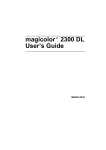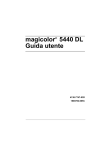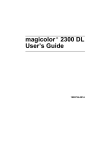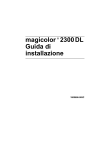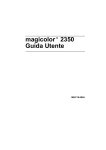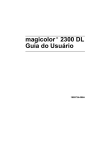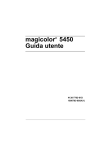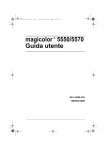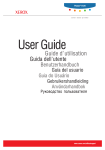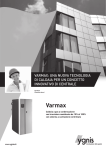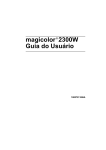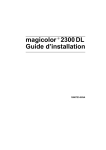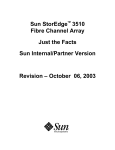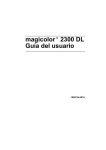Download Stampanti - Konica Minolta
Transcript
magicolor 2300 DL Guida Utente ® 1800724-005A Grazie Grazie per aver acquistato una stampante KONICA MINOLTA. Marchi di fabbrica KONICA MINOLTA ed il logo KONICA MINOLTA sono marchi o marchi registrati della KONICA MINOLTA HOLDINGS, INC. magicolor è un marchio o un marchio registrato della KONICA MINOLTA PRINTING SOLUTIONS U.S.A., INC. Gli altri marchi e marchi registrati sono di proprietà dei rispettivi detentori. Acrobat ® Reader Copyright © 1987-2002 Adobe Systems Incorporated. Tutti i diritti riservati. Adobe, il logo Adobe, Acrobat ed il logo Acrobat sono marchi registrati della Adobe Systems Incorporated. Microsoft ®, Windows ® , Windows NT ® , Windows 2000, Microsoft® Windows ®95, Microsoft ® Windows ® 98, Microsoft® Windows ®Me, Microsoft ® Windows ® 2000, e Microsoft ® Windows ® XP sono marchi o marchi registrati della Microsoft Corporation negli USA e/o in altre regioni e paesi. Questo prodotto usa NEST Office SDK della Novell, Inc. Copyright © 1999 by Novell, Inc. NEST è un marchio registrato della Novell, Inc. negli Stati Uniti d’America ed in altri paesi. Questo prodotto usa il Software Developer Kit della Peerless Systems Corporation. Copyright © 2001 Peerless Systems Corporation. Tutti i diritti riservati. Quick Time ed il logo QuickTime sono marchi registrati usati sotto licenza. Il logo QuickTime è registrato negli USA ed in altri paesi. Dichiarazione di proprietà Il software a codifica digitale fornito insieme alla stampante è protetto da Copyright © 2002 di KONICA MINOLTA BUSINESS TECHNOLOGIES, INC. Tutti i diritti riservati. Questo software non deve essere riprodotto, modificato, visualizzato, trasmesso o copiato in nessuna forma o mezzo, né in parte né per intero, senza autorizzazione scritta da parte di KONICA MINOLTA BUSINESS TECHNOLOGIES, INC. Avviso di Copyright Copyright © 2003 by KONICA MINOLTA BUSINESS TECHNOLOGIES, INC. , Marunouchi Center Building, 1-6-1 Marunouchi, Chiyoda-ku, Tokyo, 100-0005, Japan. Tutti i diritti riservati. Il presente documento non deve essere copiato, né in parte né per intero, memorizzato in un sistema di recupero, trasmesso con nessun mezzo o tradotto in alcuna lingua senza autorizzazione scritta di KONICA MINOLTA BUSINESS TECHNOLOGIES, INC. Avviso sul manuale KONICA MINOLTA BUSINESS TECHNOLOGIES, INC. si riserva il diritto di apportare modifiche senza preavviso a questa guida ed all'apparecchiatura descritta in essa. Sono stati compiuti sforzi notevoli per assicurare l'assenza di errori ed omissioni da questa guida. KONICA MINOLTA BUSINESS TECHNOLOGIES, INC. non concede tuttavia nessun tipo di garanzia, comprese, ma non limitate, le eventuali garanzie implicite della commercializzazione e l'idoneità ad uno scopo particolare relativamente alla presente guida. KONICA MINOLTA BUSINESS TECHNOLOGIES, INC. non si assume nessuna responsabilità di eventuali errori contenuti in questa guida o per danni incidentali, speciali o consequenziali derivanti dalla fornitura della presente guida o dall'uso della presente guida per il funzionamento dell'apparecchiatura, oppure in relazione all'efficienza dell'apparecchiatura funzionante. Registrazione della stampante Per posta — (solo Americhe) Compilare ed inviare la cartolina di registrazione allegata alla confezione o scaricata dal sito printer.konicaminolta.net/register Internet — Seguire le istruzioni del sito printer.konicaminolta.net/register oppure CD-ROM Software Utilities — Seguire le istruzioni della CD-ROM. Sommario 1 Installazione del software ............................................................................................... 1 CD-ROM Utilities and Documentation 2 Driver e utilità 2 Installazione dei driver e del software della stampante 3 Requisiti del sistema 3 Windows 4 Selezione di opzioni / valori predefiniti del driver 5 Disinstallazione del driver della stampante e del driver della periferica USB 7 2 Uso della carta ...................................................................................... 9 Introduzione 10 Specifiche della carta 11 Tipi di carta 12 Carta comune 12 Cartoncino 14 Buste da lettera 14 Etichette 15 Carta per intestazione e promemoria 17 Cartoline 18 Lucidi per proiezioni 19 Qual è l'area stampabile garantita? 20 Margini della pagina 21 Caricamento della carta 22 Cassetto 1 (cassetto multiuso) 22 Cassetto 2 (cassetto dell'unità alimentatrice inferiore opzionale) 25 Stampa duplex 27 Cassetto di uscita 29 Magazzinaggio della carta 29 Ulteriore assistenza 30 3 Lavoro con la stampante ................................................................... 31 Informazioni sul pannello di controllo 32 Indicatori e tasti del pannello di controllo 32 Annullamento dei processi di stampa 33 Panoramica sul menu di configurazione 34 Sottomenu di MENU/MOTORE 35 Selezione della lingua della finestra dei messaggi 36 Pagine Speciali Menu 36 Motore Menu 36 Menu Servizi 38 Menu Rete 38 Menu Materiali di consumo 39 4 Uso del driver della stampante .......................................................... 41 Visualizzazione delle impostazioni del driver della stampante 42 Visualizzazione delle impostazioni in Windows 2000/XP 42 Visualizzazione delle impostazioni in Windows NT 4.0 42 Visualizzazione delle impostazioni in Windows Me/98/95 42 Impostazioni comuni per tutti i registri 43 Bottoni comuni 44 Registro Impostazione 45 Registro Carta 46 Registro Qualità 47 Registro Impostazione Opzioni periferica 48 5 Lavoro con lo Status Display ............................................................ 49 Lavoro con lo Status Display 50 Ambiente 50 Apertura dello Status Display and visualizzazione dello stato dei materiali di consumo 50 Uso dello Status Display 51 Modifica delle dimensioni della finestra dello Status Display 52 Chiusura dello Status Display 52 ii Sommario 6 Sostituzione dei materiali di consumo ............................................. 53 Durata prevista dei materiali di consumo 54 Carta normale 54 Carta speciale 55 Controllo automatico della densità dell'immagine (Auto-Image Density Control, AIDC) 56 Durata delle cartucce di toner 56 Sostituzione dei materiali di consumo 57 Cartucce di toner riciclate 57 Sostituzione di una cartuccia di toner 57 Sostituzione del raccoglitore del toner di scarto 66 Sostituzione della cartuccia del tamburo OPC 68 Ordinazione di materiali di consumo 71 7 Manutenzione della stampante ......................................................... 73 Manutenzione della stampante 74 Pulizia della stampante 77 Esterno 77 Interno della stampante 78 Rulli della carta 78 8 Soluzione ad eventuali problemi ....................................................... 87 Introduzione 88 Stampa di una pagina di configurazione 88 Prevenzione di inceppamenti della carta 89 Illustrazione del percorso della carta 90 Cassetto 1 (cassetto multiuso) 90 Cassetto 2 (cassetto da 500 fogli dell'unità alimentatrice inferiore opzionale) 90 Opzione duplex 90 Eliminazione della carta inceppata 91 Trattamento dell’inceppamento di carta in funzione dell’area in cui si verifica 92 Cassetto 1 (cassetto multiuso) 92 Cassetto 2 (cassetto dell'unità alimentatrice inferiore opzionale) 93 Interno della stampante 94 Unità duplex opzionale 97 Cassetto di uscita 97 Risoluzione di problemi dovuti all'inceppamento della carta 98 Risoluzione di altri problemi 101 Risoluzione di problemirelativi alla qualità di stampa 107 Messaggi di stato, di errore e di servizio 114 Messaggi di stato standard 114 Messaggi di errore 115 Messaggi di servizio 119 Ulteriore assistenza 120 Sommario iii 9 Installazione di accessori ................................................................ 121 Introduzione 122 Protezione antistatica 123 Moduli Dual In-Line Memory (DIMM) 123 Aumento dell'efficienza o alta copertura 124 Unità duplex opzionale 128 Unità alimentatrice inferiore opzionale e cassetto 2 131 10 Reimballaggio della stampante ....................................................... 135 Magazzinaggio della stampante 136 Trasporto della stampante in un altro luogo 136 Reimballaggio della stampante 136 Rimozione dei cavi 138 Rimozione dell'unità duplex opzionale 138 Rimozione dell'unità alimentatrice inferiore 139 Materiali di consumo che restano installati 139 Reimballaggio della stampante 140 11 Specifiche tecniche .......................................................................... 141 Requisiti 142 Ingombro 142 Requisiti del luogo di installazione 144 Pannello delle interfacce 146 Tensione di alimentazione 146 Conformità a ENERGY STAR 147 Specifiche della macchina e del controller 148 Motore 148 Velocità di stampa — simplex 148 Velocità di stampa — duplex automatico 148 Generalità 149 Controller 149 Alimentazione elettrica 150 Relazione sulle sostanze chimiche pericolose 152 Dimensioni e pesi 152 Durata prevista dei materiali di consumo 153 Carta normale 153 Carta speciale 154 Conformità alle norme 155 Informazione sulla sicurezza 156 Per utenti norvegesi 158 Per utenti finlandesi e svedesi 158 Simboli di pericolo e di avvertimento 159 Significato dei simboli 159 Uso sicuro della stampante laser 162 iv Sommario Installazione del software 1 CD-ROM Utilities and Documentation Driver e utilità Driver Driver/locazione Driver della stampante per Windows Me/98/95 Driver della stampante per Windows XP/2000 Driver della stampante per Windows NT 4.0 Uso/vantaggio Questi driver consentono di accedere a tutte le funzioni della stampante, compresa la finitura ed il layout avanzato. Consultare anche ”Uso del driver della stampante" a pagina 41. Utilità Utilità Print Monitor Status Display 2 Uso/vantaggio Porta magicolor TCP/IP port in un ambiente Windows Me/98/95 Microsoft Print Monitor in un ambiente Windows XP/2000/NT Consultare anche ”Lavoro con lo Status Display" a pagina 49. CD-ROM Utilities and Documentation Installazione dei driver e del software della stampante Requisiti del sistema PC con processore della serie Intel Pentium/Celeron o della famiglia AMD K6/Athron/Duron o compatibile con frequenza di clock di 200 MHz o maggiore (frequenza raccomandata 300 MHz). Microsoft Windows 95, Windows 98/98SE, Windows Me, Windows NT 4.0 Workstation, Windows 2000 Professional, Windows XP Home Edition/ Professional Spazio disponibile sul disco rigido – circa 20 MB di spazio disponibile sul disco rigido per i driver della stampante e lo Status Display – circa 16 MB di spazio disponibile sul disco rigido per l'elaborazione delle immagini Capacità della memoria – Windows 95/98/98SE/NT 4.0 Workstation: RAM di minimo 32 MB – Windows Me: RAM di minimo 32 MB – Windows 2000 Professional: RAM di minimo 64 MB – Windows XP Home Edition/Professional: RAM di minimo 128 MB Drive CD-ROM Porta di interfaccia Ethernet 10BaseT/100BaseTX Ethernet, IEEE 1284, compatibile con porta parallela di tipo B o porta compatibile con USB revisione 1.1 Installazione dei driver e del software della stampante 3 Windows 1 Inserire il CD-ROM magicolor 2300 DL Utilities and Documentation nel relativo drive del PC. Il programma di installazione del CD-ROM si attiva automaticamente (in caso contrario, nel Windows Explorer selezionare il CD-ROM e cliccare due volte il file setup.exe). 2 3 Selezionare Printer Setup (Installazione Stampante). Seguire le istruzioni visualizzate sullo schermo per installare i driver della stampante, le utilità di gestione della stampante ed il software di sistema più aggiornato per la stampante. 4 5 6 7 4 Nota: se il software di sistema della stampante installato è più recente della versione sul CD-ROM, viene stampata una pagina di errore. Il programma di installazione non installa una versione più vecchia del software di sistema già installato. Dopo aver concluso l'installazione dei driver e del software, selezionare Menu Principale. Se si desidera registrare la stampante, consultare la documentazione dei driver o delle utilità o acquistare accessori online, farlo ora. Selezionare Esci. Togliere il CD-ROM Utilities and Documentation dal relativo drive e riporlo in un luogo sicuro. Windows Selezione di opzioni / valori predefiniti del driver Prima di iniziare ad operare con la stampante è opportuno verificare/ cambiare le impostazioni predefinite del driver. Se sono state installate opzioni, è necessario dichiarare queste ultime nel driver. 1 Selezionare le proprietà del driver procedendo come segue: – (Windows Me/98/95) Nel menu Start, selezionare Impostazioni e quindi Stampanti per visualizzare la directory Stampanti. Con il pulsante destro del mouse cliccare sull'icona della stampante magicolor 2300 DL e selezionare Proprietà. Selezionare il registro --> Proprietà stampante. – (Windows 2000/XP) Nel menu Start, selezionare Impostazioni e quindi Stampanti per visualizzare la directory Stampanti. Con il pulsante destro del mouse cliccare sull'icona della stampante magicolor 2300 DL e selezionare Proprietà. Selezionare Preferenze di stampa. – (Windows NT 4.0) Nel menu Start, selezionare Impostazioni e quindi Stampanti per visualizzare la directory Stampanti. Con il pulsante destro del mouse cliccare sull'icona della stampante magicolor 2300 DL e selezionare Valori predefiniti documento. 2 3 4 Selezionare il registro Carta. Selezionare le impostazioni predefinite per la stampante, come il formato dei fogli usati. Cliccare su Applica. Se sono state installati accessori, continuare al prossimo passo, altrimenti procedere con il passo 8. Selezione di opzioni / valori predefiniti del driver 5 5 6 Selezionare il registro Impostazione opzioni periferica. Selezionare un accessorio (uno alla volta) e cliccare su Aggiungi. L'accessorio compare ora nell'elenco Accessori installati. 7 Cliccare su Applica. 8 6 Se si seleziona accidentalmente un accessorio non installato, selezionarlo di nuovo nell'elenco Accessori installati e quindi cliccare su Rimuovi. In alcuni sistemi operativi, il bottone Applica può non comparire. In questo caso continuare con il prossimo passo. Cliccare su OK per uscire dalla finestra di dialogo delle proprietà (preferenze). Selezione di opzioni / valori predefiniti del driver Disinstallazione del driver della stampante e del driver della periferica USB Questa sezione descrive la disinstallazione del driver della stampante magicolor 2300 DL. 1 2 3 4 Nella barra delle applicazioni di Windows selezionare Start/Programmi/ Utilità magicolor 2300 DL. Nella finestra Disinstalla selezionare la magicolor 2300 DL. Quindi cliccare su Disinstalla. Il driver della magicolor 2300 DL viene disinstallato dal computer. Riavviare il computer. Disinstallazione del driver della stampante e del driver 7 Uso della carta 2 Introduzione Questo capitolo contiene informazioni sulla manipolazione, la scelta, il caricamento ed il magazzinaggio della carta. Prime operazioni Quali tipi e formati di carta si possono caricare? pagina 11 Qual è l'area stampabile garantita? pagina 20 Altre informazioni Come si carica la carta? pagina 22 Come si esegue la stampa duplex? pagina 27 Come si immagazzina la carta? pagina 29 Dove si ordina la carta approvata da KONICA MINOLTA e da dove si ottengono ulteriori informazioni? pagina 30 La carta viene alimentata con il bordo corto in avanti e la facciata da stampare rivolta verso l'alto. Vi è un bordo non stampabile di 0.157" (4 mm) su ogni lato di tutti i tipi di carta. I fogli di carta di lunghezza maggiore di 13.76" (349,6 mm) possiedono un'area non garantita di 0.39" (10 mm) sul lato inferiore di ogni pagina. Per altre informazioni specifiche sulla formattazione dei dati e sulla stampa consultare la documentazione dell'applicazione. Dapprima provare a stampare i dati su un foglio di carta comune per controllare la posizione dell’immagine di stampa. La stampa duplex automatica può essere eseguita solo su carta comune della grammatura di 16-24 lb (60-90 g/m²). Per i formati supportati consultare "Specifiche della carta". Attenzione Usare solo carta approvata da KONICA MINOLTA. L'uso di carta non supportata come la carta per stampa a getto di inchiostro causa il danneggiamento della stampante e rende nulla la garanzia concessa sul prodotto. 10 Introduzione Specifiche della carta Quali tipi e formati di carta si possono caricare? Carta Formato della carta Pollici Millimetri Cas- Duplex Modalità setto* A4 8,2 x 11,7 210,0 x 297,0 1e2 Sì A5 5,9 x 8,3 148,0 x 210,0 1 No B5 (JIS) 7,2 x 10,1 182,0 x 257,0 1 No Personalizzato, minimo 3,6 x 8,3 92,0 x 210,0 1 No Personalizzato, massimo 8,5 x 14,0 216,0 x 356,0 1 No Executive 7,25 x 10,5 184,0 x 267,0 1 No Folio 8,3 x 13,0 210,0 x 330,0 1 Sì Sì Foolscap 8,0 x 13,0 203,2 x 330,2 1 Government Legal 8,5 x 13,0 216,0 x 330,0 1 Sì Kai 16 7,3 x 10,2 185,0 x 260,0 1 No Kai 32 5,1 x 7,3 130,0 x 185,0 1 No Legal 8,5 x 14,0 215,9 x 355,6 1 Sì Letter 8,5 x 11,0 215,9 x 279,4 1e2 Sì Letter Plus 8,5 x 12,7 215,9 x 322,3 1 Sì Statement 5,5 x 8,5 140,0 x 216,0 1 No UK Quarto 8,0 x 10,0 203,2 x 254,0 1 No Lucidi A4 8,2 x 11,7 210,0 x 297,0 1 No Lucidi Letter 8,5 x 11,0 215,9 x 279,4 1 No Gramma tura Carta comune 16–24 lb (60–90 g/m²) Lucidi Usare solo la carta approvata Usare solo la carta approvata Cartoline giapponesi 3,9 x 5,8 100,0 x 148,0 1 No Cartolina Buste B5 (ISO) 6,9 x 9,8 176,0 x 250,0 1 No Buste Buste C5 6,4 x 9,0 162,0 x 229,0 1 No Buste C6 4,5 x 6,4 114,0 x 162,0 1 No Buste Commercial #10 4,1 x 9,5 104,1 x 241,3 1 No Buste International DL 4,3 x 8,7 110,0 x 220,0 1 No Buste Monarch 3,9 x 7,5 99,0 x 190,5 1 No Buste Chou #3 4,7 x 9,2 120,0 x 235,0 1 No Buste Chou #4 3,5 x 8,1 90,0 x 205,0 1 No Cartoncino Supportato solo per il formato Letter, A4 o minore. 1 No Cartoncino 25–90 lbs (91–163 g/m²) Nota: * cassetto 1 = cassetto multiuso(MPT), cassetto 2 = cassetto dell'unità alimentatrice inferiore opzionale (solo carta di formato Letter o A4) Specifiche della carta 11 Tipi di carta Prima di acquistare una grande quantità di carta speciale, eseguire una stampa di prova con lo stesso tipo di carta e controllare la qualità di stampa. Al nostro sito www.konicaminolta.net/printer/ è riportato un elenco dei tipi di carta da noi attualmente autorizzati. Prima di caricarla nella stampante, conservare la carta nel suo imballaggio originale su una superficie piana ed orizzontale. Carta comune Capacità Orientamento Tipo Modalità driver Grammatura Stampa duplex Cassetto 1 (cassetto multiuso) Cassetto 2 (cassetto dell'unità alimentatrice inferiore opzionale) Faccia in su 200 fogli di carta di grammatura pari a 22 lb (80 g/m 2); la capacità per carta di grammatura diversa varia di conseguenza. 500 fogli di carta (solo Letter/A4) di grammatura pari a 22 lb (80 g/m 2); la capacità per carta di grammatura diversa varia di conseguenza. Al sito Internet printer.konicaminolta.net/support (cliccare su "Answer Base" (modulo di risposta)) è riportato un elenco dei tipi di carta attualmente approvati. Per ordinare carta approvata si prega di visitare il sito Internet www.q-shop.com. Carta comune 16–24 lb (60–90 g/m²) Per i formati supportati vedi pagina 11. Usare carta del seguente tipo: adatta per stampanti laser, ad esempio carta per ufficio normale o riciclata. Attenzione Non usare i tipi di carta elencati qui sotto. Possono causare una bassa qualità di stampa, inceppamenti della carta o danneggiamenti della stampante. 12 Tipi di carta Non usare carta di tipo rivestito di uno strato lavorato (ad esempio carta carbone, carta trattata digitalmente, carta colorata e trattata) carta con facciata posteriore di carbone carta di trasferimento su ferro (carta termosensibile, carta prodotta a caldo sotto pressione, carta carbone di trasferimento a caldo) non approvata carta di trasferimento con acqua a freddo sensibile alla pressione prodotta appositamente per stampanti a getto di inchiostro (carta superfine, carta patinata, lucidi, cartoline, ecc. patinati) già stampata su un'altra stampante, fotocopiatrice o fax umida bagnata Tenere la carta in un ambiente con umidità relativa compresa tra il 35% e l'85%. Il toner non aderisce bene alla carta umida o bagnata. stratificata adesiva piegata, increspata, grinzosa, incisa, deformata o arricciata perforata, fustellata a tre fori o lacerata troppo liscia, troppo ruvida o troppo strutturata con facciata anteriore e posteriore di struttura (rugosità) diversa troppo sottile o troppo spessa elettrizzata argentata o dorata, troppo luminosa sensibile al calore o non stabile alla temperatura di fissaggio del toner (356 °F / 180 °C) di forma irregolare (non rettangolare o con i bordi non ortogonali) attaccata con colla, nastro adesivo, fermagli, graffette, elastici, gancetti o bottoni acida diversa dai tipi di carta approvati Tipi di carta 13 Cartoncino La carta di grammatura maggiore di 24 lb (90 g/m2) è considerata cartoncino. Controllare tutti i cartoncini per verificarne l'idoneità ed assicurare che l'immagine non si sposti. Capacità Orientamento Tipo Modalità driver Grammatura Stampa duplex Note Cassetto 1 Fino a 50 cartoncini, in funzione del loro spessore. Il cartoncino è supportato solo nei formati Letter, A4 o inferiori. Non supportato Cassetto 2 Faccia in su Al sito Internet printer.konicaminolta.net/support (cliccare su "Answer Base" (modulo di risposta)) è riportato un elenco dei tipi di carta attualmente approvati. Per ordinare carta approvata si prega di visitare il sito Internet www.q-shop.com. Cartoncino 25-19.50 kg (91-163 g/m²) Non supportato un cartoncino da 163 g/m² si riferisce anche ad un indice di grammatura pari a 163 g/m². Non usare cartoncino di tipo mescolato con ad altri tipi di carta nei cassetti (ciò causerebbe inceppamenti all'interno della stampante) Buste da lettera Stampa (indirizzo) solo sul lato anteriore. Alcune parti della busta sono composte da tre strati di carta — il fronte, il dorso ed il lembo. La stampa su queste aree formate da strati sovrapposti può risultare sbiadita o non avvenire. Capacità Orientamento 14 CasFino a 50 buste, in funzione del loro spessore setto 1 CasNon supportato setto 2 Faccia in su Tipi di carta Tipo Modalità driver Grammatura Stampa duplex Al sito Internet printer.konicaminolta.net/support (cliccare su "Answer Base" (modulo di risposta)) è riportato un elenco dei tipi di carta attualmente approvati. Per ordinare carta approvata si prega di visitare il sito Internet www.q-shop.com. Buste 25-19.50 kg (91-163 g/m²) Non supportato Usare buste da lettera del tipo seguente: buste da lettera comuni per ufficio approvate per la stampa laser con incollatura diagonale, pieghe ed angoli netti e lembi gommati in maniera convenzionale Poiché le buste passano attraverso rulli riscaldati, l’area gommata dei lembi può incollarsi. L'uso di buste con adesivo a base di emulsione evita questo problema . approvate per la stampa laser asciutte stampate solo sul lato anteriore dell'indirizzo Non usare buste che possiedono lembi appiccicosi nastri adesivi, fermagli metallici, fermagli da carta, chiusure o sigillatura a striscia staccabile finestre trasparenti troppo ruvide di materiale che può fondere, vaporizzare, scolorarsi o emettere fumi pericolosi presigillate Etichette Un foglio di etichette è composta da un foglio superiore (la superficie su cui si stampa), dallo strato di adesivo e da un foglio di supporto. Il foglio superiore deve essere conforme alle specifiche per carta comune. La superficie del foglio superiore deve coprire l’intero foglio di supporto e l’adesivo non deve giungere sulla superficie in nessun punto. La stampa con etichette può avvenire in maniera continua. Ciò può tuttavia influenzare negativamente l’alimentazione della carta, in funzione della Tipi di carta 15 qualità della carta e dell’ambiente di stampa. Se si verificano problemi, arrestare la stampa continua e stampare un foglio alla volta. Dati sul formato dell’etichetta dall’applicazione. Dapprima provare a stampare i dati su un foglio di carta comune per controllare la posizione dell’immagine di stampa. Per altre informazioni specifiche sulla stampa su etichette consultare la documentazione dell'applicazione. Capacità Orientamento Tipo Modalità driver Grammatura Stampa duplex Cassetto 1 Cassetto 2 Faccia in Fino a 50 fogli di etichette, in funzione del loro spessore Non supportato su Al sito Internet printer.konicaminolta.net/support (cliccare su "Answer Base" (modulo di risposta)) è riportato un elenco dei tipi di carta attualmente approvati. Per ordinare carta approvata si prega di visitare il sito Internet www.q-shop.com. Etichette 16–90 lb (60–163 g/m²) Non supportato Usare fogli di etichette del tipo seguente: approvate per stampanti laser di formato Letter o A4 (etichette adesive) Non usare fogli di etichette le cui etichette si staccano facilmente il cui foglio della facciata posteriore si sia staccato o con adesivo scoperto Le etichette possono incollarsi al rullo fusore, causando il distacco ed inceppamenti. 16 Tipi di carta pretagliati o perforati Scorretto Carta patinata Corretto Etichette su tutto il foglio (non tagliate) Carta per intestazione e promemoria Dati sul formato per intestazione o promemoria dell’applicazione. Dapprima provare a stampare i dati su un foglio di carta comune per controllare la posizione dell’immagine di stampa. Capacità Orientamento Tipo Modalità driver Grammatura Stampa duplex Tipi di carta CasFino a 200 fogli, in funzione del loro formato e setto 1 spessore CasNon supportato setto 2 Faccia in su Al sito Internet printer.konicaminolta.net/support (cliccare su "Answer Base" (modulo di risposta)) è riportato un elenco dei tipi di carta attualmente approvati. Per ordinare carta approvata si prega di visitare il sito Internet www.q-shop.com. Carta comune 16–24 lb (60–90 g/m²) Per i formati supportati vedi pagina 11 (faccia in su dapprima il lato superiore della pagina). 17 Cartoline Dati sul formato della cartolina dall’applicazione. Dapprima provare a stampare i dati su un foglio di carta comune per controllare la posizione dell’immagine di stampa. Capacità Orientamento Tipo Modalità driver Grammatura Stampa duplex CasFino a 50 cartoline, in funzione del loro spessore setto 1 CasNon supportato setto 2 Faccia in su Al sito Internet printer.konicaminolta.net/support (cliccare su "Answer Base" (modulo di risposta)) è riportato un elenco dei tipi di carta attualmente approvati. Per ordinare carta approvata si prega di visitare il sito Internet www.q-shop.com. Cartolina 16–90 lb (60–163 g/m²) Non supportato Usare cartoline del tipo seguente: approvate per stampanti laser Non usare cartoline 18 patinate per stampanti a getto di inchiostro pretagliate o perforate deformate Se la cartolina è deformata, prima di collocarla nel cassetto 1 premere sull'area deformata. prestampate o multicolori (possibilità di inceppamento della carta) Tipi di carta Lucidi per proiezioni Attenzione Usare solo carta approvata da KONICA MINOLTA. L'uso di Lucidi per proiezioni non supportati causa il danneggiamento della stampante e rende nulla la garanzia concessa sul prodotto. Per la carta attualmente approvata visitare il sito Internet www.konicaminolta.net/printer/. Per ordinare carta approvata si prega di visitare il sito Internet www.q-shop.com. Non sventagliare il mazzo di lucidi per proiezioni prima di caricarli. L’elettricità statica risultante può causare errori di stampa. Non manipolare troppo i lucidi per proiezioni. Se si toccano i lucidi per proiezione con le mani, la qualità di stampa viene ridotta. Tenere pulito il percorso della carta. I lucidi per proiezioni sono particolarmente sensibili ad un percorso della carta sporco. Se sulla facciata superiore o inferiore dei fogli vi sono ombre, consultare il capitolo 7 "Manutenzione della stampante". Togliere prima possibile i lucidi per proiezioni dal cassetto di uscita per evitare la formazione di cariche elettrostatiche. La stampa con lucidi per proiezioni può avvenire in maniera continua. Ciò può tuttavia influenzare negativamente l’alimentazione della carta, in funzione della qualità della carta, dall'elettrizzazione e dell’ambiente di stampa. Formattare le informazioni da stampare sul lucido per proiezioni con l’applicazione specifica. Dapprima provare a stampare i dati su un foglio di carta comune per controllare la posizione dell’immagine di stampa. Se si incontrano difficoltà nell'alimentazione di 50 lucidi, provare a caricare solo 1–10 lucidi alla volta. Il caricamento contemporaneo di un gran numero di lucidi può causare la formazione di cariche elettrostatiche, le quali portano a problemi di alimentazione. Capacità Orientamento Tipo Tipi di carta CasFino a 50 lucidi per proiezioni, in funzione del loro setto 1 spessore CasNon supportato setto 2 Faccia in su Al sito Internet printer.konicaminolta.net/support (cliccare su "Answer Base" (modulo di risposta)) è riportato un elenco dei tipi di carta attualmente approvati. Per ordinare carta approvata si prega di visitare il sito Internet www.q-shop.com. 19 Modalità driver Stampa duplex Lucido Non supportato Usare lucidi per proiezioni del tipo seguente: approvati dalla KONICA MINOLTA Non usare lucidi per proiezioni elettrizzati che possono causare l'inceppamento Qual è l'area stampabile garantita? L’area di stampa area per tutti i formati della carta può estendersi fino a circa 0.157" (4 mm) dai bordi del foglio. Ogni formato possiede un'area stampabile specifica, l'area massima su cui la stampante può stampare chiaramente e senza distorsioni. a a a Area stampabile Quest'area è soggetta sia ai limiti a hardware (il formato fisico della carta a =(40.157" ed i margini richiesti dalla stampante) a = 0.157" mm) (4 mm) sia ai limiti software (la capacità di memoria disponibile per il frame buffer della pagina completa). L'area stampabile garantita di formati della carta è il formato della pagina meno 0.157" (4 mm) su ogni lato del foglio. Area non garantita — carta di lunghezza maggiore di 11" (279,4 mm) I fogli di carta di lunghezza maggiore di 11,7" (297 mm) possiedono un'area non garantita supplementare di 0,236" (6 mm) sul lato inferiore di ogni pagina. La stampa a colori inizia a 0,157" (4 mm) dal bordo superiore della pagina e si estende per circa 13,4" (341,6 mm). La stampa in bianco e nero inizia a 4 mm (0,157") dal bordo superiore della pagina e si estende per circa 13,7" (347,6 mm). 20 Tipi di carta a c = 13,7"/347,6 mm c = area stampabile in bianco e nero garantita = fino a 13,7"/ 347,6 mm a b = 13,4"/341,6 a = area non stampabile (0,157"/4 mm) b = area stampabile a colori grantita = fino a 13,4"/ 341,6 mm a a a a a a Area stampabile — buste da lettera Le buste da lettera possiedono un'area non garantita che varia in funzione del tipo di busta. L'orientamento di stampa delle buste è determinato solo dall'applicazione. Area non stampabile 0.157" (4 mm) Area non garantita Area garantita Margini della pagina I margini vengono impostati dall'applicazione. Alcune applicazioni consentono di impostare formati e margini personalizzati della pagina, mentre altre applicazioni possiedono solo formati e margini di pagina standard sceglibili. Se si sceglie un formato standard, parte dell'immagine può andare perduta (a causa delle caratteristiche dell'area stampabile). Se il formato della pagina può essere personalizzato nell'applicazione, per ottenere il miglior risultato possibile usare questi formati assegnati per l'area stampabile. Tipi di carta 21 Caricamento della carta Come si carica la carta? Togliere il primo e l’ultimo foglio della risma di carta. Prendendo una risma di carta di circa 200 fogli alla volta, sventagliarla per prevenire la formazione di elettricità statica prima di caricarla in un cassetto. Non sventagliare il mazzo di lucidi per proiezioni. Attenzione Sebbene la stampante sia stata progettata per stampare con un vasto insieme di tipi di carta diversi, ciò non significa che la stampa avviene esclusivamente su un singolo tipo di carta, ad eccezione della carta comune. La stampa continua su carta diversa dalla carta comune (ad esempio cartoncino, buste, etichette o lucidi per proiezioni) può influenzare negativamente la qualità di stampa o ridurre la durata della macchina. Per rifornire di carta, togliere dapprima tutta la carta rimasta nel cassetto. Aggiungerla alla nuova risma di carta e quindi ricaricare il tutto. Cassetto 1 (cassetto multiuso) Tutti i formati ed i tipi di carta supportati possono essere stampati dal cassetto 1. La carta comune di formato Letter ed A4 può essere stampata dal cassetto 1 o dal cassetto 2. Per ulteriori informazioni sulla carta consultare ”Specifiche della carta" a pagina 11. 22 Caricamento della carta Carta comune 1 2 Se la carta è stata già caricata nel cassetto 1 e si desidera cambiarla, togliere la carta dal cassetto 1. Regolare le guide sul formato corretto della carta. Schiacciare la guida frontale della carta per aprire le guide della carta. 3 Caricare la carta con la facciata da stampare rivolta verso l'alto e con il bordo corto (o l'intestazione) in avanti. Spesso la confezione della carta presenta una freccia che indica la facciata superiore (su cui stampare) della carta. 4 Il limite massimo di riempimento è indicato sulle guide della carta del cassetto 1 (cassetto multiuso). Il cassetto 1 contiene 200 fogli di carta della grammatura di 22 lb (80 g/m²). Spingere le guide contro il bordo della carta. Caricamento della carta 23 Attenzione Regolare sempre le guide della carta dopo aver caricato quest’ultima. Guide regolate scorrettamente possono causare una bassa qualità di stampa, inceppamenti della carta o danneggiamenti della stampante. 5 Nel driver della stampante selezionare la modalità corretta per la carta. Quindi procedere alla stampa. Altri tipi di carta Per caricare tipi di carta diversi da carta comune, impostare la modalità corretta per la carta (ad esempio cartoncino, busta da lettera, etichetta o lucido per proiezione) nel driver. Per il migliore risultato di stampa è importante specificare il tipo di carta caricata nel cassetto 1. Buste da lettera 1 2 3 4 Flettere il mazzo di buste (anche i bordi) per eliminare la rigidezza. Collocare le buste su una superficie piana e sventagliarle premendo gli angoli verso il basso. Raddrizzare gli angoli piegati e quindi accatastare le buste su una superficie piana per allinearle. Collocare il mazzo di buste nel cassetto 1 con la facciata del lembo di chiusura rivolta in basso. Se il lembo di chiusura si trova sul lato corto della busta, inserirlo per primo nella stampante. Stampare una singola busta per verificare se l'orientamento è corretto prima di stampare copie multiple. 5 24 Regolare le guide della carta sulla larghezza delle buste. Caricamento della carta Verificare che le guide siano ad una distanza tale da accogliere comodamente le buste, ma senza dar luogo ad incurvamenti delle buste stesse. 6 7 Nel driver della stampante selezionare la modalità per busta da lettera. Quindi procedere alla stampa. Aprire il lembo di ogni busta appena avviene l’espulsione nel cassetto di uscita (cioè prima che si raffreddi). Cassetto 2 (cassetto dell'unità alimentatrice inferiore opzionale) In funzione del cassetto acquistato, la carta comune di formato Letter o A4 può essere stampata dal cassetto 2. 1 2 3 Estrarre il cassetto della carta aprendolo. Premere in basso la piastra di pressione della carta per bloccarla in posizione. La facciata da stampare della carta deve essere rivolta verso l’alto ed il bordo corto (o l'intestazione) dei fogli sulla destra del cassetto. Spesso la confezione della carta presenta una freccia che indica la facciata da preferire per la stampa della carta. Il cassetto non deve essere eccessivamente pieno. Caricamento della carta 25 Il limite massimo di riempimento è indicato all'interno del cassetto. Il cassetto 2 contiene 500 fogli di carta della grammatura di 22 lb (80 g/m²). Assicurarsi che la carta sia collocata correttamente tra le guide e che i suoi angoli si trovino sotto le linguette a sinistra ed a destra e che non siano piegati. 4 Fare scorrere il cassetto nuovamente all'interno della stampante. 5 26 Se il cassetto è stato tolto dalla stampante, inclinare leggermente il cassetto per inserirlo nei binari e quindi nella stampante. Nel driver della stampante selezionare la modalità corretta per la carta. Quindi procedere alla stampa. Caricamento della carta Stampa duplex Come si stampa su entrambe le facciate dei fogli (stampa duplex)? Selezionare carta di alta opacità per la stampa duplex (su entrambe le facciate). L'opacità si riferisce all'efficienza con cui la carta non lascia vedere ciò che è stampato sull'altra facciata della pagina. Se la carta possiede una bassa opacità (alta translucidità) i dati stampati su una facciata della pagina si vedono anche sulla facciata opposta. Per le informazioni sui margini consultare l'applicazione specifica. Per i migliori risultati stampare una piccola quantità per verificare che l'opacità sia accettabile. La stampa duplex (su entrambe le facciate) può essere eseguita manualmente o automaticamente con l’unità duplex opzionale installata e selezionata. Attenzione La stampa duplex automatica può essere eseguita solo su carta comune della grammatura di 16-24 lb (60-90 g/m²). Per i formati supportati consultare "Specifiche della carta". La stampa dulpex di cartoncino / carta spessa, carta di formato personalizzato, buste da lettera, etichette, cartoline e lucidi per proiezione non è supportata. Come si esegue la stampa duplex automatica? Per poter eseguire la stampa duplex è necessario verificare che l'unità duplex sia installata fisicamente sulla stampante. Se si invia un lavoro di stampa duplex alla stamp nte su cui non è installata l'unità duplex, la finestra dei messaggi del pannello di controllo visualizza "UNITA' DUPLEX/NON INSTALLATA". La stampante è configurata con una RAM di 32 MB. La stampa duplex (su entrambe le facciate) può essere eseguita automaticamente con l’unità duplex opzionale ed una memoria sufficiente installata e selezionando l'opzione duplex nel driver della stampante. Esempio: una pagina duplex di formato Legal monocromatica con risoluzione di 1200 x 600 dpi può essere stampata su entrambe le facciate con 32 MB di RAM per un documento commerciale standard, oppure possono essere richiesti 64 MB di SDRAM o maggiore per pagine a copertura molto alta (ad esempio con molto contenuto e grafici). Si può aggiungere memoria addizionale fino a raggiungere 288 MB. Pagine con copertura molto alta possono regredire a 600 dpi nella stampa duplex se non è installata memoria sufficiente. Con la memoria RAM standard da 32 MB si può stampare gran parte dei documenti commerciali a colori con una risoluzione di 2400 x 600 dpi. Stampa duplex 27 La tabella seguente indica la capacità massima della memoria RAM richiesta per stampare con una copertura su tutta la pagina come quella necessaria per la stampa in qualità fotografica. Tipo di Simplex Duplex stampa. Formato carta 600 x 600 dpi 600 x 1200 dpi 1200 x 600 line art dpi 2400 x 2400 x 600 dpi 600 line art dpi 600 x 600 dpi 600 x 1200 dpi 1200 x 600 line art dpi 2400 x 2400 x 600 dpi* 600 line art dpi Monocromatico Letter/A4 32 MB 32 MB 32 MB 32 MB 32 MB 32 MB 32 MB 32 MB 64 MB 64 MB Legal 32 MB 32 MB 32 MB 32 MB 32 MB 32 MB 32 MB 32 MB 64 MB 64 MB A colori Letter/A4 32 MB 64 MB 64 MB 64 MB 64 MB 128 MB 128 MB 128 MB 256 MB 256 MB Legal 32 MB 64 MB 64 MB 64 MB 64 MB 128 MB 128 MB 128 MB 256 MB 256 MB Note *La stampa duplex con risoluzione 2400 x 600 e 32 MB di memoria può avvenire per documenti commerciali standard (ad esempio senza grafici). Controllare l'applicazione per determinare come impostare i margini per la stampa duplex. 1 Per stampare in duplex (su entrambe le facciate dei fogli), caricare la carta con la facciata da stampare rivolta in alto. a Nel cassetto 1 caricare la carta con il lato anteriore verso il retro del cassetto. b Nel cassetto 2 caricare la carta con il lato anteriore verso il lato destro del cassetto. 2 Nella stampa duplex automatica, la facciata posteriore viene stampata per ultima. Impostare il driver sul layout di stampa duplex preferito. Lato lungo crea un documento del tipo di un taccuino a fogli sciolti; Lato corto crea invece un documento del tipo di una lavagna. 3 28 Fare clic su OK. Stampa duplex Cassetto di uscita Tutta la carta viene emessa sul cassetto di uscita sul lato superiore della stampante. Il cassetto di uscita a faccia in giù può contenere 200 fogli di carta della grammatura di 22 lb (80 g/m2). Se la pila di carta è troppo alta, la stampante può andare incontro ad inceppamenti di carta o ad una curvatura eccessiva della carta o anche alla formazione di cariche elettrostatiche. Togliere prima possibile i lucidi per proiezioni dal cassetto di uscita per evitare la formazione di cariche elettrostatiche. Magazzinaggio della carta Come si immagazzina la carta? Prima di caricarla nella stampante, conservare la carta nel suo imballaggio originale su una superficie piana ed orizzontale. La carta immagazzinata per un lungo periodo di tempo senza imballaggio può diventare troppo umida e causare inceppamenti. Se la carta è stata tolta dal suo involucro, rimetterla nel suo imballaggio originale ed immagazzinarla su una superficie piana in un ambiente fresco e buio. Evitare l'umidità eccessiva, i raggi solari diversi, il calore eccessivo (temperature maggiori di 95 °F / 35 °C) e la polvere. Evitare di appoggiarla contro altri oggetti o di collocarla una posizione verticale. Prima di usare la carta immagazzinata, eseguire una stampa di prova controllare la qualità di stampa. Cassetto di uscita 29 Ulteriore assistenza Dove si ordina la carta approvata da KONICA MINOLTA e da dove si ottengono ulteriori informazioni? Al sito Internet printer.konicaminolta.net/support (cliccare su "Answer Base" (modulo di risposta) è riportato un elenco dei tipi di carta attualmente approvati. Per ordinare carta approvata si prega di visitare il sito Internet www.q-shop.com. Per un elenco delle fonti di servizio e supporto nelle Americhe consultare la Guida di Servizio & Supporto. La maggior parte delle informazioni aggiornate possono essere desunte dal sito Internet www.konicaminolta.net/printer/. 30 Ulteriore assistenza Lavoro con la stampante 3 Informazioni sul pannello di controllo Il pannello di controllo situato sul lato superiore della stampante consente di dirigere le operazioni della stampante. Inoltre, visualizza lo stato corrente della stampante, indicando anche i casi in cui è necessario prestare attenzione. Due indicatori (LED) che forniscono le informazioni sullo stato stampante. Una finestra dei messaggi che informa sul funzionamento e sulla configurazione. Sei tasti consentono di controllare la configurazione della stampante mediante l'accesso a funzioni frequentemente usate. 4 5 6 1 2 FINESTRA DEI MESSAGGI 3 8 7 Indicatori e tasti del pannello di controllo N. Indicatore Spento Acceso 1 La stampante non è pronta a ricevere dati. La stampante è pronta a ricevere dati. 2 Nessun problema. La stampante richiede l'attenzione dell'operatore (in genere è accompagnata da un messaggio di stato nella finestra messaggi). N. Tasto 3 Funzione 32 Consente di annullare il lavoro corrente o tutti i lavori di stampa. Annulla la selezione operata nel menu se l'utente si trova all'interno della struttura del menu. Informazioni sul pannello di controllo N. Tasto 4 Funzione 5 6 7 8 Accesso iniziale al sistema del menu Se si è nel sistema del menu o su un livello menu, si passa in basso nella struttura menu Se si è nel sistema del menu o su una voce selezionabile, seleziona la voce visualizzata (indipendentemente dal punto in cui è posizionato il cursore) Spostamento verso l'alto nella struttura del menu Se si è in una voce selezionabile del menu che può essere modificata carattere per carattere, scorre verso l'alto attraverso i caratteri disponibili Spostamento verso destra nella struttura del menu Spostamento verso destra attraverso la selezione delle voci del menu quando le selezioni sono intere parole e non caratteri Spostamento verso il basso nella struttura del menu Se si è in una voce selezionabile del menu che può essere modificata carattere per carattere, scorre verso il basso attraverso i caratteri disponibili Spostamento verso sinistra nella struttura del menu Spostamento verso sinistra attraverso la selezione delle voci del menu quando le selezioni sono intere parole e non caratteri Annullamento dei processi di stampa Si possono annullare uno o tutti i processi di stampa in fase di elaborazione. 1 2 3 Mentre i dati vengono elaborati o stampati, premere il tasto Cancel. Premendo il tasto A destra o A sinistra, selezionare ANNULLA PROCESSO/CORRENTE o ANNULLA PROCESSO/TUTTI. Premere il tasto Select. Ora i processi di stampa sono stati annullati. Annullamento dei processi di stampa 33 Panoramica sul menu di configurazione IN ATTESA/MAGICOLOR 2300DL MENU/ LINGUA MENU/ PAGINE SPECIALI MENU/ MOTORE MENU/USO MAT. CONSUMO MENU/RETE MENU/LINGUA LINGUA INGLESE LINGUA FRANCESE LINGUA TEDESCO LINGUA ITALIANO LINGUA PORTOGHESE LINGUA SPAGNOLO LINGUA CECO LINGUA GIAPPONESE MENU/PAGINE SPECIALI STAMPA PAGINA CONFIG. STAMPA PAGINA DEMO STAMPA MAPPA MENU* MENU/MOTORE MOTORE/SOST. MPT TONER MOTORE/SOSTITUIRE TONER MOTORE/ TONER VUOTO MOTORE/RISPAR. ENERGIA MOTORE/RIPRESA AUTOM MOTORE/VASS A CATENA XXX** MOTORE/ SERVIZI MENU/RETE INDIRIZZO IP Predefinito: 192.168.1.2 SUBNET MASK Predefinito: 255.255.255.0 GATEWAY Predefinito: 192.168.1.1 INDIRIZZO HW Predefinito: 00206Bxxxxxx DHCP BOOTPÜ HTTP SNMP INDIRIZZO IP, SUBNET MASK e GATEWAY vengono visualizzati solo se sia DHCP sia BOOTP sono disattivati. DHCP: ATTIVO BOOTP: DISATTIVO DHCP: DISATTIVO BOOTP: ATTIVO DHCP: DISATTIVO BOOTP: DISATTIVO MENU/ USOMAT. CONSUMO TONER NERO 34 TONER GIALLO TONER MAGENTA Leggenda HTTP: ATTIVO HTTP: DISATTIVO SNMP: ATTIVO SNMP: DISATTIVO Le voci di default sono in grassetto . *Solo in lingua inglese. **Visualizzato solo se è TONER CIANO TAMBURO IMMAGINI collegata un'unità alimentatrice inferiore opzionale. Panoramica sul menu di configurazione Sottomenu di MENU/MOTORE MOTORE/SOST. MPT TONER SOST. MPT TONER GIALLO CIANO ALTA CAPACITÀ CIANO NORMALE SOST. MPT TONER MAGENTA MAGENTA ALTA CAPA. MAGENTA NORMALE SOST. MPT TONER CIANO GIALLO ALTA CAPACITÀ GIALLO NORMALE MOTORE/SOSTITUIRE TONER SOSTITUIRE TONER NERO TONER NERO QUANTITÀ: ALTA SOSTITUIRE TONER GIALLO TONER GIALLO QUANTITÀ: ALTA TONER GIALLO QUANTITÀ: NORMALE MOTORE/TONER VUOTO TONER VUOTO STOP TONER VUOTO CONTINUA SOSTITUIRE TONER MAGENTA TONER MAGENTA QUANTITÀ: ALTA TONER MAGENTA QUANTITÀ: NORMALE SOSTITUIRE TONER CIANO TONER CIANO QUANTITÀ: ALTA TONER CIANO QUANTITÀ: NORMALE MOTORE/RISPAR. ENERGIA RISP. ENERGETICO 15 MINUTI RISP. ENERGETICO 30 MINUTI RISP. ENERGETICO 1 ORA RISP.ENERGE TICO 2 ORE Prodotti solo per l'America settentrionale. MOTORE/RIPRESA AUTOM RIPRESA AUTOM ATTIVA MOTORE/VASS A CATENA XXX RIPRESA AUTOM DISATTIVA VASS A CATENA ATTIVO VASS A CATENA DISATTIVO SERVIZI TEST ACCENS AZZERA CONTAT. UNITÀ TRASFERIM MOTORE/SERVIZI CONT. FACCIATE XXXXXX VERS CONTROLLER XX.XXX VERSIONE MOTORE XXXX.XXXX.X XXX SERVIZI TEST DIMM SERVIZI TEST SDRAM RIPRISTINA VALORI UTENTE Le voci di default sono in grassetto. * Per disattivare il risparmio di energia nel menu MOTORE/RISPAR. ENERGIA, premere e tenere premuti contemporaneamente i tasti Menu/Select ed a freccia verso il basso per circa tre secondi. Quando il display visualizza DISATTIVO, rilasciare i due tasti e premere il tasto Menu/Select per selezionare l'opzione di disattivazione. Per riattivare il risparmio di energia, accedere al menu Rispar. energetico e selezionare una voce diversa o MOTORE/ASSISTENZA/ RIPRIST. PREDEF. Panoramica sul menu di configurazione 35 Selezione della lingua della finestra dei messaggi La lingua preimpostata della finestra dei messaggi è l'inglese. I messaggi di stato ed i menu di configurazione possono essere tuttavia visualizzati nella finestra dei messaggi in lingua inglese, francese, tedesca, italiana, portoghese, spagnola, ceca e giapponese. Se si desidera cambiare la lingua della finestra messaggi, compiere le seguenti operazioni sul pannello di controllo: Tasto Testo visualizzato IN ATTESA/MAGICOLOR 2300DL MENU/ LINGUA LINGUA INGLESE Premere il tasto a freccia verso destra o verso sinistra finché non compare la lingua desiderata. <LINGUA> è selezionato. Pagine Speciali Menu Pagina config. Stampa di una pagina di configurazione. Pagina demo Stampa di una pagina di dimostrazione. Pagina Mappa Stampa una mappa del menu (solo in inglese). menu Motore Menu Risp. energetico Impostazione del periodo di tempo di attesa per la commutazione della stampante sulla modalità di risparmio energetico in seguito alla cessazione del ricevimento di processi di stampa. Se, mentre si trova in modalità di risparmio energetico, riceve un processo di stampa, la stampante si riscalda e quindi ritorna alla normale modalità di stampa prima di iniziare a stampare. 36 Selezione della lingua della finestra dei messaggi Ripresa autom Se impostata su Attivo, la stampante continua a stampare anche quando il cassetto specificato non è caricato con carta di formato corretto. L'impostazione Ripresa autom può essere cambiata anche durante la stampa. In questo caso, l'impostazione resta valida per tutti i processi di stampa futuri. Vass a catena (disponibile solo se è installato il cassetto 2 opzionale [cassetto della carta dell'unità alimentatrice inferiore]) Se impostato su Attivo, la stampante commuta automaticamente su un diverso cassetto contenente carta dello stesso tipo e formato e continua a stampare anche quando il cassetto specificato diventa vuoto. Sost. mpt toner Con questo sottomenu si cambia la capacità della cartuccia di toner. Se impostato su Disattivo, all'esaurimento della carta la stampante si arresta e visualizza un messaggio indicante che è necessario caricare carta nel cassetto specificato. Le capacità disponibili per le cartucce di toner giallo, magenta e ciano sono: capacità normale (1.500 pagine) ed alta capacità (4.500 pagine). Le cartucce di toner nero sono di alta capacità (4.500 pagine). Sostituire toner Selezionando il colore della cartuccia di toner che si desidera sostituire, la giostra del toner si riposiziona automaticamente in modo che la cartuccia di toner selezionata possa essere rimossa. Consultare ”Sostituzione di una cartuccia di toner" a pagina 57. Toner vuoto Specificare se la stampa è possibile dopo l'esaurimento del toner. Se impostato su Stop, la stampa si arresta all'esaurimento del toner e compare il messaggio SOSTIT. TONER/XXXX. Se impostato su Continua, la stampa può continuare anche dopo l'esaurimento del toner. Sebbene la stampa sia possibile, i colori possono differire. Sostituire la cartuccia di toner prima possibile. Per dettagli sulla sostituzione di una cartuccia di toner consultare ”Operazioni da svolgere per sostituire una cartuccia di toner" a pagina 59. Selezione della lingua della finestra dei messaggi 37 Menu Servizi Cont. facciate Il numero di pagine stampate fino al momento attuale. Vers controller La versione firmware attuale del controller Versione motore La versione firmware del motore della stampante Test DIMM Consente di controllare il DIMM eseguendo il suo test Test SDRAM Consente di controllare se la SDRAM presenta errori Test accens Esegue un ciclo di calibrazione AIDC (Auto-Image Density Control); attendere che il test sia completo e che venga visualizzato IN ATTESA/MAGICOLOR 2300DL (<150 secondi) Valori utente Ripristina sui valori predefiniti le impostazioni per Risparmio energetico, Ripresa automatica e Vassoi a catena (se è installata l'unità alimentatrice inferiore): Risp. energetico: 30 minuti Ripresa autom: Attivo Vass a catena: Attivo Menu Rete Se la stampante è integrata in una rete, è necessario specificare le seguenti impostazioni. Per informazioni dettagliate su ogni impostazione si prega di contattare l'amministratore di rete. Indirizzo IP Impostazione dell'indirizzo IP della stampante in rete. Per immettere il valore utilizzare i tasti In alto, In basso, A destra ed A sinistra. Prima di impostare manualmente l'indirizzo IP, disattivare DHCP e BOOTP. 38 Subnet mask Impostazione del valore della subnet mask per la rete. Per immettere il valore utilizzare i tasti In alto, In basso, A destra ed A sinistra. Gateway Se in rete si utilizza un router, immettere il suo indirizzo IP. Per immettere il valore utilizzare i tasti In alto, In basso, A destra ed A sinistra. Indirizzo HW Può essere visualizzato l'indirizzo dell'hardware Ethernet per la stampante (non può essere modificato). Selezione della lingua della finestra dei messaggi DHCP* Se in rete è collegato un server DHCP, specificare se l'indirizzo IP viene assegnato automaticamente dal server DHCP e se sono caricate altre informazioni di rete (può essere impostato su Attivo o su Disattivo). BOOTP* Specificare se l'indirizzo IP viene assegnato automaticamente dal BOOTP e se sono caricate altre informazioni di rete (può essere impostato su Attivo o su Disattivo). HTTP* HTTP può essere impostato su Attivo o su Disattivo. Attivo abilita il sito Internet interno alla stampante e Disattivo la disabilita. Nota *Per rendere attive queste impostazioni è necessario spegnere e riaccendere la stampante. Menu Materiali di consumo Toner nero La quantità di toner ancora presente nella cartuccia del toner nero. Toner giallo La quantità di toner ancora presente nella cartuccia del toner giallo. Toner magenta La quantità di toner ancora presente nella cartuccia del toner magenta. Toner ciano La quantità di toner ancora presente nella cartuccia del toner ciano. Tamburo immagini Il periodo ancora restante fino al nuovo intervento di assistenza della cartuccia del tamburo OPC. Selezione della lingua della finestra dei messaggi 39 Uso del driver della stampante 4 Visualizzazione delle impostazioni del driver della stampante Il sistema operativo Windows si avvale anche di registri. I registri Generale e Dettagli vengono determinati automaticamente dal sistema operativo e pertanto non sono descritti in questo manuale. Per informazioni su tutte queste funzioni consultare l'aiuto online del driver della stampante. Visualizzazione delle impostazioni in Windows 2000/XP 1 2 3 Nel menu Start selezionare Impostazioni e quindi Stampanti per visualizzare la directory Stampanti. Con il pulsante destro del mouse cliccare sull'icona della stampante magicolor 2300 DL e selezionare Proprietà. Selezionare Preferenze di stampa. Visualizzazione delle impostazioni in Windows NT 4.0 1 2 Nel menu Start selezionare Impostazioni e quindi Stampanti per visualizzare la directory Stampanti. Con il pulsante destro del mouse cliccare sull'icona della stampante magicolor 2300 DL e selezionare Valori predefiniti documento. Visualizzazione delle impostazioni in Windows Me/98/95 1 2 3 42 Nel menu Start selezionare Impostazioni e quindi Stampanti per visualizzare la directory Stampanti. Con il pulsante destro del mouse cliccare sull'icona della stampante magicolor 2300 DL e selezionare Proprietà. Selezionare il registro --> Proprietà stampante. Visualizzazione delle impostazioni del driver della Impostazioni comuni per tutti i registri Salva [Easy Set] 1 Per salvare le impostazioni attuali fare clic su Salva... Possono essere installati anche driver multipli. Selezionare le impostazioni preferite e digitare un titolo nel campo dell'elenco a discesa. Le impostazioni salvate possono essere selezionate in seguito nell'elenco a discesa. 2 Nell'elenco a discesa selezionare Predefinito per ripristinare tutte le funzioni del registro sul loro valore originario. Layout pagina Fare clic su questo pulsante di opzione per visualizzare un modello del layout della pagina nel campo di visualizzazione sovrastante. Le impostazioni possibili sono: Area immagine Formato della carta Orientamento Pagine per foglio Visualizzazione delle impostazioni del driver della 43 Filigrana Duplex/Booklet Per informazioni su tutte queste funzioni consultare l'aiuto online del driver della stampante. Numero stampante Fare clic su questo pulsante di opzione per visualizzare un'immagine della stampante nell'area di visualizzazione. Bottoni comuni OK Fare clic per chiudere la finestra di dialogo delle proprietà e salvare le modifiche effettuate. Annulla Fare clic per chiudere la finestra di dialogo delle proprietà senza salvare le modifiche effettuate. Applica Fare clic per salvare tutte le modifiche senza chiudere la finestra di dialogo delle proprietà. In alcuni sistemi operativi, il bottone Applica può non comparire. Aiuto Fare clic per visualizzare l'aiuto online. Aiuto per una voce specifica (?) Fare clic per visualizzare una descrizione della voce cliccata nella barra del titolo. Chiudi Fare clic per chiudere il registro delle proprietà senza salvare le modifiche effettuate. 44 Visualizzazione delle impostazioni del driver della Registro Impostazione Questo registro consente di: stampare diverse pagine di un documento sulla stessa pagina di stampa (Pagine per foglio) far comparire una filigrana sui fogli stampati realizzare filigrane personalizzate specificare la stampa duplex e booklet specificare la sorgete della carta definire il tipo di carta Per informazioni su tutte queste funzioni consultare l'aiuto online del driver della stampante. Registro Impostazione 45 Registro Carta Questo registro consente di: selezionare un formato del documento originale definire formati personalizzati della carta selezionare il formato della carta di output definire le proporzioni (maggiori/minori) di documenti da stampare specificare l'orientamento della carta specificare il numero di copie attivare/disattivare la fascicolazione stampare usando un overlay modulo modificare/creare un overlay modulo Per informazioni su tutte queste funzioni consultare l'aiuto online del driver della stampante. 46 Registro Carta Registro Qualità Questo registro consente di: passare dalla stampa a colori a quella in bianco e nero e viceversa specificare la corrispondenza colore (immagini, grafica e testo) specificare la risoluzione di stampa controllare i toni di un'immagine (contrasto) controllare la densità di un'immagine (luminosità) controllare la purezza cromatica di un'immagine (saturazione) controllare la chiarezza di un'immagine (nitidezza) Per informazioni su tutte queste funzioni consultare l'aiuto online del driver della stampante. Registro Qualità 47 Registro Impostazione Opzioni periferica Questo registro consente di: attivare il cassetto 2 opzionale (unità alimentatrice inferiore) e/o l'unità duplex opzionale immettere il nome dell'utente che viene trasmesso insieme ai processi di stampa visualizzare informazioni sul driver della stampante Per informazioni su tutte queste funzioni consultare l'aiuto online del driver della stampante. 48 Registro Impostazione Opzioni periferica Lavoro con lo Status Display 5 Lavoro con lo Status Display Lo Status Display visualizza informazioni sullo stato attuale della stampante locale del computer. Se per installare il driver della stampante è stato usato il programma di installazione del CD-ROM, viene installato anche lo Status Display. Se si fa uso di Aggiungi stampante per installare manualmente il driver della stampante, lo Status Display non viene installato. Ambiente Lo Status Display può essere usato per la stampante predefinita del sistema con i seguenti sistemi operativi ed interfacce parallele ed USB: IEEE 1284 parallela USB Windows XP Disponibile Disponibile Windows Me Disponibile Disponibile Windows 2000 Disponibile Disponibile Windows 98 SE Disponibile Disponibile Windows 98 Disponibile Non disponibile Windows 95 Disponibile Non disponibile Windows NT 4.0 Disponibile Non disponibile Apertura dello Status Display and visualizzazione dello stato dei materiali di consumo 1 2 50 Nel menu Start selezionare Programmi, quindi Utilità magicolor 2300 DL ed infine Stato magicolor 2300 DL. Nel menu Visualizza selezionare Stato dei materiali di consumo per osservare la durata residua dei materiali di consumo. Lavoro con lo Status Display Uso dello Status Display Se lo sfondo del grafico della stampante visualizzato a destra è di colore verde, la stampante si trova in modalità di standby o è in corso la stampa normale di un processo di stampa. Se lo sfondo del grafico della stampante visualizzato a destra è di colore rosso, si è verificato un errore ed il processo di stampa si è interrotto. Lo stato della stampante ed il messaggio di errore vengono visualizzati nei campi di dialogo a sinistra. Le aree funzionali sono le seguenti: Stato stampante — visualizza messaggi di testo che descrivono lo stato operativo attuale della stampante. Rimedio — contiene spiegazioni su ciò che occorre fare per risolvere problemi e correggere condizioni di errore. Messaggi di stato — visualizza messaggi di testo che avvertono su condizioni particolari come il toner scarso. Immagine di stato stampante — visualizza una rappresentazione grafica della stampante ed indica il punto in cui si è verificato il problema. Stato della stampa — visualizza lo stato del processo di stampa attuale. Selezione messaggi Popup — consente di scegliere i messaggi che si desidera visualizzare quando la stampante entra sotto una particolare condizione. Stato dei materiali di consumo — visualizza gli stati d'uso dei materiali di consumo (percentuale restante) per le cartucce di toner e l'OPC. Per informazioni su tutte queste funzioni consultare l'aiuto online dello Status Display. Uso dello Status Display 51 Modifica delle dimensioni della finestra dello Status Display Nel menu Visualizza selezionare Ridurre per ridurre le dimensioni della finestra, oppure Nel menu Visualizza selezionare Ingrandire per ingrandire le dimensioni della finestra. Chiusura dello Status Display Per chiudere lo Status Display, nel menu File selezionare Esci. 52 Se si fa clic sul bottone X situato sull'angolo superiore destro della finestra dello Status Display per chiudere quest'ultima, lo Status Display resta disponibile sull'estremità destra della barra delle applicazioni. Fare un doppio clic sull'icona per aprirla di nuovo. Chiusura dello Status Display Sostituzione dei materiali di consumo 6 Durata prevista dei materiali di consumo Carta normale La durata prevista dei singoli materiali di consumo si basa sulla stampa sotto condizioni operative specifiche, ad esempio il tipo di carta, il numero di immagini, il formato della pagina e la copertura della pagina (in media 5% di copertura per fogli di carta di formato Letter/A4). La durata prevista attuale varia in funzione di queste e di altre variabili di stampa, quali la stampa continua o intermittente, la temperatura ambiente e l'umidità dell'aria. Per informazioni attuali sulla durata prevista dei materiali di consumo visitare il sito Internet printer.konicaminolta.net/support e cliccare su Answer Base (modulo di risposta). I seguenti messaggi visualizzati dalla finestra dei messaggi del pannello di controllo indicano che un materiale di consumo deve essere restituito. Messag- Questo componente deve gio essere sostituito dall'operatore nei seguenti casi: Commenti CART TAMBURO FINE VITA UTILE Fino a 45.000 pagine continue monocromatiche (processi di stampa composti in media da quattro pagine) o 11.250 pagine continue a quattro colori o 10.000 pagine intermittenti monocromatiche (processi di stampa di una pagina) o 7.500 pagine intermittenti a colori. Consultare "Sostituzione del raccoglitore del toner di scarto" a pagina 66 SOSTITUIRE TONER <COLORE> Capacità normale:circa 1.500 pagine stampate su una sola facciata per cartuccia — nero, giallo, magenta, ciano con copertura del 5% per ogni colore. Consultare "Sostituzione di una cartuccia di toner" a pagina 57 oppure Alta capacità:circa 4,500 pagine TONER ESAURITO <COLORE> TONER DI SCARTO PIENO 54 stampate su una sola facciata per cartuccia — nero, giallo, magenta, ciano con copertura del 5% per ogni colore. Circa 25.000 immagini monocromatiche o 6.250 immagini a colori (basato sulla modalità standard con il 5% di copertura di toner su carta di formato Letter/A4). Consultare "Sostituzione del raccoglitore del toner di scarto" a pagina 66 Durata prevista dei materiali di consumo Se si esauriscono contemporaneamente più cartucce di toner o materiali di consumo, ogni messaggio compare per 3 secondi. Trattare ogni messaggio visualizzato nella finestra dei messaggi. Carta speciale La durata prevista dei singoli materiali di consumo di pagina 54 si basa su carta normale di formato Letter/A4. Se si usa carta speciale come cartoncino o lucidi per proiezioni, la durata prevista varia in funzioni delle variabili di stampa e la velocità di stampa viene determinata automaticamente selezionando cartoncino o lucidi per proiezioni nel registro Carta. Le durate previste per carta speciale di formato Letter/A4 sono: Materiali di consumo (carta speciale) Cartuccia del tamburo OPC Questo componente deve essere sostituito dall'operatore nei seguenti casi: 15.000 pagine continue monocromatiche o 7.500 pagine continue a quattro colori o 5.000 pagine intermittenti monocromatiche (lavori di stampa di una pagina) o 4.100 pagine intermittenti a colori. Capacità normale (nero): circa 1.500 pagine continue Cartuccia di toner (pagine per stampate su una sola facciata o 1.000 pagine intermittenti stampate su una sola facciata (solo con stampa cartuccia alla copertura del 5% monocromatica nera). per ogni colore) Capacità normale (giallo, magenta, ciano): circa 1.500 pagine continue o intermittenti stampate su una sola pagina. Alta capacità (nero): circa 4.500 pagine continue stampate su una sola facciata o 3.200 pagine intermittenti stampate su una sola facciata (solo con stampa monocromatica nera). Alta capacità (giallo, magenta, ciano): circa 4.500 pagine continue o intermittenti stampate su una sola pagina. Raccoglitore del Circa 25.000 pagine monocromatiche continue o 14.400 toner di scarto monocromatiche intermittenti (lavori di stampa di una sola pagina) o 6.250 pagine a colori continue o intermittenti. Per informazioni attuali sulla durata prevista dei materiali di consumo visitare il sito Internet printer.konicaminolta.net/support e fare clic su Answer Base (modulo di risposta). Durata prevista dei materiali di consumo 55 Controllo automatico della densità dell'immagine (Auto-Image Density Control, AIDC) La stampante compie delle pause periodiche per la procedura di calibrazione del colore (chiamato anche ciclo AIDC [Auto-Image Density Control]). Questo processo viene eseguito per assicurare il funzionamento corretto con il massimo della qualità di stampa. Questo ciclo di calibrazione della durata di 150 secondi viene eseguito automaticamente dopo l'installazione di una nuova cartuccia di toner o di un nuovo tamburo OPC. Se si apre lo sportello prima che compaia il messaggio IN ATTESA/ MAGICOLOR 2300DL, la stampante si arresta e ripete il ciclo di calibrazione. La stampante compie una pausa anche per eseguire un ciclo AIDC di 90 secondi dopo aver la stampa continua di 200 pagine su una sola facciata ed un ciclo AIDC di 150 secondi quando esce dall'ENERGY SAVER con più di 1.000 dall'ultimo ciclo AIDC o se si verifica un cambiamento delle condizioni ambientali come una variazione della temperatura o dell'umidità. Durata delle cartucce di toner Una cartuccia di toner di alta capacità contiene una quantità di toner (giallo, magenta, ciano o nero) sufficiente a stampare in modalità simplex (su una sola facciata) un massimo di 4.500 pagine di formato Letter/A4 (con copertura media della pagina pari al 5 %) nella stampa continua. Una cartuccia di toner di capacità normale contiene una quantità di toner sufficiente a stampare in modalità simplex (su una sola facciata) un massimo di 1.500 pagine di formato Letter/A4 (con copertura media della pagina pari al 5 %) nella stampa continua. Se la copertura è maggiore, la capacità massima approssimativa diminuisce: Per determinare la copertura percentuale media, stampare la pagina statistica sui materiali di consumo (Pagine Speciali/Pagina config.). Le informazioni sulla capacità attuale delle cartucce di toner possono essere trovate all'indirizzo www.konicaminolta.net/printer/ [cliccare su Answer Base (modulo di risposta)]. Quando occorre sostituire le cartucce di toner? Quando è necessario sostituire una cartuccia di toner, compare il messaggio SOSTITUIRE TONER/XXXX (in cui "XXXX" indica il colore del toner). Sostituire la cartuccia di toner. 56 Durata prevista dei materiali di consumo Se nel menu Motore/Toner vuoto è stato selezionato Continua, compare il messaggio TONER VUOTO/XXXX. La stampa è possibile anche dopo la comparsa di questo messaggio; in questo caso i colori possono essere tuttavia irregolari. Sostituire la cartuccia di toner prima possibile. Nel display di stato compare inoltre un messaggio indicante che la cartuccia di toner deve essere sostituita (consultare ”Lavoro con lo Status Display" a pagina 50). Come si può determinare se una cartuccia di toner è di capacità normale o di alta capacità? Consultare l'etichetta sulla cartuccia di toner. Sostituzione dei materiali di consumo Attenzione Se si omette di attenersi alle istruzioni contenute nel presente manuale, la garanzia concessa sulla stampante diventa nulla. Cartucce di toner riciclate Attenzione Non ricaricare le cartucce di toner. Un eventuale danneggiamento della stampante o problemi di qualità dovuti a cartucce di toner riciclate non sono coperti dalla garanzia concessa sulla stampante. Sostituzione di una cartuccia di toner Nella stampante laser, i caratteri e le immagini vengono creati mediante un processo che applica il toner sul tamburo fotosensibile OPC (Optical Photo Conductor), il quale opera in maniera simile ad una pellicola fotografica. La stampante usa quattro cartucce di toner: nero, giallo, magenta e ciano. Trattare delicatamente le cartucce di toner per evitare fuoriuscite di toner all’interno della stampante o sulle mani dell’operatore. Sostituzione dei materiali di consumo 57 Il toner non è tossico. Se si tocca il toner con le mani, lavarle con acqua fredda o con un detergente neutro. Se i vestiti si sporcano di toner, spolverarli il meglio possibile. Se il toner resta sui vestii, usare acqua fredda per sciacquare il toner. AVVERTIMENTO! Se il toner viene a contatto con gli occhi, lavare immediatamente con acqua e consultare un medico. Le informazioni di sicurezza sul materiale (foglio dei dati di sicurezza) possono essere trovate all’indirizzo www.konicaminolta.net/printer/ (cliccare su Answer Base (modulo di risposta)). Attenzione Non tenere una cartuccia di toner in posizione verticale. Non toccare la superficie del rullo del toner. Ciò ridurrebbe la qualità delle immagini. Tenere le cartucce di toner: 58 Nel loro imballaggio fino al momento della loro installazione. In un luogo fresco, asciutto e non esposto ai raggi solari (pericolo di surriscaldamento). La temperatura massima di magazzinaggio è di 95 °F (35 °C) e l'umidità massima di magazzinaggio è dell'85% (senza formazione di acqua di condensa). Se la cartuccia di toner viene portata da un luogo freddo ad un luogo caldo, si può verificare il fenomeno della condensazione che riduce la qualità di stampa. Prima di usarla consentire alla cartuccia di toner di adattarsi al nuovo ambiente per un periodo di circa un’ora. Magazzinaggio in posizione orizzontale. Non immagazzinare le cartucce di toner in posizione verticale né rovesciarle dall'alto al basso; il toner all'interno delle cartucce potrebbe agglutinarsi o distribuirsi in maniera non omogenea. Tenere lontane le cartucce di toner da aria salmastra e da gas corrosivi quali aerosol. Sostituzione dei materiali di consumo Operazioni da svolgere per sostituire una cartuccia di toner Se compare il messaggio SOSTITUIRE TONER Attenzione Fare attenzione a non far fuoriuscire il toner durante la sostituzione della cartuccia. Se il toner fuoriesce, toglierlo immediatamente con un panno morbido ed asciutto. Se compare il messaggio ”SOSTITUIRE TONER” per due o più cartucce di toner, si raccomanda di sostituire le cartucce di toner nell'ordine seguente che consente di aumentare anche l'efficienza della procedura (tempo di riscaldamento: 2 minuti). Se le cartucce di toner non vengono sostituite nell'ordine indicato, al tempo di riscaldamento si aggiungono altri due minuti per ogni altro colore di toner (tempo di riscaldamento: massimo 2 minuti). (1) Ciano (C) → (2) Nero (K) → (3) Giallo (Y) → (4) Magenta (M) Esempio 1: se compare il messaggio ”SOSTITUIRE TONER” per entrambe le cartucce di toner nero (K) e ciano (C), sostituire dapprima la cartuccia di toner ciano (C) (tempo di riscaldamento: 2 minuti). Esempio 2: se compare il messaggio ”SOSTITUIRE TONER” per entrambe le cartucce di toner nero (K) e magenta (M), sostituire dapprima la cartuccia di toner nero (K) (tempo di riscaldamento: 2 minuti). Esempio 3: se compare il messaggio ”SOSTITUIRE TONER” per le cartucce di toner nero (K), ciano (C) e giallo (Y), sostituire le cartucce di toner nell'ordine seguente: ciano (C), nero (K), giallo (Y) (tempo di riscaldamento: 2 minuti). Esempio di procedura scorretta: se compare il messaggio ”SOSTITUIRE TONER” per le cartucce di toner nero (K), ciano (C) e giallo (Y), le cartucce di toner sono sostituite nell'ordine seguente: giallo (Y), nero (K), ciano (C) (tempo di riscaldamento: 6 minuti). 1 La finestra dei messaggi indica il colore (X) del toner esaurito. Compiere i seguenti passi. Compiendo i seguenti passi, la giostra si arresta automaticamente sulla posizione esatta per consentire di rimuovere la cartuccia di toner esaurita. Tasto Press once. Testo della finestra dei messaggi TONER VUOTO Colore SOSTITUIRE TONER Colore ......ATTENDERE....... Sostituzione dei materiali di consumo 59 Tasto 2 3 4 Testo della finestra dei messaggi Ora viene visualizzato APRIRE SPORTELLO/ SOSTITUIRE toner. Aprire lo sportello frontale della stampante. Inserire il pollice e l'indice della mano destra nei due fori sul lato frontale della cartuccia di toner ed estrarre la cartuccia di circa 6" (152 mm) senza inclinarla. Sostenere la cartuccia di toner con la mano sinistra ed estrarre completamente la cartuccia. AVVERTIMENTO! Per la riciclabilità delle cartucce di toner contattare [email protected], oppure smaltire la cartuccia di toner conformemente ai regolamenti locali. Non smaltire la cartuccia bruciandola. 60 Sostituzione dei materiali di consumo 5 Controllare il colore, la capacità e la marca riportati sulla confezione della nuova cartuccia di toner da installare (esempio: K = toner nero). 6 8 Capacità: H = cartuccia di alta capacità, S = capacità standard Marca: KONICA MINOLTA, MINOLTA-QMS K HS Controllare il colore, la capacità e la marca riportati sulla nuova cartuccia di toner da installare 7 Colore: C = ciano, M = magenta, Y = giallo, K = nero Colore: C = ciano, M = magenta, Y = giallo, K = nero K Capacità: H = cartuccia di alta capacità, S = capacità standard Per smuovere il toner, afferrare entrambe le estremità della cartuccia e quindi agitarla orizzontalmente verso destra e sinistra. Rimuovere la copertura protettiva gialla (recante la scritta "Remove").. Sostituzione dei materiali di consumo 61 Attenzione Non toccare i rulli della cartuccia di toner, altrimenti la qualità di stampa peggiora. Non tenere la cartuccia di toner in posizione verticale. 9 Controllare che il colore dell'etichetta nel comparto della cartuccia sia lo stesso di quello del toner nella cartuccia. Attenzione Se si installa una cartuccia di toner di colore diverso da quello dell'etichetta nel suo comparto, la stampante può essere danneggiata. 10 11 12 Con la mano sinistra sostenere la cartuccia di toner, inserirle il pollice e l'indice della mano destra nei fori frontali della cartuccia ed inserire la cartuccia nella stampante facendo innestare le guide della cartuccia nei binari della sede della giostra. Spingere delicatamente la nuova cartuccia di toner nella stampante. Chiudere lo sportello frontale della stampante. 62 K Dopo la sostituzione di un materiale di consumo, la stampante deve completare un ciclo di calibrazione della durata di 150 secondi. Se si apre lo sportello prima che compaia il messaggio IN ATTESA/MAGICOLOR 2300DL, la stampante si arresta e ripete il ciclo di calibrazione dopo aver richiuso lo sportello. Sostituzione dei materiali di consumo 13 Se il risultato del controllo eseguito al passo 5 sulla cartuccia di toner è stato l'accertamento della marca KONICA MINOLTA, la procedura di sostituzione è completa. Se è stata installata una cartuccia di toner MINOLTA-QMS, continuare con l'operazione seguente per specificare la capacità della cartuccia di toner. Tasto Testo della finestra dei messaggi IN ATTESA MAGICOLOR 2300DL MENU LINGUAGGIO MENU MOTORE MOTORE SOST. MPT TONER SOST. MPT TONER NERO SOST. MPT TONER Colore Colore ALTA CAPACITA Colore ALTA CAPACITA oppure Colore NORMALE Premere finché non viene visualizzata la quantità corretta. ALTA CAPACITA SELEZIONATO IN ATTESA MAGICOLOR 2300DL Sostituzione dei materiali di consumo 63 14 Collocare la cartuccia di toner usata nella confezione in cui si trovava la nuova cartuccia di toner. Attenzione Per dettagli sul riciclaggio del toner consultare le informazioni "Clean Planet Program" (programma pianeta pulito) fornite insieme alla cartuccia di toner o visitare il nostro sito Internet. Smaltire correttamente la cartuccia di toner usata conformemente ai regolamenti locali. Non bruciare la cartuccia. Se compare il mesaggio TONER VUOTO Attenzione Fare attenzione a non far fuoriuscire il toner durante la sostituzione della cartuccia. Se il toner fuoriesce, toglierlo immediatamente con un panno morbido ed asciutto. 1 Controllare la finestra dei messaggi per verificare il colore del toner esaurito. Eseguire le operazioni descritte nella tabella seguente per posizionare automaticamente la giostra e poter così rimuovere la cartuccia di toner vuota. Tasto Testo della finestra dei messaggi TONER VUOTO Colore TONER SOSTITUIRE Colore ......ATTENDERE...... Ora viene visualizzato APRIRE SPORTELLO/ SOSTITUIRE TONER. 2 3 64 Aprire lo sportello frontale della stampante. Togliere la cartuccia di toner. Sostituzione dei materiali di consumo 4 5 Smuovere il toner nella nuova cartuccia, togliere la copertura protettiva ed inserire la cartuccia nel suo comparto. Chiudere lo sportello frontale della stampante. Per dettagli sulla sostituzione della cartuccia di toner consultare i passi da 2 a 14 di "Se compare il messaggio SOSTITUIRE TONER". Sostituzione di una cartuccia di toner non esaurita Una cartuccia di toner può essere sostituita anche se non è esaurita. Se, ad esempio, il monitoraggio dei materiali di consumo del driver della stampante indica che una particolare cartuccia di toner colorato si sta esaurendo e si prevede di stampare un lungo processo di stampa quando nessuno è disponibile per sostituire la cartuccia, quest'ultima può essere sostituita prima che sia vuota. 1 Nella finestra dei messaggi indicare il colore del toner che si desidera sostituire. Compiere quindi i seguenti passi. Tasto Testo della finestra dei messaggi IN ATTESA/MAGICOLOR 2300DL MENU/LINGUA MENU/MOTORE Premere il tasto a freccia verso destra per avviare il processo di sostituzione. MOTORE/SOSTITUIRE TONER SOSTITUIRE TONER NERO Premere finché non viene visualizzato il colore corretto. SOSTITUIRE TONER GIALLO Quando viene visualizzata la quantità corretta, premere ......ATTENDERE....... Sostituzione dei materiali di consumo 65 Tasto Testo della finestra dei messaggi Ora viene visualizzato SPORTELLO APERTO/ SOSTITUIRE TONER. 2 3 4 5 Aprire lo sportello frontale della stampante. Rimuovere la cartuccia di toner. Togliere la copertura protettiva della nuova cartuccia di toner ed inserire la cartuccia nella giostra. Chiudere lo sportello frontale della stampante. Per dettagli sulla sostituzione della cartuccia di toner consultare i passi da 2 a 14 di "Se compare il messaggio SOSTITUIRE TONER". Dopo la sostituzione di un materiale di consumo, la stampante deve completare un ciclo di calibrazione della durata di 150 secondi. Se si apre lo sportello prima che compaia il messaggio IN ATTESA/MAGICOLOR 2300DL, la stampante si arresta e ripete il ciclo di calibrazione dopo aver richiuso lo sportello. Sostituzione del raccoglitore del toner di scarto Quando il raccoglitore di scarto si riempie completamente, compare il messaggio TONER DI SCARTO PIENO. La stampante si arresta e non riprende a funzionare prima della sostituzione del raccoglitore del toner di scarto. Rimozione del contenitore del toner di scarto 1 2 Aprire lo sportello frontale della stampante. Afferrare la maniglia del raccoglitore del toner di scarto e sollevarla e quindi toglierla delicatamente dalla stampante. Tenere verticalmente il raccoglitore del toner di scarto per evitarne la fuoriuscita. 66 Sostituzione dei materiali di consumo 3 4 5 Togliere i due cappucci ruotandoli in senso antiorario. Fissare i due cappucci sui due fori ruotandoli in senso orario. Smaltire il raccoglitore del toner di scarto. AVVERTIMENTO! Smaltire correttamente il raccoglitore del toner di scarto e conformemente ai regolamenti locali (non smaltirlo bruciandolo). Installazione del nuovo raccoglitore del toner di scarto 1 2 3 4 Togliere il nuovo raccoglitore del toner di scarto dalla confezione. Inserire il lato inferiore del raccoglitore del toner di scarto nella sua posizione di installazione nella stampante. Spingere il lato superiore del raccoglitore del toner di scarto in posizione corretta fino a bloccarlo completamente. Chiudere lo sportello frontale della stampante. Se il raccoglitore del toner di scarto non è installato correttamente o se la levetta di sbloccaggio si trova in posizione superiore (ore 11), lo sportello frontale non può essere chiuso. Dopo la sostituzione di un materiale di consumo, la stampante deve completare un ciclo di calibrazione della durata di 150 secondi. Se si apre lo sportello prima che compaia il messaggio PRONTA/MAGICOLOR 2300DL, la stampante si arresta e ripete il ciclo di calibrazione dopo aver richiuso lo sportello. Sostituzione dei materiali di consumo 67 Sostituzione della cartuccia del tamburo OPC All'esaurimento del tamburo OPC, viene visualizzato il messaggio CART TAMBURO FINE VITA UTILE. La stampa può continuare anche dopo la visualizzazione di questo messaggio, tuttavia è opportuno sostituire subito la cartuccia del tamburo OPC ed il raccoglitore del toner di scarto se non si vuole ridurre la qualità di stampa. La durata del tamburo OPC è direttamente proporzionale al numero di rotazioni del tamburo. La durata massima si ottiene con la stampa continua. La stampa intermittente di piccoli lavori di stampa richiede rotazioni di pulizia prima e dopo la stampa di ogni lavoro, per cui la durata del tamburo OPC viene ridotta. Si può accedere allo stato della cartuccia del tamburo OPC anche per mezzo dello Status Display (consultare ”Lavoro con lo Status Display" a pagina 50). Rimozione della cartuccia del tamburo OPC 1 Dopo aver aperto lo sportello frontale ed aver tolto il raccoglitore del toner di scarto (vedi pagina 64), ruotare la levetta di bloccaggio dell'unità del nastro di trasferimento in senso orario portandola in posizione superiore (ore 11). Questa operazione fa sollevare l'unità del nastro di trasferimento. 2 68 Afferrare la levetta di sbloccaggio della cartuccia del tamburo OPC ed estrarre la cartuccia di circa 6 pollici (152 mm). tenendola orizzontale Sostituzione dei materiali di consumo 3 Con una mano sostenere il fondo del tamburo e quindi tirare con cautela la cartuccia verso l'operatore estraendola completamente. Smaltire la cartuccia correttamente e conformemente ai regolamenti locali. Installazione della nuova cartuccia del tamburo OPC Attenzione Il tamburo OPC è estremamente sensibile alla luce intensa ed alla luce solare diretta. Pertanto deve essere lasciata nella busta protettiva fino al momento dell'installazione. L’esposizione alla luce va evitata per non rischiare di danneggiarla permanentemente. Un eventuale danneggiamento dovuto alla scorretta manipolazione del tamburo OPC non viene coperto dalla garanzia concessa sul tamburo OPC stesso. Manipolare con cura la cartuccia afferrandola per le estremità in modo da non toccare la superficie (la parte verde) del tamburo. Il tamburo è estremamente sensibile anche al grasso delle mani ed ai graffi, i quali riducono la qualità di stampa. 1 Prelevare la nuova cartuccia del tamburo OPC dall'imballaggio. Attenzione Togliere il foglio protettivo dalla superficie della cartuccia. Non toccare il foglio protettivo sulla superficie fotosensibile (verde) né graffiare la superficie. Ciò ridurrebbe la qualità delle immagini. Verificare che la levetta di sbloccaggio del nastro di trasferimento sia in posizione superiore (ore 11). Sostituzione dei materiali di consumo 69 2 3 Mantenendo il livello della cartuccia del tamburo OPC, collocare l'estremità frontale della guida della cartuccia del tamburo OPC nel relativo binario. Inserire delicatamente la cartuccia del tamburo OPC. Durante l'installazione della cartuccia del tamburo OPC non premere sulla levetta di sbloccaggio. Se la levetta viene premuta durante l'installazione, il dispositivo di bloccaggio si sblocca e la cartuccia non viene installata correttamente. Attenzione La cartuccia deve scorrere facilmente nella stampante. Non forzarla. 4 5 Con una mano premere sulla maniglia frontale della cartuccia del tamburo OPC e con l'altra mano afferrare la maniglia del foglio protettivo del tamburo OPC. Staccare la copertura protettiva tirandola verso l'operatore. 6 Smaltirla correttamente e conformemente ai regolamenti locali. Riportare la leva di sbloccaggio del nastro di trasferimento nella sua posizione corretta (posizione "ore 7") ruotandola in senso antiorario. Questa operazione fa abbassare il nastro di trasferimento. Attenzione Se la levetta di sbloccaggio dell'unità del nastro di trasferimento si trova in posizione corretta (ore 7), il raccoglitore del toner di scarto non può essere installato. 70 Sostituzione dei materiali di consumo 7 Installare un nuovo raccoglitore del toner di scarto (vedi pagina 65). Dopo la sostituzione di un materiale di consumo, la stampante deve completare un ciclo di calibrazione della durata di 150 secondi. Se si apre lo sportello prima che compaia il messaggio PRONTA/MAGICOLOR 2300DL, la stampante si arresta e ripete il ciclo di calibrazione dopo aver richiuso lo sportello. Ordinazione di materiali di consumo Scegliendo i materiali di consumo giusti per la stampante , non solo si aumenta la sua affidabilità ed efficienza, ma si minimizzano anche il rischi di danneggiamento. Ad esempio, solo le cartucce di toner KONICA MINOLTA sono adatte a soddisfare correttamente i requisiti della stampante KONICA MINOLTA, offrendo la massima funzionalità, efficienza e durata. Le cartucce di toner e gli altri materiali di consumo per la stampante sono in vendita presso il rivenditore locale o nello Q-SHOP (www.q-shop.com). Per un elenco delle fonti di servizio e supporto nelle Americhe consultare la Guida di Servizio & Supporto. La maggior parte delle informazioni aggiornate possono essere desunte dal sito Internet www.konicaminolta.net/printer/. Ordinazione di materiali di consumo 71 Manutenzione della stampante 7 Manutenzione della stampante Attenzione Leggere attentamente tutte le etichette recanti avvertimenti ed assicurarsi di rispettare le istruzioni in esse contenute. Queste etichette si trovano all’interno degli sportelli della stampante ed all’interno del fondo della stampante. Trattare la stampante con cura per non danneggiarla e ridurne la durata. Ogni abuso può causare danni e rendere nulla la garanzia. Se all’interno o all’esterno della stampante restano polvere e pezzetti di carta, le prestazioni della stampante e la qualità di stampa ne risentono, per cui la stampante deve essere pulita periodicamente. Per farlo, tenere presenti le seguenti norme. AVVERTIMENTO! Spegnere la stampante, staccare il cavo elettrico e scollegare tutti i cavi di interfaccia prima di iniziare a pulire. Non far penetrare acqua né detergenti nella stampante, altrimenti la stampante viene danneggiata e si possono verificare anche folgorazioni elettriche. Pulire la stampante prima dell’uso o qualche minuto dopo il suo scollegamento per permettere all’unità del fusore di raffreddarsi. Attenzione L'unità del rullo fusore ha una temperatura elevata. Aprendo lo sportello superiore, la temperatura diminuisce gradualmente (tempo di attesa di un’ora). 74 Prestare attenzione quando si pulisce l’interno della stampante o si elimina la carta inceppata, in quanto l’unità del fusore e le altre parti interne possono essere ad una temperatura molto elevata. Non collocare nessun oggetto sulla stampante. Per pulire la stampante, usare un panno morbido. Non spruzzare mai la soluzione detergente direttamente sulla stampante, in quanto lo spray può penetrare al suo interno attraverso le aperture di ventilazione causare danni ai circuiti interni. Per la pulizia della stampante evitare di usare soluzioni abrasive o corrosive o soluzioni detergenti contenenti solventi, ad esempio alcool o benzene. Prima di usarla, controllare sempre su una piccola area della stampante che la soluzione (ad esempio un detergente delicato) non provochi danni. Non usare mai oggetti taglienti o ruvidi, ad esempio spazzole di filo metallico o di plastica. Manutenzione della stampante Richiudere gli sportelli della stampante sempre delicatamente. Non esporre mai la stampante a vibrazioni. Non coprire la stampante immediatamente dopo il suo uso. Spegnerla ed attendere che si sia raffreddata. Non lasciare aperti i coperchi e gli sportelli della stampante per un lungo periodo di tempo, in particolare in luoghi ben esposti alla luce, in quanto quest'ultima può danneggiare l'OPC. Non aprire la stampante a stampa in corso. Non accatastare risme di carta sulla stampante. Non sollevare, lubrificare o disassemblare la stampante. Non toccare i contatti elettrici, le cinghie o gli apparecchi laser. Ciò potrebbe danneggiare la stampate e causare il peggioramento della qualità di stampa. Tenere la carta nel cassetto di uscita al livello minimo. Se la pila di carta è troppo alta, la stampante può andare incontro ad inceppamenti di carta o ad una curvatura eccessiva della carta. Verificare che siano disponibili due persone per sollevare la stampante e trasportarla in un altro luogo. Durante lo spostamento, la stampante deve essere tenuta orizzontale per evitare fuoriuscite di toner. Per sollevarla, afferrare la stampante per le maniglie sul lato superiore del cassetto 1 e sul lato inferiore destro della stampante stessa (o le maniglie sul lato inferiore dell'unità duplex, se installata). Fronte Sollevare la stampante come descritto Fronte sopra anche se è installato un cassetto opzionale della carta. Non afferrare la maniglia del cassetto 2 né la sua copertura destra, altrimenti il cassetto della carta può essere danneggiato. Manutenzione della stampante 75 Se il toner viene a contatto con la pelle, lavare con acqua fredda e con un detergente neutro. AVVERTIMENTO! Se il toner viene a contatto con gli occhi, lavare immediatamente con acqua fredda e consultare un medico. Le informazioni di sicurezza sul materiale (foglio dei dati di sicurezza) possono essere trovate all’indirizzo www.konicaminolta.net/printer/ (cliccare su Answer Base (modulo di risposta)). 76 Verificare che tutte le parti smontate durante la pulizia siano state rimontate prima di ricollegare la stampante. Manutenzione della stampante Pulizia della stampante Prima di usarla, controllare sempre su una piccola area della stampante che la soluzione (ad esempio un detergente delicato) non provochi danni. Esterno Occorre pulire i seguenti componenti... Intervallo di pulizia Pannello di controllo Ogni 30.000 pagine stampate su Condotto di scarico una sola facciata o ogni 12 mesi. Esterno della stampante Usare Evitare Un panno soffice ed asciutto Oggetti taglienti o ruvidi, ad esempio spazzole di filo metallico o di plastica Panno di cotone Un panno soffice ed umido (detergente delicato) Liquidi Oggetti taglienti o ruvidi, ad esempio spazzole di filo metallico o di plastica Soluzioni detergenti abrasive o contenenti solventi, ad esempio alcool o benzina Pannello di controllo Esterno stampante Pulizia della stampante 77 Interno della stampante Attenzione Prima di pulire l'interno, verificare che la stampante sia spenta ed il suo cavo di alimentazione scollegato. Occorre pulire i seguenti componenti... Intervallo di pulizia Usare Evitare Rulli di alimentazione dell'unità duplex opzionale Un panno Abrasivi o Si verificano frequenti detergenti inceppamenti della carta o i umido fogli stampati sono sporchi. ben strizzato Rulli del cassetto 2 Un panno Liquidi, soffice ed abrasivi o asciutto detergenti Ogni 30.000 pagine Rulli di stampate su una sola alimentazione interni al cassetto 1 facciata, ogni 12 mesi o quando necessario. Copertura della lente laser Togliere raccoglitore del toner di scarto e pulire il suo esterno. Ogni 30.000 pagine stampate su una sola facciata, ogni 12 mesi o quando necessario. Interno della stampante (ad esempio il lato interno dello sportello, zona circostante al raccoglitore del toner di scarto) Ogni 30.000 pagine stampate su una sola facciata, ogni 12 mesi o quando necessario. Rulli della carta L'accumulo di polvere di carta o di altri frammenti di sporco sui rulli di trasporto della carta può causare problemi di alimentazione della carta. Rulli di alimentazione interni al cassetto 1 (cassetto multiuso) 1 78 Togliere tutta la carta dal cassetto 1. Pulizia della stampante 2 Tirare la maniglia di sbloccaggio dello sportello destro ed aprire lo sportello destro . 3 4 5 6 Premendo la guida della carta con una mano, pulire il rullo di alimentazione con un panno morbido ed asciutto. Guida della carta Chiudere la guida della carta. Chiudere lo sportello destro. Ricaricare il cassetto con la carta. Rullo di alimentazione della Rulli di alimentazione dell'unità duplex opzionale 1 Aprire lo sportello dell'unità duplex opzionale. Pulizia della stampante 79 2 3 Pulire i rulli di alimentazione con un panno morbido ed umido dopo averlo ben strizzato. Chiudere lo sportello dell'unità duplex opzionale. Rulli di alimentazione del cassetto 2 (cassetto dell'unità alimentatrice inferiore opzionale) 1 2 3 Spegnere la stampante, staccare il cavo elettrico e scollegare tutti i cavi di interfaccia. Togliere la carta dal cassetto 2. Togliere il raccoglitore del toner di scarto. 4 Tenere il raccoglitore del toner di scarto in posizione verticale e quindi applicare i cappucci sulle due aperture. 80 Il contenitore del toner di scarto contiene toner di scarto. Nel toglierlo, fare attenzione a non rovesciarlo. Collocare il raccoglitore del toner di scarto su una superficie stabile (non sulla stampante) con le aperture rivolte in alto. Togliendo il raccoglitore del toner di scarto, le linguette vengono portate in vista. Pulizia della stampante 5 Togliere le linguette (due sul lato anteriore ed una sul lato posteriore) usate per collegare l'unità alimentatrice inferiore alla stampante. AVVERTIMENTO! La stampante pesa circa 62 lbs (28 kg). Per sollevarla e spostarla farsi aiutare da un'altra persona. 6 7 Aprire lo sportello destro dell'unità alimentatrice inferiore. Sollevare la stampante dall'unità alimentatrice inferiore. Verificare che siano disponibili due persone per sollevare la stampante e trasportarla in un altro luogo. Durante lo spostamento, la stampante deve essere tenuta orizzontale per evitare fuoriuscite di toner. Pulizia della stampante 81 8 9 10 11 82 Pulire i rulli di alimentazione della carta con un panno morbido ed umido. Pulire i rulli di alimentazione della carta all'interno dello sportello destro con un panno morbido ed umido. Con lo sportello destro ancora aperto, collocare la stampante sull'unità alimentatrice inferiore. Applicare le linguette (due sul lato anteriore ed una sul lato posteriore) e quindi chiudere lo sportello destro. Pulizia della stampante 12 13 14 15 Tenere il raccoglitore del toner di scarto in posizione verticale e quindi spostare i due cappucci sui relativi supporti. Ruotare i cappucci in senso orario per bloccarli in posizione. Collocare il fondo del raccoglitore del toner di scarto nel suo vano e premere il lato superiore del raccoglitore inserendolo in posizione. Fare scorrere il cassetto nuovamente all'interno della stampante. Ricollegare i cavi di interfaccia e di alimentazione elettrica alla stampante. Conformemente alle norme UL, "l'ingresso va considerato come il componente di scollegamento principale". Pulizia della stampante 83 Interno della stampante e copertura della lente laser 1 2 Aprire lo sportello frontale. Togliere il raccoglitore del toner di scarto. 3 Tenere il raccoglitore del toner di scarto in posizione verticale e quindi applicare i cappucci sulle due aperture. 4 5 84 Il contenitore del toner di scarto contiene toner di scarto. Nel toglierlo, fare attenzione a non rovesciarlo. Collocare il raccoglitore del toner di scarto su una superficie stabile (non sulla stampante) con le aperture rivolte in alto. Estrarre la copertura della lente laser. La copertura della lente laser non può essere rimossa. Non tirarla con una forza eccessiva. Pulire la superficie della lente laser con un panno morbido ed asciutto. Pulizia della stampante 6 7 8 9 10 11 12 Riapplicare la copertura della lente del laser. Pulire l'interno della stampante con un panno morbido ed asciutto. Pulire l'interno dello sportello frontale con un panno morbido ed asciutto. Pulire l'esterno del raccoglitore del toner di scarto con un panno morbido ed asciutto. Tenere il raccoglitore del toner di scarto in posizione verticale e quindi spostare i due cappucci sui relativi supporti. Ruotare i cappucci in senso orario per bloccarli in posizione. Collocare il fondo del raccoglitore del toner di scarto nel suo vano e premere il lato superiore del raccoglitore inserendolo in posizione. Chiudere lo sportello frontale. Pulizia della stampante 85 Soluzione ad eventuali problemi 8 Introduzione Questo capitolo contiene informazioni di aiuto per risolvere i problemi che si possono verificare con la stampante o almeno per guidare l’operatore alla consultazione della documentazione di aiuto adatta. Stampa di una pagina di configurazione pagina 88 Prevenzione di inceppamenti della carta pagina 89 Illustrazione del percorso della carta pagina 90 Eliminazione della carta inceppata pagina 91 Risoluzione di problemi dovuti all’inceppamento della carta pagina 98 Risoluzione di altri problemi pagina 101 Risoluzione di problemi relativi alla qualità di stampa pagina 107 Messaggi di stato, di errore e di servizio pagina 114 Altre informazioni pagina 120 Stampa di una pagina di configurazione Stampare la pagina di configurazione (CONFIG) per verificare che la stampante stampa correttamente. Tasto Testo visualizzato IN ATTESA/MAGICOLOR 2300DL LINGUA PAGINE SPECIALI STAMPA PAGINA CONFIG. La pagina di configurazione viene stampata e la stampante ritorna a IN ATTESA/MAGICOLOR 2300DL 88 Introduzione Prevenzione di inceppamenti della carta Verificare che ... La carta sia conforme alle specifiche della stampante. La carta sia piana, in particolare lungo le il bordo principale. La stampante si trovi su una superficie rigida, piana ed orizzontale. La carta sia immagazzinata in un ambiente asciutto e lontano da fonti di umidità. Togliere immediatamente i lucidi per proiezioni dal cassetto di uscita per evitare la formazione di cariche elettrostatiche. Le guide della carta del cassetto 1 vengano spostate dopo aver caricato la carta (una guida non regolata correttamente può ridurre la qualità di stampa e causare inceppamenti e danneggiamenti della stampante) Caricare la carta (per pagine su un'unica facciata) a con la facciata di stampa verso l'alto nel cassetto 1 o 2 (alcuni produttori collocano una freccia sull'involucro per indicare la facciata di stampa) Evitare ... La carta è piegata, arricciata o eccessivamente curvata. Alimentazione doppia (togliere la carta e sventagliare i fogli — possono essere incollati tra loro). Sventagliare lucidi di proiezione, in quanto si possono generare cariche elettrostatiche. Caricare contemporaneamente più di un tipo/formato/grammatura della carta in un cassetto. Caricare eccessivamente i cassetti di ingresso della carta. Sovraccaricare il cassetto di uscita (il cassetto di uscita a faccia in giù possiede una capacità di 200 fogli — se si consente alla carta di accumularsi per oltre 200 fogli alla volta, si possono verificare inceppamenti). Riempire il cassetto di uscita con un numero eccessivo di lucidi per proiezione. Prevenzione di inceppamenti della carta 89 Illustrazione del percorso della carta Capire il percorso compiuto dalla carta attraverso la stampante può aiutare ad individuare il punto di inceppamento. 1 Uscita della carta 2 Cassetto di uscita 3 Nastro di trasferimento 4 Cartuccia di toner 5 Cartuccia del tamburo OPC 6 Laser 7 Cassetto 1 (cassetto multiuso) 8 Cassetto 2 (unità alimentatrice inferiore opzionale con cassetto della carta da 500 fogli) 9 Unità del fusore 10 Unità duplex opzionale 11 Rullo di trasferimento 12 Rulli di registro 13 Rulli di prelievo Cassetto 1 (cassetto multiuso) Il cassetto 1 si trova sul lato sinistro della stampante. La carta viene prelevata dal cassetto 1, passa sotto la cartuccia del tamburo OPC ed il nastro di trasferimento, quindi attraverso il fusore e quindi fuoriesce, attraverso l'unità di uscita della carta, nel cassetto di uscita sul lato superiore della stampante. Cassetto 2 (cassetto da 500 fogli dell'unità alimentatrice inferiore opzionale) Il cassetto della carta si trova sul lato frontale in basso della stampante. La carta viene prelevata dal cassetto, passa sotto la cartuccia del tamburo OPC ed il nastro di trasferimento, quindi attraverso il fusore e quindi fuoriesce, attraverso l’unità di uscita della carta, nel cassetto di uscita sul lato Opzione duplex La carta viene prelevata dal cassetto della carta, passa sotto il nastro di trasferimento, attraverso il fusore giungendo nell’unità duplex opzionale in cui viene sottoposta all’inversione della direzione, ritorna attraverso il nastro di trasferimento ed il fusore e fuoriesce, attraverso l’unità di uscita della carta, nel cassetto di uscita situato sul lato superiore della stampante. 90 Illustrazione del percorso della carta Mentre più fogli attraversano la stampante / l’unità duplex allo stesso tempo, l’eliminazione di un inceppamento di carta può richiedere la rimozione di più di un foglio. Eliminazione della carta inceppata Per evitare danneggiamenti, la carta deve essere rimossa con delicatezza e senza lacerarla. Qualunque pezzo di carta, sia piccolo che grande, lasciato all'interno della stampante può ostruire il percorso e provocare altri inceppamenti. Non ricaricare la carta inceppatasi. Attenzione L’immagine non viene fissata sulla carta prima del processo di fusione. Se si tocca la superficie stampata, il toner può incollarsi alle mani, per cui fare attenzione a non toccare la facciata di stampa quando si rimuove la carta inceppata. Verificare di non far fuoriuscire toner all’interno della stampante. Il toner non fuso può sporcare le mani, gli indumenti o altri oggetti con cui viene a contatto. Se i vestiti si sporcano accidentalmente di toner, spolverarli il meglio possibile. Se il toner resta sui vestii, usare acqua fredda per sciacquare il toner. Se il toner viene a contatto con la pelle, lavare con acqua e con un detergente neutro. AVVERTIMENTO! Se il toner viene a contatto con gli occhi, lavare immediatamente con acqua e consultare un medico. Le informazioni di sicurezza sul materiale (foglio dei dati di sicurezza) possono essere trovate all’indirizzo www.konicaminolta.net/printer/ (cliccare su Answer Base (modulo di risposta)). Se, dopo aver eliminato l'inceppamento della carta, il messaggio di inceppamento continua ad essere visualizzato nella finestra del pannello di controllo, aprire e richiudere gli sportelli della stampante. Ciò dovrebbe annullare la visualizzazione del messaggio. Eliminazione della carta inceppata 91 Trattamento dell’inceppamento di carta in funzione dell’area in cui si verifica Punto di inceppamento Riferimento Cassetto 1 pagina 92 Cassetto 2 pagina 93 Interno della stampante pagina 94 Vicino all’unità duplex opzionale pagina 97 Nel ripiano di uscita pagina 97 Cassetto 1 (cassetto multiuso) 1 2 3 Togliere tutta la carta dal cassetto 1. Rimuovere delicatamente la carta inceppata. Sventagliare la carta rimossa per prevenire la sua elettrizzazione ed allineare i bordi anteriori. 4 Non sventagliare il mazzo di lucidi per proiezioni prima di caricarli. L’elettricità statica risultante può causare errori di stampa. Ricaricare la carta con la facciata da stampare rivolta verso l’alto. Verificare che la carta sia piana e che non oltrepassi la marcatura di altezza massima. Controllare visivamente se le guide della larghezza della carta sono regolate correttamente. 5 Aprire lo sportello destro e quindi richiuderlo. Il messaggio di errore relativo all'inceppamento della carta non 92 Eliminazione della carta inceppata Cassetto 2 (cassetto dell'unità alimentatrice inferiore opzionale) 1 2 3 4 Premendo le linguette su ogni lato del cassetto della carta, togliere il cassetto della carta. Rimuovere delicatamente la carta inceppata nel verso illustrato in figura e smaltirla. Togliere la carta dal cassetto 2, sventagliarla per prevenirne l'elettrizzazione ed allineare i bordi anteriori. Ricaricare la carta con la facciata da stampare rivolta verso l’alto. Verificare che la carta sia piana e che non oltrepassi la marcatura di altezza massima. 5 6 Fare scorrere il cassetto nuovamente all'interno della stampante. Aprire lo sportello destro e quindi richiuderlo. Il messaggio di errore relativo all'inceppamento della carta non viene più visualizzato nella finestra dei messaggi della stampante. Eliminazione della carta inceppata 93 Interno dello sportello destro del cassetto 2 1 2 3 Aprire lo sportello destro dell'unità alimentatrice inferiore. Rimuovere delicatamente la carta inceppata. Chiudere lo sportello. Il messaggio di errore relativo all'inceppamento della carta non viene più visualizzato nella finestra dei messaggi della stampante. Interno della stampante Inceppamento nel percorso della carta 1 Tirare la levetta di sbloccaggio dello sportello destro ed aprire delicatamente lo sportello destro. Se è installato il cassetto 2, aprendo lo sportello destro si apre anche lo sportello inferiore destro. Attenzione Non tirare la carta inceppata dal lato superiore della stampante attraverso l'unità del fusore, altrimenti il toner non fissato può sporcare i rulli del fusore. 94 Eliminazione della carta inceppata Se è difficile rimuovere la carta inceppata, ruotare il disco di selezione in senso antiorario per far avanzare la carta verso il basso. 2 3 Se la carta è inceppata nell'area di trasporto verticale, aprire la guida interna della carta e tirare la carta inceppata verso il basso. Chiudere la guida interna della carta. Inceppamento nel fusore 1 Sollevare le due levette dell'unità del fusore. Fare attenzione a non toccare il nastro di trasferimento mentre si rimuove la carta inceppata. Se si tocca il nastro di trasferimento, la qualità di stampa viene ridotta. Eliminazione della carta inceppata 95 2 3 4 Aprire la guida di eliminazione degli inceppamenti dell'unità del fusore e tirare la carta inceppata verso il basso rimuovendola. Chiudere la guida di eliminazione degli inceppamenti dell'unità del fusore. Abbassare le due levette dell'unità del fusore. Attenzione Verificare di aver abbassato le due levette dell'unità del fusore prima di chiudere lo sportello destro. Se le levette non sono abbassate, lo sportello destro non può essere chiuso. 5 Chiudere lo sportello destro. Se è installata l'unità di alimentazione inferiore opzionale, chiudere lo sportello inferiore destro. Il messaggio di errore relativo all'inceppamento della carta non Controllare l'elemento di sbloccaggio destro assicurandosi che lo sportello sia chiuso correttamente. 96 Eliminazione della carta inceppata Unità duplex opzionale 1 Sganciare la parte superiore dell'unità duplex opzionale per aprire il coperchio dell'unità duplex opzionale stessa. 2 Rimuovere la carta inceppata nel verso indicato in figura. 3 Aprire lo sportello destro e quindi richiuderlo. Se è installata l'unità di alimentazione inferiore opzionale, chiudere lo sportello inferiore destro. Il messaggio di errore relativo all'inceppamento della carta non Cassetto di uscita Rimuovere la carta inceppata dal cassetto di uscita tirandola delicatamente verso sinistra e fuori dall'area di uscita della carta. Eliminazione della carta inceppata 97 Risoluzione di problemi dovuti all'inceppamento della carta Se la carta si inceppa spesso in una posizione, significa che quel punto deve essere controllato, riparato o pulito. La carta può incepparsi spesso anche se si usa un formato di carta non supportato. Sintomo Causa Soluzione Più fogli di carta attraversano insieme la stampante. I bordi anteriori dei fogli di carta non sono piani. Togliere la carta e raddrizzare i bordi anteriori, quindi ricaricarla. La carta è umida. Togliere la carta umida e sostituirla con altra carta asciutta. Non sventagliare il mazzo di lucidi per Presenza di una quantità eccessiva di proiezioni. elettricità statica. Il messaggio di inceppamento della carta continua ad essere visualizzato. Aprire e richiudere lo sportello destro Occorre aprire e richiudere lo sportello della stampante. destro per resettare la stampante. La carta resta inceppata nella stampante. Inceppament Si sta usando un tipo errato di carta. i nell’unità duplex opzionale. Ricontrollare il percorso della carta e verificare di aver rimosso tutti gli inceppamenti. Usare solo la carta supportata. Consultare "Specifiche della carta" a pagina 11 La stampa duplex automatica può avvenire su carta comune di grammatura fino a 24 lb (90 g/m²) se è installata l'unità duplex opzionale e se il driver della stampante è configurato correttamente. Per i formati supportati consultare “Specifiche della carta” a pagina 11. Verificare di non aver mescolato tipi diversi di carta nel cassetto 1. Non eseguire la stampa duplex di cartoncino, carta di formato personalizzato, buste da lettera, etichette o lucidi per proiezione. Ricontrollare il percorso della carta La carta può continuare ad essere all'interno dell'unità duplex e verificare di aver rimosso tutti gli inceppamenti. inceppata. 98 Risoluzione di problemi dovuti all'inceppamento della Sintomo Causa Soluzione La carta si inceppa. La carta non è posizionata correttamente nel cassetto. Rimuovere la carta inceppata e riposizionare correttamente la carta nel cassetto. Il numero di fogli nel Togliere i fogli in eccesso e ricaricare il corretto numero di fogli nel cassetto. cassetto eccede il massimo consentito. Le guide della carta non sono regolate correttamente sul formato della carta. Correggere la posizione delle guide di regolazione nel cassetto conformemente al formato della carta. La carta nel cassetto opzionale non si trova sotto le linguette di separazione della carta. Togliere la carta e ricaricarla in modo che gli angoli destri anteriori e posteriori si trovino sotto le linguette di separazione della carta. Nel cassetto è caricata carta deformata o arricciata. Togliere la carta, lisciarla e ricaricarla nel cassetto. Se si inceppa ancora, non usarla più. La carta è umida. Togliere la carta umida e sostituirla con altra carta asciutta. Nel cassetto 2 sono La carta speciale deve essere caricata solo nel cassetto 1. caricati cartoncini, etichette, buste da lettera, cartoline o lucidi per proiezione. I lucidi per proiezioni Caricare i lucidi o le etichette (OHP) o le etichette conformemente alle istruzioni del di tipo raccomandato produttore. sono stati caricati scorrettamente nel cassetto 1. Le buste sono caricate scorrettamente nel cassetto 1. Caricare le buste nel cassetto 1 in modo che i lembi siano rivolti verso il basso. Se i lembi si trovano sul bordo corto, collocare le buste nel cassetto 1 in modo che i lembi si trovino sul lato della stampante. Risoluzione di problemi dovuti all'inceppamento della 99 100 Sintomo Causa Soluzione La carta si inceppa. Sui fogli multipli o sui lucidi per proiezioni (OHP) si forma elettricità statica nel cassetto. Togliere i lucidi OHP e caricarli nel cassetto un foglio alla volta. Non sventagliare il mazzo di lucidi per proiezioni prima di caricarli. La carta è umida. Togliere la carta umida e sostituirla con altra carta asciutta. Si sta usando carta non supportata (formato, spessore, tipo, ecc. errato). Usare carta conforme alle condizioni di garanzia della stampante. Il rullo di alimentazione della carta è sporco. Pulire il rullo di alimentazione della carta. Per ulteriori dettagli sui menu consultare ”Rulli della carta" a pagina 78. Risoluzione di problemi dovuti all'inceppamento della Risoluzione di altri problemi Sintomo Causa La stampante non è accesa. Il cavo elettrico non è Disinserire l'interruttore generale (posizione O), staccare il cavo elettrico collegato dalla presa e quindi reinserirlo. correttamente alla presa di corrente. Qualcosa è errato con la presa di corrente a cui è collegata la stampante. Soluzione Collegare un altro apparecchio elettrico alla presa di corrente per controllare se funziona correttamente. L'interruttore non è in Portare l’interruttore in posizione Off (O) e quindi riportarlo in posizione On posizione corretta (I). (posizione I). Usare una presa di corrente con le La stampante è caratteristiche elencate nell'appendice collegata ad una presa di corrente con A "Specifiche tecniche". una tensione o frequenza non corrispondente alle specifiche della stampante. I dati sono stati inviati alla stampante, ma non vengono stampati. Un messaggio di errore è visualizzato nella finestra dei messaggi. Il pannello di È stata installata una controllo cartuccia di toner di visualizza alta capacità, ma la quantità di toner è TONER stata impostata sulla SCARSO capacità normale. molto più spesso di La cartuccia del toner quanto è difettosa. previsto. Risoluzione di altri problemi Agire come descritto dal messaggio visualizzato. Nel menu MOTORE/SOST. MPT TONER selezionare la capacità specificata sull'etichetta della cartuccia di toner. Togliere la cartuccia di toner e controllare se è danneggiata. Se è danneggiata, sostituirla (menu MOTORE/SOSTITUIRE TONER). 101 Sintomo Causa Soluzione La pagina di configurazio ne non può essere stampata. Il cassetto della carta Controllare che i cassetti contengano è vuoto. carta e che siano posizionati e chiusi correttamente. Assicurarsi che gli sportelli siano Gli sportelli della stampante non sono completamente correttamente. chiusi correttamente. Chiudere delicatamente tutti gi sportelli per evitare di spostare la stampante. Assicurarsi che il raccoglitore del toner di scarto sia installato correttamente. Si è verificato un in- Controllare l'inceppamento di carta. ceppamento di carta. La stampa impiega troppo tempo. Durante il lavoro di stampa fuoriescono pagine vuote. La stampante è impostata su una modalità di stampa lenta (ad esempio per cartoncino o lucidi per proiezione). Ciò richiede più tempo di stampa. Se si usa carta regolare, verificare che il tipo di carta sia stato impostato correttamente nel drive. La stampante è impostata sulla modalità di risparmio di energia. Nella modalità di risparmio di energia occorre qualche istante per avviare la stampa. Se non si desidera usare questa modalità, disabilitarla. Il lavoro di stampa è molto complesso. Attendere. Non è necessario intervenire. La memoria della stampante è insufficiente. Installare memoria supplementare. Una o più cartucce di Controllare le cartucce di toner. toner sono difettose o L’immagine non viene stampata se le cartucce sono vuote. vuote. Si sta usando un tipo Verificare che il tipo di carta impostato errato di carta. nel driver corrisponde alla carta caricata nella stampante. La stamLa stampante era pante è ritor- nella struttura del nata su IN menu e per due minuti non è stata ATTESA prima della effettuata nessuna modifica del selezione. menu. 102 Nella struttura del menu eseguire una selezione entro due minuti. Risoluzione di altri problemi Sintomo Causa Non vengono stampate tutte le pagine. Controllare il cavo. La stampante possiede un tipo scorretto di cavo o non è configurata per il cavo e la porta corretti. È stato premuto il tasto Cancel. Soluzione Assicurarsi che nessuno abbia premuto il tasto Cancel mentre era in corso la stampa. Il cassetto della carta Controllare che i cassetti contengano è vuoto. carta e che siano posizionati e chiusi correttamente. La stampante esegue il reset o si spegne frequenteme nte. Un documento viene stampato con un file overlay creato da un driver non magicolor 2300 DL. Stampare il file overlay per mezzo di un driver magicolor 2300 DL presente sul CD-ROM Utilities and Documentation della magicolor 2300 DL. Il cavo elettrico non è collegato correttamente alla presa di corrente AC. Spegnere l'unità, verificare che il cavo elettrico sia collegato correttamente alla presa di corrente AC e riaccendere l'unità. Si è verificato un errore di sistema. Contattare il reparto di assistenza tecnica comunicando le informazioni sull'errore. Per un elenco delle fonti di servizio e supporto nelle Americhe consultare la Guida di Servizio & Supporto. La maggior parte delle informazioni aggiornate possono essere desunte dal sito Internet www.konicaminolta.net/printer/. Risoluzione di altri problemi 103 Sintomo Causa Si incontrano La carta o le impostazioni non problemi nella stampa sono corrette. duplex. Soluzione Per la stampa duplex automatica, verificare che l'unità duplex opzionale sia installata. Verificare di usare solo carta di tipo corretto. Per la carta supportata consultare la tabella a pagina 11. Non eseguire la stampa duplex di cartoncino, carta di formato personalizzato, buste da lettera, etichette, cartoline o lucidi per proiezione. Verificare di non aver mescolato tipi diversi di carta nel cassetto 1. Verificare che il documento possiede più di una pagina. Usare il driver della stampante per verificare che l'unità duplex sia presente nell'elenco "Accessori installati" alla pagina di configurazione. Nel driver della stampante (Proprietà/ Impostazione/Duplex/Booklet) selezionare ”Rilegatura lato corto” (in formato come una lavagna) o ”Rilegatura lato lungo” (in formato come un taccuino a fogli sciolti). Verificare di usare solo carta di tipo corretto. Per Pagine per foglio in stampa duplex selezionare Fascicola solo nel registro Carta del driver di stampa. Non attivare la fascicolazione nell'applicazione. 104 Con Pagine per foglio su copie multiple, la stampa è scorretta. Sia il driver sia l'applicazione sono stati impostati per la fascicolazione. Per Pagine per foglio su copie multiple selezionare Fascicola solo nel registro Carta del driver di stampa. Non attivare la fascicolazione nell'applicazione. L'output Booklet sinistro e destro è scorretto. Sia il driver sia l'applicazione sono stati impostati per la fascicolazione. Per Booklet sinistro e Booklet destro selezionare Fascicola solo nel registro Carta del driver di stampa. Non attivare la fascicolazione nell'applicazione. Risoluzione di altri problemi Sintomo Causa Soluzione La stampante compie delle pause di circa 90 secondi. La stampante compie delle pause per la procedura di calibrazione del colore (chiamato anche ciclo AIDC [Auto-Image Density Control]). Attendere che la stampante compia una pausa automatica per eseguire un ciclo di calibrazione AIDC dopo 200 pagine stampate su una facciata di un processo di stampa continuo. Questo processo viene eseguito per assicurare il funzionamento corretto con il massimo della qualità di stampa. Se si apre lo sportello prima che compaia il messaggio /IN ATTESA/MAGICOLOR 2300DL, la stampante si arresta e ripete il ciclo di calibrazione. La stampante compie delle pause di circa 150 secondi. La stampante compie delle pause per la procedura di calibrazione del colore (chiamato anche ciclo AIDC [Auto-Image Density Control]). Questo processo viene eseguito per assicurare il funzionamento corretto con il massimo della qualità di stampa. Se si apre lo sportello prima che compaia il messaggio /IN Attendere che la stampante compia una pausa automatica per eseguire un ciclo di calibrazione AIDC dopo la nuova inizializzazione della stampante quando si è verificato un cambiamento delle condizioni ambientali (temperatura o umidità). Attendere che la stampante compia una pausa automatica per eseguire un ciclo di calibrazione AIDC dopo il ritorno da RISPAR. ENERGIA con >1.000 pagine stampate dall'ultimo ciclo di calibrazione AIDC. Attendere che la stampante compia una pausa automatica per eseguire un ciclo di calibrazione AIDC dopo ATTESA/MAGICO- l'installazione di una nuova cartuccia di toner o di un nuovo tamburo OPC. LOR 2300DL, la stampante si arresta e ripete il ciclo di calibrazione. Risoluzione di altri problemi 105 Sintomo Causa Soluzione Vengono emessi rumori inusuali. La stampante non è livellata. Collocare la stampante su una robusta superficie piana ed orizzontale, la cui pendenza non superi il valore di ±1° in nessuna direzione. Il cassetto della carta Togliere il cassetto della carta da cui sta avvenendo la stampa e reinserirlo non è installato completamente nella stampante. correttamente. Un oggetto estraneo si è inceppato all'interno della stampante. Spegnere la stampante e togliere l'oggetto. Se non si è in grado di toglierlo, chiamare l'assistenza tecnica. Non è possibile accedere all'utilità web. La password dell'amministratore PageScope Light è scorretta. La password dell'amministratore PageScope Light deve essere di minimo 1 carattere e di massimo 4 caratteri. La carta è increspata. La carta è bagnata di Togliere la carta umida e sostituirla con altra carta asciutta. umidità o è stata versata acqua sull'alimentatore della carta. Il rullo di trasferimento o l'unità del fusore può essere difettoso. Controllare se sono danneggiati. Se necessario, contattare il reparto di assistenza tecnica comunicando le informazioni sull'errore. Per i numeri di telefono visitare il sito Internet printer.konicaminolta.net/support o consultare la Guida di Servizio & Supporto. Si sta usando un tipo Usare solo carta approvata da KONICA MINOLTA. Consultare ”Tipi di carta" a di carta non pagina 12. Per la carta attualmente supportato. approvata visitare il sito Internet www.konicaminolta.net/printer. 106 Risoluzione di altri problemi Risoluzione di problemirelativi alla qualità di stampa Sintomo Causa Soluzione Non viene stampato niente, oppure sulla pagina stampata compaiono macchie vuote. Una o più cartucce di Togliere la cartuccia di toner e controllare se è danneggiata. Se è toner sono danneggiata, sostituirla (menu Motore/ danneggiate. Sostituire toner). Il driver della stampante non è impostato correttamente. Selezionare le impostazioni corrette nel driver della stampante per passare da lucidi per proiezioni (OHP) a carta comune. La cartuccia del tamburo OPC è danneggiata. Togliere la cartuccia del tamburo OPC e controllare se è danneggiata. Se danneggiati, sostituire la cartuccia del tamburo OPC ed il raccoglitore del toner di scarto. La carta è umida. Regolare l’umidità per il magazzinaggio della carta. Togliere la carta umida e sostituirla con altra carta asciutta. Caricare la carta corretta nella La carta impostata nel driver della stam- stampante. pante non corrisponde alla carta caricata nella stampante. Usare un cavo elettrico dalle La sorgente di tencaratteristiche corrette. sione elettrica conforme alle specifiche della stampante. Più fogli vengono ali- Togliere la carta dal cassetto e controlmentati contempora- lare se è elettrizzata. Sventagliare la carta comune o altri tipi di carta (ma neamente. non i lucidi per proiezione) e quindi ricaricarla nel cassetto. La carta non è caricata correttamente nei cassetti. Togliere la carta, battere il bordo della risma su una superficie per allineare i fogli, rimetterla nel cassetto ed allineare le guide della carta. La stampante non si Ricollocare la stampante su una robusta superficie stabile, piana ed trova su una superficie orizzontale. orizzontale e di superficie sufficiente per la stampante. Risoluzione di problemirelativi alla qualità di stampa 107 Sintomo Causa L'intero foglio viene stampato in nero o a colori. Una o più cartucce di Togliere la cartuccia di toner e toner sono difettose. controllare se è danneggiata. Se è danneggiata, sostituirla (menu MOTORE/SOSTITUIRE TONER). La cartuccia del tamburo OPC è danneggiata. L'immagine La copertura della lente laser è sporca. è troppo chiara; la densità dell'immagine è insufficiente. Soluzione Togliere la cartuccia del tamburo OPC e controllare se è danneggiata. Se danneggiati, sostituire la cartuccia del tamburo OPC ed il raccoglitore del toner di scarto. Pulire la copertura della lente laser ed eseguire un ciclo di calibrazione AIDC richiamando la voce di menu Motore/ Servizi/Test accens. Attendere che il test sia completo e che venga visualizzato IN ATTESA/MAGICOLOR 2300DL. La carta è umida. Togliere la carta umida e sostituirla con altra carta asciutta. Nella cartuccia è rimasta una piccola quantità di toner. Sostituire la cartuccia di toner (menu MOTORE/SOSTITUIRE TONER). Se la capacità della nuova cartuccia è diversa, selezionare la capacità della cartuccia di toner nel menu MOTORE/ SOST. MPT TONER. Una o più cartucce di Togliere la cartuccia di toner e toner sono difettose. controllare se è danneggiata. Se è danneggiata, sostituirla (menu MOTORE/SOSTITUIRE TONER). Il tipo di carta può essere stato selezionato scorrettamente. 108 Per la stampa su cartoncino, buste da lettera, etichette e lucidi per proiezione specificare il tipo di carta nel driver della stampante. Risoluzione di problemirelativi alla qualità di stampa Sintomo Causa La densità dell'immagine è eccessiva. Una o più cartucce di Togliere la cartuccia di toner e toner sono difettose. controllare se è danneggiata. Se è danneggiata, sostituirla (menu MOTORE/SOSTITUIRE TONER). La cartuccia del tamburo OPC è danneggiata. Soluzione Togliere la cartuccia del tamburo OPC e controllare se è danneggiata. Se danneggiati, sostituire la cartuccia del tamburo OPC ed il raccoglitore del toner di scarto. L'immagine è sbavata; lo sfondo è leggermente macchiato; la lucentezza dell'immagine stampata è insufficiente. Una o più cartucce di Togliere la cartuccia di toner e toner sono difettose. controllare se è danneggiata. Se è danneggiata, sostituirla (menu MOTORE/SOSTITUIRE TONER). La densità di stampa o dei colori può essere non uniforme. Una o più cartucce di Installare nuove cartucce di toner toner possono essere (menu MOTORE/SOSTITUIRE TONER). quasi esaurite o difettose. Il tamburo OPC può essere installato scorrettamente o è difettoso. Il tamburo OPC può essere installato scorrettamente o difettoso. Reinstallare la nuova cartuccia del tamburo OPC Se danneggiati, sostituire la cartuccia del tamburo OPC ed il raccoglitore del toner di scarto. Reinstallare la nuova cartuccia del tamburo OPC Se danneggiati, sostituire la cartuccia del tamburo OPC ed il raccoglitore del toner di scarto. La stampante non si Livellare la stampante (inclinazione massima di ±1° su qualsiasi punto trova su una superficie orizzontale. della macchina). Risoluzione di problemirelativi alla qualità di stampa 109 Sintomo Causa Soluzione Stampa irregolare o immagine a chiazze. La carta è umida. Togliere la carta umida e sostituirla con altra carta asciutta. L’umidità può essere Regolare l’umidità per l’ambiente di eccessiva. magazzinaggio della carta. Si sta usando una carta con specifiche non coperte dalla garanzia sulla stampante. Usare carta conforme alle condizioni di garanzia della stampante. Una o più cartucce di Togliere la cartuccia di toner e toner sono difettose. controllare se è danneggiata. Se è danneggiata, sostituirla (menu MOTORE/SOSTITUIRE TONER). La fusione è insufficiente o l'immagine si stacca se strofinata. Compaiono macchie di toner o immagini residue. 110 La cartuccia del tamburo OPC è danneggiata. Togliere la cartuccia del tamburo OPC e controllare se è danneggiata. Se danneggiati, sostituire la cartuccia del tamburo OPC ed il raccoglitore del toner di scarto. La carta è umida. Togliere la carta umida e sostituirla con altra carta asciutta. Si sta usando una carta con specifiche non coperte dalla garanzia sulla stampante. Usare carta conforme alle condizioni di garanzia della stampante. Il tipo di carta può essere stato impostato scorrettamente. Per la stampa su cartoncino, buste da lettera, etichette e lucidi per proiezione, il tipo di carta deve essere specificato nel driver della stampante. Una o più cartucce di Se le macchie di toner si trovano solo toner sono installate sul lato anteriore della pagina: scorrettamente o Togliere la cartuccia di toner e difettose. controllare se è danneggiata. Se è danneggiata, sostituirla (menu MOTORE/SOSTITUIRE TONER). Risoluzione di problemirelativi alla qualità di stampa Sintomo Causa I rulli di trasporto Sulla della carta possono facciata essere sporchi. posteriore della pagina vi sono macchie di toner (sia con stampa duplex che senza). Soluzione Pulire i rulli di trasporto, di pressione e dell’olio fusore. Se si suppone che il rullo di trasporto debba essere sostituito, contattare il reparto di assistenza tecnica comunicando le informazioni sull'errore. Per un elenco delle fonti di servizio e supporto nelle Americhe consultare la Guida di Servizio & Supporto. La maggior parte delle informazioni aggiornate possono essere desunte dal sito Internet www.konicaminolta.net/printer/. Il percorso della carta Stampare alcuni fogli vuoti e l'eccesso è sporco di toner. di toner dovrebbe scomparire. Una o più cartucce di Togliere la cartuccia di toner e toner sono difettose. controllare se è danneggiata. Se è danneggiata, sostituirla (menu MOTORE/SOSTITUIRE TONER). Aree anomale (bianche o nere o a colori) compaiono in una struttura regolare. La cartuccia del tamburo OPC è difettosa. Togliere la cartuccia del tamburo OPC e controllare se è danneggiata. Se danneggiati, sostituire la cartuccia del tamburo OPC ed il raccoglitore del toner di scarto. La copertura della lente laser può essere sporca. Controllare se la copertura della lente laser è sporca. Se necessario, pulirla con un panno morbido. La cartuccia del toner Togliere la cartuccia di toner del colore è danneggiata. che causa l’immagine anormale. Sostituirla con una nuova cartuccia di toner. La cartuccia del tamburo OPC è danneggiata. Sostituire la cartuccia del tamburo OPC ed il raccoglitore del toner di scarto. Risoluzione di problemirelativi alla qualità di stampa 111 Sintomo Causa Soluzione L'immagine presenta difetti. La copertura della lente laser è sporca. Pulire la copertura della lente laser con un panno morbido ed asciutto. La cartuccia del toner Togliere la cartuccia di toner e perde. controllare se è danneggiata. Se è danneggiata, sostituirla (menu MOTORE/SOSTITUIRE TONER). La cartuccia del toner Togliere la cartuccia di toner del colore è danneggiata. che causa l’immagine anormale. Sostituirla con una nuova cartuccia di toner. La cartuccia del tamburo OPC è danneggiata. Sull'immagine compaiono strisce o linee laterali. Sostituire la cartuccia del tamburo OPC ed il raccoglitore del toner di scarto. La stampante non si Livellare la stampante (inclinazione massima di ±1°). trova su una superficie orizzontale. Il percorso della carta Stampare alcuni fogli e l'eccesso di è sporco di toner. toner dovrebbe scomparire. Una o più cartucce di Togliere la cartuccia di toner e toner sono difettose. controllare se è danneggiata. Se è danneggiata, sostituirla (menu MOTORE/SOSTITUIRE TONER). I colori hanno un aspetto drasticamente errato. 112 La superficie del tamburo OPC è graffiata o danneggiata. Togliere la cartuccia del tamburo OPC e controllare se la superficie fotosensibile verde è graffiata. Se danneggiati, sostituire la cartuccia del tamburo OPC ed il raccoglitore del toner di scarto. Una o più cartucce di toner non funzionano correttamente o sono esaurite. Togliere le cartucce di toner e verificare che il toner sia distribuito uniformemente sul rullo della cartuccia e quindi reinstallare le cartucce di toner. Una o più cartucce di toner sono quasi esaurite o del tutto esaurite. Controllare se il pannello di controllo visualizza il messaggio X TONER SCARSO o X SOSTITUIRE TONER. Se necessario, reinstallare la cartuccia di toner specificata. Risoluzione di problemirelativi alla qualità di stampa Sintomo Causa I colori non vengono registrati correttamente; i colori sono mescolati o variano da pagina a pagina. Lo sportello frontale Verificare che lo sportello frontale della stampante è chiuso. può non essere chiuso correttamente. La cartuccia del tamburo OPC non è installata correttamente. Soluzione Togliere la cartuccia del tamburo OPC e reinstallarla. Una o più cartucce di Togliere la cartuccia di toner e toner sono difettose. controllare se è danneggiata. Se è danneggiata, sostituirla (menu MOTORE/SOSTITUIRE TONER). La carta è umida. Togliere la carta umida e sostituirla con altra carta asciutta. Line art non supporta la stampa a colori. L'impostazione line art per 2400 x 600 dpi richiede la disattivazione di Corrispondenza colore. Nel driver selezionare Proprietà/ Qualità ed impostare su Disattivo l'area di Corrispondenza colore. Il colore possiede una bassa riproduzione o bassa densità. Il trasferimento dell’immagine sulla carta è difettoso. Controllare la cartuccia del tamburo OPC. Se necessario, sostituire l’intera cartuccia del tamburo. Il sensore di Auto-Image Density Control (AIDC) è sporco. Pulire la copertura della lente laser ed eseguire un ciclo di calibrazione AIDC richiamando la voce di menu Motore/ Servizi/Test accens. Attendere che il test sia completo e che venga visualizzato IN ATTESA/MAGICOLOR 2300DL. Se si desidera stampare a colori, ridurre la risoluzione a 1200 x 600 o a 600 x 600. Se il problema persiste, chiamare l'assistenza tecnica. Per un elenco delle fonti di servizio e supporto nelle Americhe consultare la Guida di Servizio & Supporto. La maggior parte delle informazioni aggiornate possono essere desunte dal sito Internet www.konicaminolta.net/printer/. Se il problema non è risolto dopo aver svolto le operazioni indicate, contattare il reparto di assistenza tecnica comunicando le informazioni sull'errore. Per i numeri di telefono visitare il sito Internet printer.konicaminolta.net/support/ o consultare la Guida di Servizio & Supporto. Risoluzione di problemirelativi alla qualità di stampa 113 Messaggi di stato, di errore e di servizio I messaggi di stato, di errore e di servizio vengono visualizzati nella finestra dei messaggi del pannello di controllo. Forniscono informazioni sulla stampante ed aiutano a localizzare molti problemi. Se le condizioni associate ad un messaggio visualizzato sono cambiate, il messaggio scompare dalla finestra. Messaggi di stato standard 114 Messaggio Significato Rimedio CALIBRZ IN CORSO Dopo 200 pagine stampate Non è necessario su 1 facciata di un processo intervenire. di stampa continuo e dopo aver reinizializzato la stampante dopo un cambiamento delle condizioni ambientali, la stampante compie automaticamente una pausa per eseguire il ciclo AIDC (Auto-Image Density Control). Questo processo viene eseguito per assicurare il funzionamento corretto con il massimo della qualità di stampa. CANCELLAZIONE JOB Questo lavoro di stampa viene cancellato. RISPAR. ENERGIA La stampante si trova in modalità di risparmio di energia per ridurre l’assorbimento durante il periodo di inattività. Alla ricezione di un lavoro di stampa, la stampante ritorna al normale assorbimento di energia entro 180 secondi. IN ATTESA MAGICOLOR 2300DL La stampante è attiva e pronta a ricevere dati. STAMPA La stampante sta stampando. IN ELABORAZIONE La stampante sta elaborando i dati. RISCALDAMENTO La stampante si sta riscaldando. Messaggi di stato, di errore e di servizio Messaggi di errore Messaggio Significato UNITA' TONER COLORE ASSENTE La cartuccia di toner Installare la cartuccia di COLORE non è instal- toner indicata. lata correttamente. Rimedio COPERT APERTA VASSOIO2 Lo sportello destro del Richiudere il coperchio cassetto 2 è aperto. laterale. CASSETTO APERTO VASSOIO2 Il cassetto della carta Inserire il cassetto della non è completamente carta nell'unità inserito nel cassetto alimentatrice della carta. 2. CART TAMBURO NON INSTALLATA La cartuccia del tamburo OPC non è installata. Installare la cartuccia del tamburo. UNITÀ DUPLEX NON INSTALLATA Nel driver della stampante è stata specificata la stampa duplex, ma l'unità duplex non è installata sulla stampante. Interrompere il processo di stampa e quindi modificare l'impostazione del driver della stampante o installare l'unità duplex. ERRORE ECCED MEMORIA La stampante ha ricevuto più dati di quelli che possono essere elaborati dalla sua memoria interna. Spegnere la stampante e riaccenderla dopo qualche secondo. Ridurre la quantità di dati da stampare (ad esempio riducendo la risoluzione) e quindi riprendere a stampare. Installare oppure un modulo di espansione di memoria. ERRORE INSUFF VIDEO La quantità di dati da stampare supera la velocità di trasmissione interna della stampante. Messaggi di stato, di errore e di servizio Spegnere la stampante e riaccenderla dopo qualche secondo. Ridurre la quantità di dati da stampare (ad esempio riducendo la risoluzione) e quindi riprendere a stampare. 115 Messaggio Significato Rimedio INCEPPAMENTO DUPLEX INFERIORE Individuare ed eliminare Carta inceppata vicino all'alimentatore l’inceppamento. dell'unità duplex. INCEPPAMENTO DUPLEX SUPERIORE Carta inceppata nell'unità duplex. INCEPPAMENTO USCITA Individuare ed eliminare La carta si è l’inceppamento. inceppata tra il motore di stampa e il cassetto di uscita. Individuare ed eliminare l’inceppamento. Un inceppamento di carta si è verificato tra il fusore ed i rulli del cassetto di uscita situati vicino al coperchio superiore. Si è verificato un inceppamento nell’area di emissione della carta. 116 INCEPPAMENTO FUSORE Individuare ed eliminare La carta si è inceppata dopo l’area l’inceppamento. del fusore. INCEPPAMENTO RULLO TRASFERIM Individuare ed eliminare Si è verificato un l’inceppamento. inceppamento di carta nell’area del rullo. Questo tipo di inceppamento significa che la carta non è stata portata all’area di uscita della carta. INCEPPAMENTO VASSOIO X La carta si è inceppata mentre fuoriusciva dal cassetto specificato (X). X TONER SCARSO Sostituire il toner del Il toner X (colore) è scarso e deve essere colore specificato. sostituito entro 200 pagine Letter/A4 alla copertura del 5%. Individuare ed eliminare l’inceppamento. Messaggi di stato, di errore e di servizio Messaggio Significato Rimedio TAMBURO SCARSO La cartuccia del tamburo OPC è quasi esaurita e deve essere sostituita, altrimenti la qualità di stampa diminuisce. Sostituire la cartuccia del tamburo OPC ed il raccoglitore del toner di scarto. COPERT STAMPANTE APERTA Lo sportello anteriore Chiudere lo sportello frontale. della stampante è aperto e deve essere chiuso. CARIC X IN CASSETTO Y FORMATO Installare il formato Caricare X (carta o altro tipo di supporto corretto della carta nel cassetto specificato. di stampa) nel cassetto Y (cassetto 1 o 2, come specificato). METTERE X IN CASSETTO Y Installare il formato Caricare X (carta o altro tipo di supporto corretto della carta nel cassetto specificato. di stampa) nel cassetto Y (cassetto 1 o 2, come specificato). INCONGR FORMATO Il formato della carta impostato nel driver della stampante è diverso da quello caricato. Installare il formato corretto della carta. ERRORE FORM/TIPO Il formato della carta impostato nel driver della stampante è diverso da quello caricato nel cassetto 1. Installare il formato corretto della carta. ERRORE FORM/TIPO DUPLEX Il formato della carta impostato nel driver della stampante è diverso da quello da stampare in duplex. Usare il formato corretto della carta per la stampa duplex. TONER VUOTO COLORE La cartuccia di toner COLORE (colore specificato) è vuota. Sostituire la cartuccia di toner (Motore/Sostituire toner). Messaggi di stato, di errore e di servizio 117 118 Messaggio Significato Rimedio VASSOIO X VUOTO Il cassetto X (cassetto Caricare carta nel cassetto specificato. 1 o 2) è stato specificato nel driver della stampante, ma X è vuoto. VASSOIO 2 NON INSTALLATO Nel driver della stampante è stato specificato il cassetto 2, ma il cassetto 2 non è installato sulla stampante. Interrompere il processo di stampa e quindi modificare l'impostazione del driver della stampante o installare il cassetto 2. VASS 2 IN ESAURIM Il cassetto 2 è quasi vuoto. Caricare più carta in questo cassetto. TONER QSI PIENO Installare un nuovo Il raccoglitore del toner di scarto è quasi raccoglitore del toner di scarto. pieno. TONER DI SCARTO PIENO Il contenitore del toner di scarto è pieno. Preparare una nuova cartuccia del tamburo OPC e sostituire la cartuccia del tamburo ed il raccoglitore del toner di scarto. TONER DI SCARTO NON INSTALLATO Il raccoglitore del toner di scarto non è installato. Installare il raccoglitore del toner di scarto. Messaggi di stato, di errore e di servizio Messaggi di servizio Talvolta viene visualizzato un messaggio di servizio come risultato di una rara combinazione di eventi e non perché si è verificato un problema reale. Se la stampante si arresta e nella finestra dei messaggi compare un messaggio di servizio, spegnere la stampante e quindi riaccenderla. Ciò annulla spesso la visualizzazione del messaggio di assistenza e la stampante inizia di nuovo a stampare Prima di chiamare l'assistenza compiere sempre questa operazione. La chiamata di assistenza va effettuata con il rivenditore da cui è stata acquistata la stampante. Se non è possibile ottenere l'assistenza del rivenditore, per un elenco delle fonti di servizio nelle Americhe consultare la Guida di Servizio & Supporto. La maggior parte delle informazioni aggiornate possono essere desunte dal sito Internet www.konicaminolta.net/printer/. Messaggio Significato Rimedio ERRORE SENSORE AIDC Errore del sensore AIDC. Contattare il reparto di assistenza tecnica comunicando le informazioni sull'errore. ERRORE COMUNICAZIONE Un errore di comunicazione si è verificato nell'interfaccia parallela, USB o Ethernet. Controllare se il cavo dell'interfaccia è collegato correttamente alla stampante. ERRORE CONTROLLER Errore interno del controller. Contattare il reparto di assistenza tecnica comunicando le informazioni sull'errore. ERRORE DIMM Errore DIMM SDRAM. Contattare il reparto di assistenza tecnica comunicando le informazioni sull'errore. ERRORE RAM Errore di lettura/scrittura Contattare il reparto di RAM. assistenza tecnica comunicando le Errore ROM. informazioni sull'errore. ERRORE ROM Messaggi di stato, di errore e di servizio Se l'errore continua a comparire anche se i cavi sono collegati correttamente, contattare il reparto di assistenza tecnica. 119 Messaggio Significato Rimedio ERRORE GRAVE DUPLEX L'unità duplex opzionale Installare l'unità duplex non è installata. opzionale. La stampa duplex Stampare in duplex solo avviene con un formato la carta supportata. di carta scorretto. ERRORE IRREVERS CODICE:XX È stato rilevato un errore sull'accessorio indicato con "XX" nel messaggio di servizio. Riavviare la stampante. Ciò annulla spesso la visualizzazione del messaggio di assistenza e la stampante può iniziare di nuovo a stampare Se il problema persiste, chiamare l'assistenza tecnica. Per un elenco delle fonti di servizio e supporto nelle Americhe consultare la Guida di Servizio & Supporto. La maggior parte delle informazioni aggiornate possono essere desunte dal sito Internet www.konicaminolta.net/ printer/. Ulteriore assistenza Se si sono eseguite tutte le istruzioni descritte in questa guida e continuano a verificarsi problemi che non si è in grado di risolvere, per una soluzione usate la Answer Base (modulo di risposta) al sito Internet printer.konicaminolta.net/support. Per un elenco delle fonti di servizio e supporto nelle Americhe consultare la Guida di Servizio & Supporto. La maggior parte delle informazioni aggiornate possono essere desunte dal sito Internet www.konicaminolta.net/printer/. 120 Ulteriore assistenza Installazione di accessori 9 Introduzione Attenzione È molto importante proteggere la scheda del controller della stampante e le schede figlie o moduli associati da danni dovuti all'elettricità statica mentre si svolgono compiti che involvono la scheda del controller. Attenzione L’uso di accessori non prodotti da KONICA MINOLTA non è supportato dalla stampante può causare danni alla stampante stessa ed annullare la garanzia su di essa. Questo capitolo contiene informazioni sui seguenti accessori. Per informazioni sulla compatibilità e sull'acquisto contattare il rivenditore locale o visitare il sito Internet www.konicaminolta.net/printer/. Moduli Dual In-Line DIMM SDRAM da 128 o 256 MB conformi a PC-100 Memory (DIMM) o PC-133, fino ad un massimo di 288 MB Unità duplex opzionale Stampa duplex automatica Unità alimentatrice inferiore Cassetto della carta da 500 fogli incluso Per ulteriori accessori visitare il sito Internet www.konicaminolta.net/printer/. BuzzBox Parallelo (solo USA) Interfaccia cordless Supportata da un adattatore di comunicazione cordless esterno Attenzione L'installazione di accessori deve essere eseguita solo con stampante ed accessori spenti e scollegati. 122 Introduzione Protezione antistatica Attenzione È molto importante proteggere la scheda del controller della stampante e le schede figlie o moduli associati da danni dovuti all'elettricità statica mentre si svolgono compiti che involvono la scheda del controller. Se il kit delle opzioni della stampante contiene una cintura da polso antistatica, collegare un'estremità al polso dell'operatore e l'altra estremità ad una massa elettrica adatta (ad esempio una parte metallica scoperta dell'alloggiamento, sul retro del computer inserito ma spento). Non collegare mai la cintura da polso ad un componente sotto tensione elettrica. Dapprima disinserire tutti gli interruttori elettrici. Superfici di plastica, di gomma, di legno, di metallo verniciato e telefoni non sono accettabili come punti di messa a terra. La stampante non è un punto accettabile di messa a terra in quanto deve essere scollegata prima di svolgere il compito. Se non si possiede una cintura da polso antistatica, scaricare l'elettricità elettrostatica del proprio corpo toccando una superficie messa a terra prima di toccare le schede o i componenti della e prima di togliere la scheda del controller. Evitare anche di spostarsi dopo essersi scaricati. Moduli Dual In-Line Memory (DIMM) I moduli Dual In-Line Memory (o DIMM) sono schede a circuiti compatti con chip di memoria montati sulla superficie. La stampante viene fornita con una memoria SDRAM di 32 MB. La memoria può essere tuttavia aumentata fino al massimo di 288 MB RAM installando DIMM supplementari. La memoria addizionale deve essere pari a 128 o 256 MB, SDRAM DIMM compatibili con PC-100 o con PC-133. La stampante possiede uno slot libero per DIMM. Per carta di formato maggiore di Letter/A4, per grafici complessi e per la stampa duplex può essere necessaria memoria supplementare (DIMM). Capacità di memoria necessaria La capacità della RAM installata nella stampante determina le risoluzioni che possono essere usate con ogni formato della carta. Protezione antistatica 123 Se si sceglie una certa risoluzione e la minima capacità di memoria necessaria non è installata sulla stampante, il file viene stampato con la risoluzione immediatamente inferiore possibile. Ad esempio, se si tenta di stampare un'immagine simplex a 4 colori con la risoluzione di 1200 x 600 dpi su carta di formato Legal ma la stampante possiede una RAM di soli 32 MB invece di un minimo di 128 MB, il file viene stampato alla risoluzione di 600 x 600 dpi. La stampante stampa tutti i lavori con la massima risoluzione possibile supportata dalla memoria installata. Funzionalità base La stampante è in grado di stampare documenti standard commerciali a 4 colori (simplex e duplex) alla risoluzione di 2400 x 600 dpi con la memoria base installata di 32 MB. Aumento dell'efficienza o alta copertura La seguente tabella riepiloga tuttavia la quantità di memoria i sistema (in MB) richiesta per ottenere una stampa con livelli di alta copertura (come quelli fotografici a tutta pagina). In generale, l'efficienza aumenta all'aumentare della quantità di memoria. Tipo stampa 1200 x 600 line art 2400 x 600 Monocromatica 4 colori Monocromatica 4 colori Monocromatica 4 colori Monocromatica 4 colori Formato carta S D S D S D S D S D S D S D S D Letter, A4 32 32 32 128 32 32 64 128 32 32 64 128 32 64 64 256 Legal 32 32 32 128 32 32 64 128 32 32 64 128 32 64 64 256 Nota S = simplex; D = duplex Tipo stampa 600 x 600 1200 x 600 2400 x 600 line art Monocromatica 4 colori S D S D Letter, A4 32 64 64 256 Legal 32 64 64 256 Formato carta Nota 124 Controllare la pagina di configurazione del pannello di controllo (menu Pagine Speciali/Stampa pagina config.) assicurandosi che la RAM installata nella stampante sia sufficiente. Moduli Dual In-Line Memory (DIMM) Installazione di un DIMM Attenzione È molto importante proteggere la scheda del controller della stampante ed i moduli associati da danni dovuti all'elettricità statica. Prima di eseguire questa procedura, rileggere gli avvertimenti antistatici a pagina 123. Afferrare inoltre le schede elettroniche solo per i bordi. 1 2 3 Spegnere la stampante e staccare il cavo elettrico ed il cavo di interfaccia. Con un cacciavite allentare le nove viti (non toglierle dalla stampante). Togliere due viti illustrate in figura. Spostare leggermente il pannello verso destra e quindi sollevarlo togliendolo dalla stampante. Se si desidera installare più memoria, occorre sostituire il DIMM con un DIMM di capacità di memoria maggiore. Moduli Dual In-Line Memory (DIMM) 125 4 Togliere un DIMM installato nella stampante. a Con i due pollici, allontanare i due fermi (uno su ogni lato del connettore DIMM). b Sollevare verticalmente il DIMM estraendolo dal connettore DIMM. 5 Inserire verticalmente il nuovo DIMM nel connettore fino a riportare i fermi nella posizione di arresto. Osservare il lato codificato del DIMM per allinearlo con il connettore. Se non si riesce ad inserire il DIMM in posizione, non forzarlo. Riposizionarlo, verificando che il fondo del DIMM sia completamente inserito e stabile nel connettore. Se applicato correttamente, il DIMM si trova in posizione verticale ed è stabile. 6 7 8 9 Reinstallare il pannello sinistro fissandolo con le due viti tolte prima. Allineare il pannello e riserrare a fondo le nuove viti. Ricollegare tutti i cavi di interfaccia. Ricollegare il cavo di alimentazione elettrica alla stampante. 10 126 Conformemente alle norme UL, "l'ingresso va considerato come il componente di scollegamento principale". Stampare una pagina di configurazione (menu/Pagine Speciali/Stampa pagina Moduli Dual In-Line Memory (DIMM) config.) dal controller della stampante e verificare la capacità totale della RAM installata nella stampante sia quella elencata. Moduli Dual In-Line Memory (DIMM) 127 Unità duplex opzionale La stampa duplex (su entrambe le facciate) può essere eseguita automaticamente con l’unità duplex opzionale installata ed una capacità sufficiente di memoria. Consultare ”Stampa duplex" a pagina 27. Contenuto del kit Unità duplex opzionale 2 viti Installazione dell'unità duplex opzionale 1 2 Spegnere la stampante e scollegare il cavo elettrico ed il cavo di interfaccia. Togliere il coperchio sul lato destro della stampante. Usare un cacciavite Phillips per svitare le due viti di fissaggio del coperchio destro. 3 128 Riporre il coperchio rimosso e le due viti in un posto sicuro per un loro uso futuro. Togliere l'unità duplex opzionale dall'imballaggio. Unità duplex opzionale 4 5 Togliere tutti i nastri dall'unità duplex. Si consiglia caldamente di conservare i materiali di imballaggio per riutilizzarlo in caso la stampante debba essere trasportata altrove. Collegare l'unità duplex opzionale alla stampante. a Agganciare le due linguette sul fondo dell'unità duplex opzionale nelle rientranze sul lato destro della stampante. b Spingere l'unità duplex opzionale verso la stampante facendola bloccare in posizione. c Sostenendo l'unità duplex, aprire delicatamente lo sportello sul lato destro e controllare che le linguette dell'unità duplex siano agganciate correttamente sulla stampante. Attenzione Se viene rilasciata prima di averla fissata con le viti, l'unità duplex opzionale può cadere e rompersi. Sostenere l'unità duplex opzionale finché non sono serrate a fondo le viti. d Aprire il coperchio dell'unità duplex opzionale e serrare a fondo le due viti sull'unità duplex opzionale per assicurare l'unità alla stampante. e Richiudere il coperchio dell'unità duplex opzionale. Unità duplex opzionale 129 6 Collegare il filo metallico di supporto dell'unità duplex opzionale alla stampante. a Tirare la maniglia di sbloccaggio dello sportello destro ed aprire lo sportello destro stesso. Se è installata l'unità alimentatrice inferiore opzionale occorre innanzitutto aprire lo sportello inferiore destro. b Tirare la linguetta del filo metallico di supporto sul lato destro dell'unità duplex opzionale e quindi agganciare il filo al gancio della stampante. c Chiudere il o gli sportelli sul lato destro. 7 8 Ricollegare il cavo di interfaccia. Ricollegare il cavo di alimentazione elettrica alla stampante. 9 10 130 Conformemente alle norme UL, "l'ingresso va considerato come il componente di scollegamento principale". Controllare la pagina di configurazione del pannello di controllo (menu Pagine Speciali/Stampa pagina config.) verificando l'installazione dell'unità duplex opzionale. Configurare il driver per la nuova unità duplex opzionale (consultare il capitolo 4). Unità duplex opzionale Unità alimentatrice inferiore opzionale e cassetto 2 L'unità alimentatrice inferiore opzionale installata sotto la stampante aumenta la capacità di alimentazione della carta di 500 fogli di formato Letter/A4 mediante il cassetto 2. Contenuto del kit Unità alimentatrice inferiore con cassetto della carta (capacità di 500 fogli) Tre graffe metalliche – Due graffe anteriori – Una graffa posteriore Due viti di fissaggio Installazione dell'unità alimentatrice inferiore Attenzione Se nella stampante sono installati materiali di consumo, assicurarsi di mantenere la stampante orizzontale durante lo spostamento per evitare fuoriuscite di tali materiali. 1 Spegnere la stampante e scollegare il cavo elettrico ed il cavo di interfaccia. Unità alimentatrice inferiore opzionale e cassetto 2 131 2 Togliere il supporto della carta dal cassetto 1. Sollevare lentamente il supporto e sganciarlo delicatamente dalla stampante. 3 4 Togliere l'unità alimentatrice inferiore dallo scatolone e collocarla su un tavolo o su una superficie liscia accanto alla stampante. Togliere tutti i nastri ed il materiale di imballaggio dall'unità alimentatrice inferiore. 5 Si consiglia di conservare i materiali di imballaggio per riutilizzarlo in caso la stampante debba essere trasportata altrove. Aprire lo sportello destro dell'unità alimentatrice inferiore. Attenzione Verificare che lo sportello destro dell'unità alimentatrice inferiore sia aperto quando essa viene installata sulla stampante, altrimenti la stampante può cadere o l'unità alimentatrice inferiore può essere danneggiata. 6 Con l'aiuto di un'altra persona collocare la stampante sull'unità alimentatrice inferiore. AVVERTIMENTO! La stampante completamente montata pesa circa 62 lbs (28 kg). Per sollevarla e spostarla farsi aiutare da un'altra persona. 132 Unità alimentatrice inferiore opzionale e cassetto 2 7 Allineare le punte di posizionamento dell'unità alimentatrice inferiore con i fori sul fondo della stampante per collocarla correttamente. Se i lati sinistro e posteriore della stampante e dell'unità alimentatrice inferiore sono allineati, le punte di posizionamento si innestano correttamente in posizione. 8 Collegare la graffa posteriore. a Togliere le viti sul retro della stampante. b Agganciare le linguette sulla graffa nei fori di montaggio dell'unità alimentatrice inferiore e quindi allineare il foro della vite della graffa con il foro della vite della stampante. c Con un cacciavite serrare a fondo la vite per fissare la graffa. 9 Collegare le graffe anteriori. a Aprire lo sportello anteriore della stampante ed estrarre il cassetto inferiore. b Agganciare la linguetta sulle graffe nei fori di montaggio della stampante e quindi allineare i fori delle viti delle graffe con i fori delle viti dell'unità alimentatrice inferiore. c Con un cacciavite serrare a fondo le viti fornite in dotazione con l'unità alimentatrice inferiore per fissare le graffe. Unità alimentatrice inferiore opzionale e cassetto 2 133 10 Chiudere gli sportelli sul lato destro. Attenzione Se è installata l'unità alimentatrice inferiore, aprendo lo sportello destro dell'unità alimentatrice inferiore si apre anche lo sportello destro della stampante. Chiudere lo sportello destro dell'unità alimentatrice inferiore quando si chiude lo sportello destro della stampante. 11 12 13 Fare scorrere il cassetto nuovamente all'interno della stampante. Ricollegare il supporto della carta. Ricollegare il cavo di interfaccia. 14 Ricollegare il cavo di alimentazione elettrica alla stampante. 15 16 134 Conformemente alle norme UL, "l'ingresso va considerato come il componente di scollegamento principale". Controllare la pagina di configurazione del pannello di controllo (menu Pagine Speciali/Stampa pagina config.) verificando l'installazione dell'unità alimentatrice inferiore. Configurare il driver per la nuova unità alimentatrice inferiore (consultare il capitolo 4). Unità alimentatrice inferiore opzionale e cassetto 2 Reimballaggio della stampante 10 Magazzinaggio della stampante Scollegare la stampante prima di immagazzinarla per un periodo di tempo considerevole. Proteggerla da temperature ed umidità estreme e dalla polvere. Trasporto della stampante in un altro luogo A volte occorre spostare la stampante in un altro luogo vicino o lontano da quello di installazione attuale. Per evitare di danneggiare la stampante raccomandiamo caldamente di osservare il più meticolosamente possibile le seguenti istruzioni. 1 2 3 4 Spegnere la stampante. Togliere il cavo di alimentazione elettrica e tutti i cavi di interfaccia. Se la stampante deve essere trasportata in un luogo distante, seguire le istruzioni per reimballare la stampante. Trasportare la stampante. Attenzione La stampante pesa circa 62 lbs (28 kg). Per sollevarla e spostarla farsi aiutare da un'altra persona. 5 6 Disimballare ed installare la stampante sul nuovo luogo. Ricollegare il cavo di alimentazione elettrica e tutti i cavi di interfaccia. Si consiglia caldamente di conservare i materiali di imballaggio per riutilizzarlo in caso la stampante debba essere trasportata altrove. Per un elenco delle fonti di servizio e supporto nelle Americhe consultare la Guida di Servizio & Supporto. La maggior parte delle informazioni aggiornate possono essere desunte dal sito Internet www.konicaminolta.net/printer/. Reimballaggio della stampante Attenzione Se si omette di attenersi alle presenti istruzioni, la garanzia concessa sulla stampante diventa nulla. 136 Magazzinaggio della stampante Se occorre trasportare altrove la stampante dopo averla installata, seguire le procedure descritte in questo capitolo per evitare di danneggiare la stampante e conservare la validità della garanzia concessa su di essa. Si consiglia caldamente di conservare i materiali di imballaggio per riutilizzarlo in caso la stampante debba essere trasportata altrove. Se invece si desidera spedire la stampante al centro di assistenza, non rispedire indietro i cavi di interfaccia, il cavo di alimentazione elettrica, la documentazione, il cassetto inferiore e gli accessori. Attenzione KONICA MINOLTA non può essere ritenuta responsabile di danneggiamenti di trasporto della stampante derivanti dall'imballaggio scorretto della stampante. Occorre leggere le istruzioni fornite in questa sezione prima di reimballare la stampante nel suo scatolone originale e con i materiali di imballaggio originali. Questi elementi devono essere ricollocati prima di spedire la stampante. Se occorrono imballaggi di ricambio, nelle Americhe chiamare il reparto ricambi della KONICA MINOLTA al numero di telefono (251) 633-4300 x 2530 e richiedere il numero di catalogo 2600723-100. Fuori dalle Americhe visitare il sito Internet www.konicaminolta.net/printer/. Se occorre rispedire la stampante al centro di assistenza delle Americhe, verificare di riportare il numero RMA (Return Merchandise Authorization) ricevuto dal centro di assistenza alla clientela sull'esterno dello scatolone prima di spedire la stampante. Se il numero RMA non è chiaramente visibile sull'esterno dello scatolone contenente gli articoli restituiti, il ricevimento non viene accettato. Per disinstallare e reimballare la stampante si può anche chiamare un centro di assistenza autorizzato dalla KONICA MINOLTA. Per i prezzi e la disponibilità chiamare il numero 1 (877) 778-2657 nelle Americhe o visitare il sito Internet www.konicaminolta.net/printer/ in altre regioni geografiche. Reimballaggio della stampante 137 Procedura per il reimballaggio Per reimballare la stampante per il trasporto occorre compiere i seguenti passi. Ognuno di essi è descritto in dettaglio nelle seguenti sezioni. 1 2 3 4 5 Togliere i cavi. Togliere l’unità duplex opzionale (se installata). Togliere l'unità alimentatrice inferiore (se installata). Lasciare installati i materiali di consumo. Reimballare la stampante per il trasporto. Rimozione dei cavi 1 Spegnere la stampante. 2 Togliere il cavo di alimentazione elettrica e tutti i cavi di interfaccia. Rimozione dell'unità duplex opzionale 1 2 3 4 5 6 Aprire lo sportello destro e sganciare il filo metallico. Aprire il coperchio dell'unità duplex opzionale. Allentare le due viti fino a poter spostare liberamente l'unità duplex opzionale dal lato destro della stampante. Sollevare l'unità duplex opzionale fuori dalla stampante. Installare il coperchio originale del lato destro fornito in dotazione insieme alla stampante usando due viti. Reimballare l’unità duplex opzionale nel suo scatolone originale. 138 Se l'unità duplex opzionale non è installata, passare alla consultazione della prossima sezione. Se si spedisce la stampante al centro di assistenza, non occorre spedire l'unità duplex opzionale se con questo componente non si verificano problemi. Rimozione dei cavi Rimozione dell'unità alimentatrice inferiore 1 2 3 4 5 Se l'alimentatore inferiore non è installato, passare alla consultazione della prossima sezione. Togliere il supporto inferiore di fissaggio dell’unità alimentatrice inferiore opzionale alla stampante. Togliere il cassetto 2. Togliere le due linguette a sinistra ed a destra sul lato anteriore che fissano l'unità alimentatrice inferiore alla stampante. Rimontare il cassetto 2. Con l’aiuto di un’altra persona sollevare la stampante afferrandola per le impugnature e collocarla su una superficie liscia ed orizzontale. AVVERTIMENTO! La stampante pesa circa 62 lbs (28 kg). Per sollevarla e spostarla farsi aiutare da un'altra persona. 6 Reimballare l'alimentatore inferiore nel suo scatolone originale. Materiali di consumo che restano installati Per proteggere la stampante dalla fuoriuscita di toner durante il trasporto, lasciare installati i materiali di consumo: Cartucce di toner Cartuccia del tamburo OPC Raccoglitore del toner di scarto Togliere la carta. Rimetterla nel suo imballaggio originale ed immagazzinarla su una superficie piana in un ambiente fresco e buio. Evitare l'umidità eccessiva, i raggi solari diversi, il calore eccessivo (temperature maggiori di 95 °F / 35 °C) e la polvere. Rimozione dell'unità alimentatrice inferiore 139 Reimballaggio della stampante 1 Collocare i cuscini inferiori sul fondo dello scatolone di imballaggio. 2 3 4 5 6 Collocare il sacchetto di plastica della stampante sul fondo dello scatolone di imballaggio. Con l'aiuto di un'altra persona sollevare la stampante e collocarla nel sacchetto originale di plastica e quindi chiuderlo con un nastro adesivo. Collocare lo scatolone esterno sulla stampante e lo scatolone di base e fissare per mezzo delle chiusure di plastica originali. Reimballare la stampante per il trasporto come mostrato in figura. Se insieme alla stampante si spediscono anche il cavo di alimentazione elettrica ed i manuali, collocarli nello scatolone. 7 8 140 RMA Non spedire questi articoli se si desidera inviare la stampante ad un centro di assistenza. Sigillare con un nastro adesivo i lembi superiori dello scatolone chiuso. Se occorre rispedire la stampante al centro di assistenza delle Americhe, verificare di riportare il numero RMA (Return Merchandise Authorization) ricevuto dal centro di assistenza alla clientela sull'esterno dello scatolone prima di spedire la stampante. Reimballaggio della stampante Specifiche tecniche A Requisiti Ingombro L’illustrazione seguente mostra lo spazio richiesto per poter operare con la stampante, sostituire i materiali di consumo ed eliminare gli inceppamenti della carta. Lo spazio deve essere sufficiente per consentire una aerazione adeguata e la manutenzione della stampante. Per la migliore qualità di stampa e la massima durata dei materiaali di consumo, installare la stampante su una superficie solida, piana ed orizzontale (inclinazione massima ±1°). 5.9" (150 mm) Vista dall'alto 19.7" (500 mm) 27.6" (700 mm) 11.8" (300 mm) 142 Requisiti 15.4" (390 mm) 23.2" (590 mm) Vista laterale 13.4" (340 mm) 27.6" (700 mm) 20.2" (512 mm) 28.0" (712 mm) Vista laterale della stampante con accessori 14.1" (357 mm) 27.8" (705 mm) Se è stata aggiunta l'unità alimentatrice inferiore opzionale, l'altezza della stampante aumenta di circa 5" (125,5 mm). Requisiti 143 Requisiti del luogo di installazione Su una superficie in grado di sostenere la stampante, gli accessori, i materiali di consumo e la carta. Componente Grammatura Stampante 55 lbs (25 kg) Materiali di consumo(cartuccia di 6,2 lbs (2,8 kg) (totale) toner, cartuccia del tamburo OPC, ecc.) Carta 5,2 lbs (1,9 kg) per risma di fogli di grammatura 75 g/m2 Unità alimentatrice inferiore (con cassetto 2) 11,24 lbs (5,1 kg) Opzione duplex 3,97 lbs (1,8 kg) Con queste caratteristiche ... Superficie robusta, piana ed orizzontale (pendenza ±1° o minore su qualsiasi punto della macchina). Accanto ad una presa di corrente con contatto di terra facilmente accessibile e dedicata (a cui è collegata solo la stampante) che soddisfa le specifiche della stampante. Vicino al computer. Distanza minore o uguale a 6.5' (2 m) per una connessione IEEE 1284 bidirezionale parallela. Con uno spazio sufficiente per consentire una aerazione adeguata e la manutenzione della stampante. Temperatura ambiente variabile tra 50 °F e 95 °F (10 °C e 35 °C) e gradiente di temperatura maggiore o uguale a 50 °F (10 °C) all'ora. 144 Ma lontano da ... Luce solare diretta. Fonti di calore e di freddo, estreme variazioni di temperatura e di umidità, vento e polvere. Fiamme libere ed oggetti facilmente infiammabili. Collegamento allo stesso circuito elettrico di macchine che assorbono un'alta intensità di corrente. Apparecchi che generano disturbi, ad esempio una fotocopiatrice o un condizionatore d'aria, ed intensi campi elettrici e magnetici, ad esempio un frigorifero. Acqua, tubazioni dell'acqua, contenitori di liquidi (bevande) e sostanze chimiche o vapori corrosivi, ad esempio ammoniaca. Piccoli elementi metallici come fermagli e graffette per ufficio. Requisiti Con queste caratteristiche ... Umidità relativa compresa tra il 15% e l'85% (non condensante) e gradiente di umidità maggiore o uguale al 20% all'ora. Ad un'altitudine di 0–8,202' (0– 2,500m). Ma lontano da ... Vibrazioni eccessive. Si può verificare se la superficie è orizzontale collocando su di essa una matita a sezione circolare. Se la matita rotola, la superficie non è orizzontale. Togliere dalla superficie qualsiasi oggetto di intralcio, ad esempio cavi che possono impedire il contatto diretto tra la stampante e la superficie orizzontale. AVVERTIMENTO! L'ostruzione delle griglie di ventilazione può dar luogo a pericoli di incendio. Durante il trasporto, non inclinare la stampante per più di 1°. Se la stampante viene collocata in un ambiente fresco che si riscalda rapidamente o trasportata da un luogo freddo ad un luogo caldo ed umido, all’interno della stampante si può verificare il fenomeno della condensazione che riduce la qualità di stampa. Se ciò accade, prima di usarla consentire alla stampante di adattarsi al nuovo ambiente per un periodo di circa un’ora. Se si usa un umidificatore o vaporizzatore d’acqua nello stesso ambiente della stampante, impiegare solo acqua purificata o distillata. Le impurità presenti nell’acqua possono essere presenti nell’aria, accumularsi all’interno della stampante e causare la riduzione della qualità di stampa. Attenzione Per i prodotti installati non in Nord America non collegare il conduttore di terra ai tubi del gas o dell'acqua o all'impianto di terra del telefono. Requisiti 145 Pannello delle interfacce Porta Ethernet Usando un cavo Ethernet a due conduttori intrecciati (RJ45) , collegare la porta Ethernet della stampante ad un collegamento di rete 10BaseT/ 100BaseTX. Porta USB (versione 1.1) Usando un cavo USB (tipo B), collegare la porta USB della stampante alla porta USB del computer. Porta parallela Usando un cavo Centronics IEEE 1284 bidirezionale parallelo, collegare la porta parallela della stampante alla porta parallela del computer. Tensione di alimentazione AVVERTIMENTO! Collegare il connettore elettrico ad una presa di corrente con la stessa tensione elettrica della stampante. A questa presa di corrente non devono essere collegati altri apparecchi, in quanto il surriscaldamento può causare incendi e folgorazioni elettriche. La stampante assorbe 13 A a 100 V, 11 A a 120 V e 7 A a 220–240 V. Per la stampante è necessaria una presa di corrente collegata correttamente a terra. Il terminale di terra del cavo elettrico deve essere collegato regolarmente a terra per evitare folgorazioni elettriche ed incendi. 146 Conformemente alle norme UL, "l'ingresso è considerato il componente principale di scollegamento". Pannello delle interfacce Tensione di ingresso Giappone 100 V AC; 50/60 Hz ±3% America settentrionale 120 V AC; 50/60 Hz 11±3% Europa 220–240 V AC; 50/60 Hz ±3% America Latina 115/120 V AC; 50/60 Hz ±3% 220–240 V AC; 50/60 Hz ±3% Nota:l'intensità di corrente sopportata dalla presa di corrente deve essere pari ad almeno 1,2 volte quella assorbita dalla stampante. Tasso di variazione della tensione e tensione di linea Giappone 100 V AC ±10% America settentrionale 120 V AC ±10% Europa 220–240 V AC ±10% America Latina 120 V AC ±10% 220–240 V AC ±10% Nota: 10% della tensione di linea per un funzionamento corretto. Entro 50–60 ±3 Hz Tasso di variazione della frequenza Corrente elettrica massima Durante il funzionamento sono necessari 8 A per un sistema a 100 V o a 120 V e 4 A per un sistema a 220– 240 V. Apparecchi che generano disturbi Non devono essere collegati alla stessa presa di corrente a cui è collegata la stampante. Messa a terra Per la stampante è necessaria una presa di corrente collegata correttamente a terra. Conformità a ENERGY STAR La configurazione base della magicolor 2300 DL è conforme alle norme ENERGY STAR della Environmental Protection Agency (EPA) degli Stati Uniti. Dopo un lungo periodo di inattività configurabile dall'utente, la stampante commuta nello stato a basso consumo di energia (il motore rimane acceso ma il fusore si spegne). Alla ricezione di un lavoro di stampa, la stampante ritorna al normale assorbimento di energia. Pannello delle interfacce 147 Specifiche della macchina e del controller Motore Ciclo di lavoro in media 1,000 pagine e fino al Pagine simplex in formato Letter/A4 al massimo di 35.000 pagine al mese* mese Note Il ciclo di lavoro dipende dal tipo di carta e dalla copertura percentuale. *L'uso continuo con questo valore riduce la durata della stampante. Velocità di stampa — simplex La seguente tabella definisce la massima velocità di stampa in pagine al minuto (pam). Formato della pagina Stampa Stampa a 4 colori monocromatica [pam] [pam] Letter/A4 o minore 16 4 Legal/Folio 8 2,02 Lucidi per proiezioni (Letter/A4) 2,5 1,6 Etichette/cartoncino (Letter/A4) 3,3 2,0 Velocità di stampa — duplex automatico La seguente tabella definisce la massima velocità di stampa in pagine al minuto (pam). 148 Formato della pagina Stampa Stampa a 4 colori monocromatica [pam] [pam] A4 10 Legal 3,24 1 Letter 10 4 4 Specifiche della macchina e del controller Generalità Tipo di stampante Stampante a 4 colori desktop, antimpatto Metodo di stampa Scanner: laser a semiconduttore con specchio rotante Unità di registrazione: elettrofotografica con scrittura in nero Processo:trasferimento dell'immagine sulla carta con toner ciano, magenta, giallo e nero Fusore: rulli riscaldati Risoluzione fondamentale 600 x 600 Risoluzioni disponibili 1200 x 600, 2400 x 600 dpi Toner Tipo: a secco, componente singolo Confezioni: cartucce di toner sostituibili dall'utente Tempo di riscaldamento Massimo: 100 V / 120 V / da 220 a 240 V: 180 secondi o minore Alimentazione carta Standard: cassetto multiuso da 200 fogli Uscita carta Cassetto di uscita da 200 fogli (Letter/A4) sul lato superiore della stampante Tipi e grammatura della carta Consultare ”Uso della carta" a pagina 9. Tipo di carta Foglio tagliato Note La grammatura massima supportata per la carta per la stampa duplex è di 90 g/m2. Opzionale: unità di alimentazione della carta da 500 fogli Controller CPU Power PC 405 Core (200 MHz) Emulazioni residenti Zj stream Caratteri 1 pitch fisso, caratteri a dimensioni fisse per la stampa della configurazione e del banner di server Windows. Stampa ASCII — dati di testo semplice con diversi comandi di controllo Specifiche della macchina e del controller 149 Interfacce standard Ethernet — 10BaseT/100BaseTX Parallela — Centronics/IEEE 1284 bidirezionale USB — connettore USB (versione 1.1) tipo B RAM Tipo: DIMM SDRAM compatibili con PC-100 o PC-133 RAM di base del sistema:32 MB RAM totale: espandibile fino a 288 MB RAM opzionale DIMM da 128 e 256 MB Per informazioni sui DIMM raccomandati per la stampante consultare l'Answer Base (modulo di risposta) della magicolor 2300 DL al sito Internet printer.konicaminolta.net/support/, oppure contattare il reparto di assistenza tecnica. Per un elenco delle fonti di servizio e supporto nelle Americhe consultare la Guida di Servizio & Supporto. La maggior parte delle informazioni aggiornate possono essere desunte dal sito Internet www.konicaminolta.net/printer/. Alimentazione elettrica Tensione e potenza Tensione e frequenza Giappone: 100 V ±10% a 50/60 Hz ±3 Hz USA: 120 V ±10% a 50/60 Hz ±3 Hz Internazionale: 220–240 V +10/-15% a 50 Hz ±3 Hz Fase Singola Assorbimento di potenza Modalità Medio Stampa monocromatica nera Stampa a colori Standby Risparmio di energia 600 W o minore 1100 W o minore 450 W o minore 250 W o minore 30 W o minore Certificazione Conforme a ENERGY STAR Massimo Corrente 150 Modalità Medio Funzionamento (100 V) Funzionamento (120 V) Funzionamento (220-240 V) 13,0 A o minore 11,0 A o minore 7,0 A o minore Impulso di corrente 50 A o minore (picco 0) Specifiche della macchina e del controller Ambiente operativo Dati sulle emissioni acustiche Stampa: minore di 54 dB (A) Dichiarazione di rumorosità per la Germania Maschinenlärminformationsverordnung 3. FSGV, 18.01.1991: Der höchste Schalldruckpegel beträgt 70 dB (A) oder weniger gemäß EN 27779. Umidità relativa In funzione: 15-85% (non condensante) Standby: minore di 39 dB (A) Trasporto/magazzinaggio: 30-85% (non condensante) Gradiente di umidità: 20% all'ora o minore Campo di temperatura In funzione: 50–95 °F (10–35 °C) Trasporto/magazzinaggio: 32–95 °F (0–35 °C) Gradiente di temperatura: 50 °F (10 °C) all'ora o minore Altitudine In funzione: 0–8,202’ (0–2.500 m) Limite di bassa pressione: 74,1 kPa Trasporto/magazzinaggio: pressione dell'aria: 74,0– 101,3 kPa Umidità relativa dell’ambiente [%] Inclinazione In funzione: ±1° o minore su qualsiasi punto della macchina Campo operativo ottimale Campo operativo accettabile 90 80 70 60 50 40 30 20 10 0 10 50 30 20 15 25 59 77 86 68 Temperatura ambiente Specifiche della macchina e del controller 35 °C 95 °F 151 Relazione sulle sostanze chimiche pericolose Schede dei dati di sicurezza del materiale (MSDS, Material Safety Data Sheets) Titolo 29 CFR, cap. XVII, parte 1920.1200 EINECS/ELINCS (UE) Dimensioni e pesi Corpo principale Corpo principale con unità alimentatrice inferiore Dimensioni Grammatura 152 Corpo principale con unità alimentatrice inferiore ed opzione duplex L: 14,02 in. (356 mm) L: 14,17 in. (360 mm) L: 15,98 in. (406 mm) H: 15,43 in. (392 mm) H: 20,20 in. (513 mm) H: 20,20 in. (513 mm) P: 13,69 in. (500 mm) P: 19,69 in. (500 mm) P: 19,69 in. (500 mm) Corpo principale (con materiali di consumo, senza carta) 28 kg (62 lbs) Unità alimentatrice inferiore 5,1 kg (11,24 lbs) Unità duplex opzionale 1,8 kg (3,97 lbs) Specifiche della macchina e del controller Durata prevista dei materiali di consumo La durata prevista dei singoli materiali di consumo si basa sulla stampa sotto condizioni operative specifiche, ad esempio il tipo di carta, il formato della pagina, il contenuto di materiale stampato e la copertura della pagina (normalmente 5% di copertura per fogli di carta di formato Letter/A4). La durata prevista attuale varia in funzione di queste e di altre variabili di stampa, quali la stampa continua (durata ottimale dei materiali di consumo, ad esempio processi di stampa in media di quattro pagine) o intermittente (ad esempio processi di stampa di una pagina), la temperatura ambiente e l’umidità dell’aria. L'uso di materiali di consumo non prodotti da KONICA MINOLTA o l'uso di mezzi di stampa non supportati può causare danni alla stampante ed annullare la garanzia su di essa. Se si riscontrano difetti o danni della stampante KONICA MINOLTA attribuibili direttamente all'uso di materiali di consumo omologati e/o accessori non originali, la KONICA MINOLTA non ripara gratuitamente la stampante. In questo caso, i costi relativi al tempo ed ai materiali vengono messi in conto al cliente per la riparazione della stampante causata da tale particolare difetto o danno. Carta normale Materiale di consumo Occorre sostituire i seguenti componenti dopo... Cartuccia del tamburo OPC 45.000 pagine continue monocromatiche o 11.250 pagine continue a quattro colori o 10.000 pagine intermittenti monocromatiche (lavori di stampa di una pagina) o 7.500 pagine intermittenti a colori. Cartuccia di toner Capacità normale: circa 1.500 pagine stampate su una sola facciata per cartuccia — nero, giallo, magenta, ciano con copertura del 5% per ogni colore. Alta capacità: circa 4,500 pagine stampate su una sola facciata per cartuccia — nero, giallo, magenta, ciano con copertura del 5% per ogni colore. Raccoglitore del toner di scarto Circa 25.000 immagini continue monocromatiche o 21.600 pagine monocromatiche intermittenti (lavori di stampa di una sola pagina) o 6.250 immagini a colori continue o intermittenti (basate sulla modalità standard con il 5% di copertura di toner su carta di formato Letter/A4). Durata prevista dei materiali di consumo 153 Carta speciale Materiale di consumo Cartuccia del tamburo OPC Questo componente deve essere sostituito dall'operatore nei seguenti casi: 15.000 pagine continue monocromatiche o 7.500 pagine continue a colori o 5.000 pagine intermittenti monocromatiche (lavori di stampa di una pagina) o 4.100 pagine intermittenti a colori. Capacità normale (nero): circa 1.500 pagine continue Cartuccia di stampate su una sola facciata o 1.000 pagine intermittenti toner (pagine stampate su una sola facciata (solo con stampa per cartuccia monocromatica nera). alla copertura del 5% per ogni Capacità normale (giallo, magenta, ciano): circa 1.500 colore) pagine continue o intermittenti stampate su una sola pagina. Alta capacità (nero): circa 4.500 pagine continue stampate su una sola facciata o 3.200 pagine intermittenti stampate su una sola facciata (solo con stampa monocromatica nera). Alta capacità (giallo, magenta, ciano): circa 4.500 pagine continue o intermittenti stampate su una sola pagina. Raccoglitore del Circa 25.000 pagine monocromatiche continue o 14.400 toner di scarto monocromatiche intermittenti (lavori di stampa di una sola pagina) o 6.250 pagine a colori continue o intermittenti. Per informazioni sull'acquisto, sul numero e sul prezzo dei componenti contattare il rivenditore locale o visitare il sito Internet www.konicaminolta.net/ printer/. Per ordinare carta approvata si prega di visitare il sito Internet www.q-shop.com. In caso di domande, visitare il sito printer.konicaminolta.net/support, cliccando su Answer Base (modulo di risposta). 154 Durata prevista dei materiali di consumo Conformità alle norme Marchio CE (dichiarazione di conformità) per utenti in Europa Questo prodotto è conforme alle seguenti direttive UE: 89/336/CEE, 73/23/CEE e 93/68/CEE. La presente dichiarazione è valida per il territorio dell'Unione Europea. L'apparecchio deve essere usato con cavi di interfaccia schermati. L'uso di cavi non schermati può portare facilmente ad interferenze con le radiocomunicazioni e non è consentito dalle direttive UE. Interferenze elettromagnetiche per tutti gli utenti (eccetto gli utenti negli USA ed in Canada) L'apparecchio è un prodotto di classe B. In un ambiente domestico, questo prodotto può causare interferenze radio; in tal caso l'utente deve adottare provvedimenti adeguati. Standard di apparecchi che generano interferenze (ICES-003 Issue 3) per utenti in Canada This Class B digital apparatus complies with Canadian ICES-003. Cet appareil numérique de la classe B est conforme à la norme NMB-003 du Canada. L'apparecchio deve essere usato con cavi di interfaccia schermati. L'uso di cavi non schermati può portare facilmente ad interferenze con le radiocomunicazioni e non è consentito dalle ICES-003. Marchio cTick Emissioni elettromagnetiche (EMI) ACA (Australia) AS/NZS 3548 Classe B ITE (Radio Communications Act del 1992) Cina GB 9254 FCC (USA) Titolo 47 CFR, cap. 1, parte 15, paragrafo B Classe B Apparecchio digitale di classe B Industry Canada (Canada) Energy Saver Requisiti di esenzione (EU) Sicurezza del prodotto Sicurezza laser ICES-003 Issue 3 Internazionale (UE) Direttiva UE 89/336/CEE EN 55022 (pub. CISPR 22) EN 61000-3-2 EN 61000-3-3 Giappone (VCCI) VCCI V-3/01.04 Misura armonizzata di corrente Direttiva (2001) dello JBMIA ENERGY STAR (USA, UE e Giappone) Internazionale (UE) EN 55024 UL (USA) cUL (Canada) Internazionale (UE) Cina CDRH (USA) internazionale (UE) Conformità alle norme Apparecchio digitale di classe B Classe B ITE Emissioni armonizzate di corrente Variazioni e disturbi di tensione Classe B ITE Classe A Conforme a ENERGY STAR nella configurazione base Caratteristiche di esenzione UL 60950 CAN/CSA C22.2 60950 Direttiva UE 73/23/CEE, EN 60950 e IEC 60950 GB 4943 Titolo 21 CFR cap. I, lettera J EN 60825-1 ed IEC 60825-1 155 Dichiarazione di conformità FCC per utenti in America Questa apparecchiatura è stata controllata e trovata conforme ai limiti per gli apparecchi digitali di classe B previsti dalla parte 15 delle norme FCC. Tali limiti sono stati stabiliti per garantire una protezione ragionevole dalle interferenze pericolose che si generano quando l'apparecchiatura viene utilizzata in ambienti commerciali. L'apparecchiatura genera, usa e può irradiare energia a radiofrequenza e, se non installata ed impiegata conformemente al manuale delle istruzioni, può generare interferenze pericolose per le comunicazioni radio. Tuttavia non si può garantire che non si verifichino interferenze in un particolare tipo di installazione. Il funzionamento di questo apparecchio in un'area residenziale può causare facilmente interferenze dannose; in tal caso l'utente deve eliminare tali interferenze a sue spese. Se l'apparecchio genera interferenze dannose alla ricezione radio o televisiva al momento dell'accensione e dello spegnimento, si raccomanda all'utente di tentare di correggere l'interferenza adottando una o più delle seguenti misure: Riorientare o spostare in un altro punto l'antenna ricevente. Aumentare la distanza tra l'apparecchio ed il ricevitore. Collegare l'apparecchio ad una presa di corrente su un circuito diverso da quello a cui è collegato il ricevitore. Consultare un tecnico radio/TV esperto. L'apparecchio deve essere usato con cavi di interfaccia schermati. L'uso di cavi non schermati può portare facilmente ad interferenze con le radiocomunicazioni e non è consentito dalle FCC. Attenzione Qualsiasi modifica o cambiamento di questo prodotto non espressamente autorizzato in forma scritta dal costruttore responsabile della conformità alle norme in materia può annullare l'autorizzazione dell'utente ad operare con il prodotto entro gli aspetti previsti dalla legge e dai regolamenti della Federal Communications Commission. Informazione sulla sicurezza Toner Non gettare la cartuccia di toner o il toner nel fuoco. Il toner può fuoriuscire causando ustioni ed altre lesioni. CAUTELA: tenere il toner fuori dalla portata dei bambini. Sicurezza laser Questa stampante è una stampante di pagine operante mediante un'unità laser. Il danneggiamento del laser è escluso se la stampante opera conformemente alle istruzioni del presente manuale. Poiché la radiazione emessa dal laser è completamente confinata all'interno dell'alloggiamento protettivo e dei coperchi esterni, il raggio laser non può fuoriuscire dalla macchina durante nessuna fase del funzionamento. Questa stampante è certificata come prodotto di classe 1 laser dal Department of Health and Human Services (DHHS) degli USA, standard sulla radiazione, conformemente al Radiation Control for Health and Safety Act del 1968. Ciò significa che la stampante non produce radiazioni pericolose. 156 Informazione sulla sicurezza Radiazione laser interna Potenza radiante massima: 4,68 µW sulla superficie del tamburo OPC Lunghezza d'onda: 770–795 nm Questo prodotto è conforme ad un diodo laser di classe IIIb che emette un raggio laser invisibile. Il diodo laser e lo specchio poligonale di scansione sono incorporati nell'unità della testina di stampa. La testina di stampa si trova all'interno della stampante di fronte alla cartuccia di toner. Il raggio laser viene emesso dall'unità della testina di stampa ed attraversa l'apertura laser giungendo all'interno della stampante. I componenti interni dell'unità della testina di stampa NON SONO ARTICOLI SOGGETTI AD ASSISTENZA SUL POSTO. L'unità della testina di stampa deve essere pertanto aperta per nessuna ragione o circostanza. Unità testina di stampa Apertura laser Pericolosità laser per gli utenti negli Stati Uniti d'America — regolamenti CDRH Questa stampante è certificata come un prodotto laser di classe I dallo Regulation Performance Standard conforme al Food, Drug, and Cosmetic Act del 1990. La conformità è obbligatoria per prodotti laser commercializzati negli Stati Uniti d'America e viene dichiarata al Center for Devices and Radiological Health (CDRH) della U.S. Food and Drug Administration (FDA) del Department of Health and Human Services (DHHS). Ciò significa che il prodotto non genera radiazione laser pericolosa. L'etichetta nella seguente figura indica la conformità ai regolamenti CDRH e deve essere applicata su prodotti laser commercializzati negli Stati Uniti d'America. Etichetta di sicurezza laser — requisiti CDRH Informazione sulla sicurezza 157 CAUTELA: l'uso di controlli, regolazioni o procedure operative diversi da quelle specificate in questo manuale possono causare un'esposizione a radiazione pericolosa. Questo è un laser a semiconduttore. La potenza massima del diodo laser è di 5 mW e la lunghezza d'onda della radiazione di 770–795 nm. Avvisi internazionali — cavo di alimentazione elettrica Per la tensione di alimentazione di 220 V della stampante occorre utilizzare un cavo elettrico con le seguenti caratteristiche. Caratteristiche minime: 0,75 mm2 Caratteristiche minime: H05 VV - F La presa è certificata nei paesi in cui va installata l'apparecchiatura e la presa è un connettore IEC 60320. Avvisi internazionali — tensione elettrica Utenti norvegesi; attenzione: questo apparecchio è progettato per operare entro un sistema elettrico IT in cui la tensione tra linea e linea non superi il valore di 240 V. Per utenti norvegesi ADVERSEL Dersom apparatet brukes på annen måte enn spesifisert i denne bruksanvisning, kan brukeren utsettes for unsynlig laserstråling som overskrider grensen for laser klass 1. Dette en halvleder laser. Maksimal effekt till laserdiode er 5 mW og bølgelengde er 770–795 nm. Per utenti finlandesi e svedesi LOUKAN 1 LASERLAITE KLASS 1 LASER APPARAT VAROITUS! Laitteen käyttäminen muulla kuin tässä käyttöohjeessa mainitulla tavalla saattaa altistaa käyttäjän turvallisuusluokan 1 ylittävälle näkymättömälle lasersäteilylle. Tämä on puolijohdelaser. Laserdiodin suurin teho on 5 mW ja aallonpituus on 770–795 nm.. VARNING! Om apparaten används på annat sätt än i denna bruksanvisning specificerats, kan användaren utsättas för osynlig laserstrålning, som överskrider gränsen för laserklass 1. Det här är en halvledarlaser. Den maximala effekten för laserdioden är 5 mW och våglängden är 770– 795 nm. VARO! Avattaessa ja suojalukitus ohitettaessa olet alttiina näkymättömälle lasersäteilylle. Älä katso säteeseen. VARNING! Osynlig laserstrålning när denna del är öppnad och spärren är urkopplad. Betrakta ej strålen. Emissione di ozono La stampante in funzione emette una piccola quantità di ozono, la quale non è sufficiente per costituire pericolo. Si raccomanda tuttavia di verificare che il locale in cui si trova la stampante sia sufficientemente ventilato, in particolare se si stampa una grande mole di materiale o se la macchina viene utilizzata continuamente per un lungo periodo. 158 Informazione sulla sicurezza Dégagement d’ozone L’imprimante dégage une faible quantité d’ozone durant son utilisation. Cette quantité n’est pas suffisamment importante pour être dangereuse. Cependant, veillez à ce que la pièce dans laquelle la machine soit adéquatement ventilée, surtout en cas d’impression de gros volumes ou en cas d’utilisation continue pendant un laps de temps très long. Questa sezione contiene istruzioni dettagliate sul funzionamento e la manutenzione della macchina. Per ottenere la massima efficienza dell'apparecchio, ogni operatore deve leggere attentamente e rispettare le istruzioni del presente manuale. Tenere il manuale in un luogo facilmente accessibile vicino alla macchina. Prima di usare l'apparecchio, leggere la seguente sezione, la quale contiene importanti informazioni relative all'utilizzo sicuro ed alla prevenzione di problemi operativi. Assicurarsi di adottare tutte le precauzioni elencate in questo manuale. Tenere presente che alcune parti del contenuto di questa sezione possono non corrispondere al prodotto acquistato. Simboli di pericolo e di avvertimento L'inosservanza di questi avvertimenti può causare gravi lesioni e persino la morte. oppure AVVERTIMENT L'inosservanza di questi avvertimenti può causare lesioni e danni materiali. oppure Attenzione Significato dei simboli Un triangolo indica un pericolo che occorre evitare adottando opportuni provvedimenti. Questo simbolo indica il pericolo di ustioni. Una linea diagonale indica il divieto di compiere un'azione. Questo simbolo indica il divieto di smontare l'apparecchio. Un cerchio nero indica l'obbligo di compiere un'azione. Questo simbolo indica l'obbligo di scollegare l'apparecchio. Informazione sulla sicurezza 159 • Non modificare questo prodotto; la conseguenza potrebbe essere un incendio, una folgorazione elettrica o un guasto. Se il prodotto impiega un apparecchio laser, la sorgente del raggio laser può provocare la cecità. • Non tentare di rimuovere i coperchi ed i pannelli fissati al prodotto. Alcuni prodotti possiedono componenti ad alta tensione ed una sorgente di raggi laser al loro interno che possono provocare cause la folgorazione elettrica o la cecità. • Utilizzare solo il cavo di alimentazione elettrica fornito in dotazione nella confezione. Se si omette di usare questo cavo elettrico, si possono verificare incendi o folgorazioni elettriche. • Collegare l'apparecchio solo ad una rete elettrica della tensione specificata. In caso contrario si possono verificare incendi o folgorazioni elettriche. • Non usare una presa di corrente multipla per collegare altri apparecchi o macchine. Se alla presa di corrente si collegano apparecchi che assorbono un'intensità di corrente maggiore di quella massima ammissibile, si possono verificare incendi o folgorazioni elettriche. Non scollegare e ricollegare il cavo di alimentazione elettrica con mani umide o bagnate. Pericolo di folgorazione elettrica. Inserire completamente la spina del cavo elettrico nella presa di corrente. In caso contrario si possono verificare incendi o folgorazioni elettriche. • Non graffiare né raschiare né collocare oggetti pesanti, non riscaldare né torcere né piegare né tirare né danneggiare il cavo elettrico. L'uso di un cavo elettrico danneggiato (conduttori scoperti, conduttori spezzati, ecc.) può causare incendi o guasti. Se si presenta una di tali condizioni, spegnere immediatamente l'apparecchio con l'interruttore generale, scollegare il cavo elettrico dalla presa di corrente e chiamare subito il centro di assistenza autorizzato. • È buona regola non utilizzare un cavo elettrico di prolunga. L'uso di un cavo elettrico di prolunga può provocare incendi o folgorazioni elettriche. Se occorre una prolunga, contattare il centro di assistenza autorizzato. Non collocare vasi di fiori o altri recipienti contenenti acqua e neppure altri piccoli oggetti metallici sull'apparecchio. L'acqua o gli oggetti metallici che cadono all'interno dell'apparecchio possono causare incendi, folgorazioni elettriche o guasti meccanici. Se un oggetto di metallo, acqua o un oggetto estraneo simile cade all'interno del prodotto, spegnere immediatamente l'apparecchio con l'interruttore generale, scollegare il cavo elettrico dalla presa di corrente e chiamare subito il centro di assistenza autorizzato. • Se il prodotto si surriscalda o emette fumo o odori o rumori insoliti, spegnere immediatamente l'apparecchio con l'interruttore generale, scollegare il cavo elettrico dalla presa di corrente e chiamare subito il centro di assistenza autorizzato. In caso contrario si possono verificare incendi o folgorazioni elettriche. • Se il prodotto è caduto a terra o i suoi coperchi sono danneggiati, spegnere immediatamente l'apparecchio con l'interruttore generale, scollegare il cavo elettrico dalla presa di corrente e chiamare subito il centro di assistenza autorizzato. In caso contrario si possono verificare incendi o folgorazioni elettriche. Non gettare la cartuccia di toner o il toner nel fuoco. Il toner può fuoriuscire causando ustioni ed altre lesioni. 160 Informazione sulla sicurezza Collegare il cavo di alimentazione elettrica ad una presa di corrente con contatto di terra. • Non usare spray, liquidi o gas infiammabili nelle vicinanze di questo prodotto; si potrebbero verificare incendi. • Non lasciare cartucce di toner o la cartuccia del tamburo OPC incustodite in un luogo raggiungibile da bambini. L'ingerimento delle relative sostanze chimiche può nuocere gravemente. • Non coprire con oggetti le aperture di ventilazione dell'apparecchio. Il calore accumulatosi all'interno del prodotto può causare incendi o guasti. • Non installare il prodotto in un luogo esposto ai raggi solari diretti o vicino a condizionatori d'aria ed apparecchi di riscaldamento. Le variazioni di temperatura all'interno dell'apparecchio possono causare malfunzioni, incendi o folgorazioni elettriche. • Non collocare il prodotto in un luogo polveroso o esposto a fumo o vapore, vicino a tavoli da cucina, in bagno o vicino ad un umidificatore. La conseguenza potrebbe essere un incendio, una folgorazione elettrica o un guasto. • Non collocare il prodotto su un supporto instabile o inclinato o in un luogo soggetto a vibrazioni ed urti. Potrebbe ribaltarsi e cadere provocando lesioni alle persone e guasti meccanici. • Dopo aver installato il prodotto, montarlo su un piano di appoggio sicuro. Lo spostamento o la caduta dell'unità può provocare lesioni alle persone. • Non riporre le cartucce di toner e l'unità del tamburo OPC vicino a floppy disk, in quanto sono magnetizzabili. Ciò potrebbe causare la malfunzione di questi prodotti. All'interno di questo prodotto vi sono aree che assumono un'alta temperatura che può causare ustioni. Quando si controlla l'interno dell'apparecchio per individuare malfunzioni come un'anomalia di alimentazione della carta, non toccare le aree (circostanti all'unità del fusore, ecc.) su cui è applicata un'etichetta recante la scritta "Cautela! Alta temperatura!". Non collocare oggetti intorno alla presa di corrente, in quanto si presenterebbero difficoltà nello scollegare il cavo elettrico in caso di emergenza. • La presa di corrente deve essere installata vicino alla macchina e deve essere facilmente accessibile; in caso contrario si presenterebbero difficoltà nello scollegare il cavo elettrico in caso di emergenza. • Usare questo prodotto sempre in un ambiente ben ventilato. Il funzionamento del prodotto in un locale poco ventilato per un lungo periodo di tempo può arrecare danni alla salute. Ventilare il locale ad intervalli di tempo regolari. • Prima di spostare il prodotto verificare di aver scollegato il cavo elettrico e tutti gli altri cavi. In caso contrario si possono danneggiare il cavo elettrico o gli altri cavi e possono verificare incendi, folgorazioni elettriche o guasti meccanici. • Per spostare il prodotto afferrarlo sui punti specificati nel manuale utente o negli altri manuali. La caduta dell'unità può provocare gravi lesioni alle persone ed il prodotto può essere danneggiato irreparabilmente. • Togliere la spina dalla presa di corrente più di una volta all'anno e pulire l'area tra i terminali della spina. La polvere accumulatasi tra tali terminali può causare incendi. • Per scollegare il cavo elettrico afferrare solo la spina. Se si tira per il cavo elettrico, quest'ultimo può essere danneggiato e si presenta il pericolo di incendi o folgorazioni elettriche. Informazione sulla sicurezza 161 Uso sicuro della stampante laser AVVERTIMENTO! L'uso scorretto della stampante può provocare pericoli per la salute, folgorazioni elettriche ed incendi. Prima di disimballare la stampante laser è opportuno familiarizzarsi con le informazioni di sicurezza personale ed operativa. Alimentazione elettrica / cavo / spina Operare come segue... Verificare che l'alimentazione elettrica dell'unità possieda la tensione richiesta. In caso contrario si possono verificare incendi e folgorazioni elettriche. Verificare che il cavo di alimentazione elettrica: venga scollegato immediatamente se è danneggiato; in caso contrario si possono verificare incendi o folgorazioni elettriche; sia collegato correttamente alla presa di corrente e che quest'ultima sia costantemente visibile e facilmente accessibile; non venga danneggiato dalla stampante o da un'eventuale altra macchina; Ciò potrebbe causare incendi o il funzionamento scorretto dell'unità in questione; sia scollegato dalla presa di corrente se la macchina non viene utilizzata per un lungo periodo di tempo. Usare solo cavi di prolunga dimensionati per almeno la tensione massima della macchina. I cavi di prolunga con valori minori possono causare il surriscaldamento dell'unità e provocare persino incendi. 162 Uso sicuro della stampante laser NON SVOLGERE LE SEGUENTI AZIONI... Tirare per il cavo elettrico per scollegarlo dalla presa di corrente, in quanto ciò potrebbe danneggiare il cavo stesso. Si potrebbero verificare incendi e folgorazioni elettriche; Non scollegare il cavo elettrico dalla presa di corrente con mani umide o bagnate; si potrebbero verificare folgorazioni elettriche; Non collocare oggetti pesanti sul cavo elettrico. Non tirare né attorcigliare il cavo elettrico per non danneggiarlo. Si potrebbero verificare incendi e folgorazioni elettriche. Non lasciare il cavo elettrico collegato alla presa di corrente quando si sposta la stampante. Il cavo potrebbe essere danneggiato. Si potrebbero verificare cortocircuiti ed incendi. Non spegnere l'apparecchio mentre la stampa è in corso. Corpo della stampante Operare come segue... Eseguire solo le procedure descritte in questo manuale. L'uso scorretto della macchina può provocare incendi o folgorazioni elettriche. Note sulla sicurezza personale ed operativa L'uso scorretto della stampante può provocare pericoli per la salute, folgorazioni elettriche ed incendi. Prima di disimballare la stampante laser è opportuno familiarizzarsi con le informazioni di sicurezza personale ed operativa. Se la macchina si surriscalda o se si avverte fumo o odori inusuali provenienti dall'apparecchio, spegnerlo immediatamente e scollegare il cavo elettrico dalla presa di corrente. NON SVOLGERE LE SEGUENTI AZIONI... Non collocare oggetti pesanti sulla macchina; oggetti magnetici vicino alla machina; tazze di caffè, bevande, bottiglie o altri recipienti contenenti liquidi sulla macchina. La penetrazione di liquidi all'interno della macchina può causare folgorazioni elettriche o incendi. Se un liquido penetra all'interno della macchina, spegnerla immediatamente e scollegare il cavo elettrico. Non far cadere fermagli, graffette o altri piccoli oggetti metallici nelle aperture della macchina. Si potrebbero verificare incendi e folgorazioni elettriche. Se oggetti metallici penetrano all'interno della macchina, spegnerla immediatamente e scollegare il cavo elettrico. Non aprire nessun coperchio della macchina mentre la stampa è in corso. Uso sicuro della stampante laser 163 Non usare spray, liquidi o gas infiammabili nelle vicinanze della macchina. Non rimuovere nessun dispositivo di sicurezza né alterare la struttura della macchina. L'unità possiede componenti ad alta tensione. L'uso scorretto della macchina può provocare incendi o folgorazioni elettriche. 164 Uso sicuro della stampante laser Indice analitico A C Accessori DIMM 123 Moduli Dual In-Line Memory (DIMM) 122 AIDC 38, 56, 105, 108, 113 Area stampabile Margini 21 Assistenza Messaggi 115 Auto-Image Density Control 56 Caricamento della carta 22 Carta Caricamento 22 Eliminazione della carta inceppata 91 Inceppamenti 99 Margini 21 Percorso 90 Prevenzione di inceppamenti 89 Tipo 20 Carta comune 12 Carta per intestazione 17 Carta per promemoria 17 Cartoline 18 Cartoncino 14, 27 Cartucce di toner 153 Cartuccia del tamburo OPC 69 Cassetto di uscita 29 B Booklet 104 Buste 14 Indice analitico 163 Cintura da polso per la protezione antistatica 123 Collegamento Cavo Ethernet 146 Cavo parallelo 146 Contenitore o raccoglitore 54 Contenitore o raccoglitore del toner di scarto 54 Controller Specifiche 149 Controllo dell'orizzontalità 145 D DIMM 123 Duplex Duplex automatico 27 E ENERGY Star 147 Ethernet Connessione 146 Etichette 15 Stampa continua 16 F Finestra dei messaggi 36 Funzioni avanzate di stampa Memoria 123 G Griglie di ventilazione 145 I Inceppamenti 99 Percorso della carta 90 Prevenzione 89 Rimozione 91 Inceppamenti della carta 99 Interfacce 150 164 L La stampante compie delle pause. 105 Lucidi per proiezioni 19 Stampa continua 19 M Magazzinaggio della carta 29 Margini 21 Margini della pagina 21 Memoria supplementare 123 Menu di configurazione Amministrazione 34 Controllo Operatore 34 Panoramica 34 Messaggi 114 Messaggi di errore 114 Messaggi di servizio 114 Moduli di memoria (DIMM) Moduli Dual In-Line Memory 123 Moduli Dual In-Line Memory Vedi DIMM 123 P PageScope Light 106 Pagina dimostrativa 36 Pagine per foglio 104 Parallela Connessione 146 Pause della stampante 56 Percorso della carta 90 Percorso, carta 90 Prevenzione di inceppamenti della carta 89 Protezione antistatica 123 Q Qualità di stampa Troppo chiara 108 Tutti i fogli neri 108 Indice analitico R Raccoglitore del toner di scarto 54 Requisiti dell'ambiente operativo 151 Requisiti di temperatura 151 Resolution 149 Stampante Vedi anche Specifiche Status Display Ambiente 50 Chiusura 52 Uso 51 S T Scaricamento dell'elettricità statica 123 Scaricamento elettrostatico 123 Soluzione ad eventuali problemi 88 Inceppamenti della carta 99 La stampante resetta 103 Messaggi di stato, di servizio e di errore 114 Non viene stampato niente 107 Stampa duplex 104 Specifications Resolution 149 Specifiche Alimentazione carta 149 Ambiente operativo 151 Caratteri 149 Cartucce di toner 153 Controller 149 CPU 149 CrownNet Ethernet 150 Emulazioni 149 Fisiche 152 Interfacce 150 Materiali di consumo 153 Memoria 150 Metodo di stampa 149 Parallelo 150 Temperatura 151 Tempo di riscaldamento 149 Toner 149 Uscita carta 149 Specifiche fisiche 152 Stampa Metodo 149 Stampa di overlay 103 Indice analitico Tempo di riscaldamento 149 Tensione di alimentazione 146 ENERGY STAR, conformità 147 Toner 149 Sostituire mpt toner 37 Sostituzione 37 U Uso dello Status Display 51 165